Philips DVDR77 Manuel utilisateur
PDF
Télécharger
Document
Table des mati2res
AIntroduction ....................................
3
Cher client ! .......................................................................................................
Zone géographique (code régional) .............................................................
Caractéristiques techniques ...........................................................................
Accessoires fournis ..........................................................................................
Précautions de manipulation et d'emploi à respecter ..............................
Nettoyage des disques ....................................................................................
Fonctions spéciales de votre enregistreur de DVD .................................
3
6
6
6
7
8
9
BConnexion de l'enregistreur de
DVD .................................................... 11
Mise en service de la télécommande .........................................................
Connexion de l'enregistreur de DVD au téléviseur ..............................
Connexion avec câble péritel et 'Easy Link' .............................................
Connexion avec câble péritel sans 'Easy Link' .........................................
Connexion avec câble S-vidéo (Y/C) .........................................................
Connexion avec câble vidéo (CVBS) .........................................................
CConnexion d'appareils auxiliaires
18
Connexion d'appareils auxiliaires à la seconde prise péritel ................
Connexion d'un magnétoscope / lecteur de DVD .................................
Connexion d'un récepteur externe (récepteur satellite, boîtier
décodeur, câblo-sélecteur...) .......................................................................
Connexion d'appareils auxiliaires avec le câble d'antenne
uniquement ......................................................................................................
Connexion d'un caméscope aux prises de la façade ..............................
Connexion d'appareils audio aux prises audio analogiques ..................
Connexion d'appareils audio aux prises audio numériques .................
DMise en service ..............................
11
11
12
14
15
16
18
18
19
19
20
20
21
22
Première installation ......................................................................................
Utilisation avec un récepteur satellite .......................................................
Affectation d'un décodeur ............................................................................
Connexion avec câble vidéo composante (Y Pb Pr/YUV) ....................
Recherche manuelle des chaînes télévisées .............................................
Classement automatique des chaînes télévisées (Follow TV) ..............
Recherche automatique des chaînes télévisées .......................................
Classement/Suppression manuel(le) des chaînes télévisées .................
Réglage du pays/de la langue ........................................................................
Sélection audio 'Audio enreg.' (Son à 2 canaux) .....................................
Réglage de la date et de l'heure ..................................................................
22
24
25
26
28
30
32
33
34
35
36
EInformations affichées sur l'écran
du téléviseur ....................................... 37
Symboles affichés dans la barre de menus ................................................
Barre de menus 1 ...........................................................................................
Barre de menus 2 ...........................................................................................
Zone de réaction provisoire ........................................................................
Zone d'état ......................................................................................................
Symboles de type de disque .........................................................................
Table des matières
37
37
37
38
38
38
Symboles des modes d'utilisation ...............................................................
Zone d'informations sur le tuner ...............................................................
'Image en direct' dans la zone d'information sur le tuner .....................
Zone d'informations sur le programmeur ................................................
FLecture ..........................................
41
Remarques générales concernant la lecture ............................................
Insertion d'un disque .....................................................................................
Lecture d'un disque DVD-Vidéo ................................................................
Lecture d'un disque DVD+RW ou DVD+R ............................................
Lecture d'un CD Audio ................................................................................
Lecture d'un CD MP3 ...................................................................................
Lecture d'un (Super) CD-Vidéo ..................................................................
GAutres fonctions de lecture .........
46
46
47
48
48
49
49
50
50
51
51
52
53
Informations générales ..................................................................................
Ajouter un disque au Disc Manager ...........................................................
Supprimer un disque du Disc Manager .....................................................
Rechercher un titre dans le Disc Manager ...............................................
Explorer le contenu des disques .................................................................
Rechercher de l'espace libre ........................................................................
ILe Gestionnaire photo .................
41
42
43
43
44
44
45
46
Passage à un autre titre / chapitre ..............................................................
Exploration d'un disque ................................................................................
Arrêt sur image ...............................................................................................
Ralenti ...............................................................................................................
Recherche par l'heure ...................................................................................
Répétition / Lecture aléatoire .....................................................................
Répétition d'un passage (A-B) .....................................................................
Exploration (Scan) ..........................................................................................
Angle de vue ....................................................................................................
Zoom ................................................................................................................
Modification de la langue de doublage .......................................................
Sous-titres ........................................................................................................
HDisc Manager (DM) ......................
39
39
39
40
53
53
55
55
56
57
58
La carte PC (PCMCIA) .................................................................................
Insertion de la carte PC ................................................................................
Retrait de la carte PC ....................................................................................
Affichage des images JPEG d'un rouleau ...................................................
Edition des images JPEG ...............................................................................
Diaporama .......................................................................................................
Edition avancée des images JPEG ................................................................
Création d'un album ......................................................................................
Ajout de photos à l'album ............................................................................
Modification de l'ordre des photos d'un album .......................................
Edition des photos d'un album ....................................................................
Création d'un diaporama 'compatible avec les DVD' ............................
Création du diaporama d'un album ............................................................
Création du diaporama d'un rouleau .........................................................
Enregistrement de rouleaux / albums sur un DVD+RW/+R ...............
Préparation du DVD+RW/+R .....................................................................
Transfert sur un DVD+RW/+R ..................................................................
59
59
59
60
61
61
62
64
64
65
66
67
67
68
69
69
70
Modification du réglage d'un rouleau .........................................................
Modification du nom du rouleau .................................................................
Modification de la date du rouleau .............................................................
Appel direct de l'aperçu rouleau ................................................................
Suppression d'un rouleau .............................................................................
Modification du réglage d'un album ............................................................
Modification de la photo de couverture ...................................................
Modification du nom de l'album ..................................................................
Modification de la date de l'album ..............................................................
Appel direct de l'aperçu de l'album ............................................................
Copie d'un album ...........................................................................................
Suppression d'un album ................................................................................
Modification des réglages des supports .....................................................
Résolutions de problèmes du 'Gestionnaire photo numérique' ..........
JEnregistrement manuel ...............
76
Informations générales ..................................................................................
Enregistrement sans arrêt automatique ....................................................
Interruption d'un enregistrement (Pause) ................................................
Enregistrement avec arrêt automatique (OTR One-Touch-Recording) .................................................................................
Protection d'un disque contre les enregistrements ...............................
Enchaînement d'enregistrements au sein d'un même titre
(assemblage de séquences) ..........................................................................
Sélection du mode d'enregistrement (qualité d'image) ..........................
Enregistrement automatique depuis un récepteur satellite (Sat
Record) .............................................................................................................
La fonction 'Enregistrement direct' (Direct Record) .............................
Activer / Désactiver la fonction 'Enregistrement direct' (Direct
Record) .............................................................................................................
KGestion du contenu du disque .....
70
70
71
71
71
72
72
72
73
73
73
73
74
75
76
77
78
79
80
81
82
83
84
85
86
Informations générales ..................................................................................
Sélection des scènes favorites (Favorite Scene Selection) ....................
Insérer un marqueur de chapitre ...............................................................
Occulter des chapitres ..................................................................................
Effacer un marqueur de chapitre ................................................................
Modification de l'image indexée ..................................................................
Modification de l'arrière-plan du menu .....................................................
Diviser un titre ................................................................................................
Editer le titre d'un enregistrement (nom) ................................................
Lecture intégrale d'un titre ..........................................................................
Effacer un enregistrement / un titre ...........................................................
86
87
87
87
89
89
90
90
91
92
92
Réglages du disque .........................................................................................
Modification du nom d'un disque ................................................................
Finalisation des éditions ................................................................................
Finalisation des disques DVD+R .................................................................
Suppression du contenu d'un disque DVD+RW ....................................
93
93
94
94
95
LProgrammation d'un
enregistrement (TIMER) .................. 96
Informations générales .................................................................................. 96
Programmation d'un enregistrement avec ShowView® ......................... 97
Programmer un enregistrement sans ShowView® ................................. 99
Modification ou suppression d'un enregistrement programmé
(TIMER) .......................................................................................................... 100
La fonction 'NexTView Link' ..................................................................... 101
Résolution des problèmes possibles liés aux enregistrements
programmés ................................................................................................... 101
MRéglages préférentiels ................
102
Réglage de l'image ........................................................................................
Réglage du son ..............................................................................................
Réglage de la langue .....................................................................................
Autres réglages .............................................................................................
Réglage de la télécommande ......................................................................
Fonctions disque ...........................................................................................
102
104
105
105
106
107
NContrôle d'acc2s (verrouillage
enfants) ............................................. 108
Verrouillage enfants (DVD et CD-Vidéo) ..............................................
Activation / Désactivation du verrouillage enfants ...............................
Autoriser un disque .....................................................................................
Verrouiller un disque autorisé ..................................................................
Contrôle parental (uniquement pour DVD-Vidéo) .............................
Activation / Désactivation du contrôle parental ...................................
Modification du pays ....................................................................................
Modification du code secret ......................................................................
108
108
109
109
110
110
111
112
OAvant de faire appel au service
technique .......................................... 113
Table des matières
REC/OTR n
Enregistrement: Enregistrement sur la chaîne sélectionnée.
STANDBY m
Mise en veille / marche: Allumer / Eteindre l'appareil, interrompre
une fonction ou un enregistrement programmé (TIMER).
TIMER s
TIMER: Programmation d'un enregistrement avec ou sans le système
ShowView® ou modification / suppression d'un enregistrement
programmé.
REC MODE
Mode d'enregistrement (qualité d'image): Sélection de la durée
d'enregistrement maximale
PLAY MODE
Mode d'enregistrement: Sélection des modes répétition, lecture
aléatoire et exploration
TV/DVD
Touche de sélection TV / DVD: Fait basculer la prise péritel EXT 2
AUX-I/O de l'enregistreur de DVD directement sur le téléviseur. Vous
pouvez ainsi visionner des images envoyées par un appareil relié à cette
prise péritel (boîtier décodeur, magnétoscope, récepteur satellite), tout
en enregistrant un signal envoyé par une autre source.
Si vous n'avez connecté aucun appareil à la prise EXT 2 AUX-I/O ou si
l'appareil est en veille, cette touche vous permet de faire basculer le
téléviseur de la réception télévisée sur le signal de l'enregistreur de
DVD.
Cependant, cette fonction est disponible uniquement lorsque le
téléviseur est raccordé à l'enregistreur de DVD via un câble péritel
(prise EXT 1 TO TV-I/O ) et réagit à cette commande.
MONITOR
Moniteur: Cette touche vous permet de basculer de la lecture d'un
disque sur l'image du tuner interne (chaînes télévisées) et vice-versa.
DIM
Variateur: Cette touche vous permet de régler la luminosité
d'affichage selon 2 niveaux ou de la désactiver.
RETURN
Retour: Retour au point de menu précédent sur un CD-Vidéo (VCD).
Vous pouvez également utiliser cette fonction avec certains DVD.
T/C
Titre / Chapitre: En sélectionnant directement 'B' (titre) / 'C'
(chapitre) dans la barre de menus, vous pouvez choisir un titre ou un
chapitre à l'aide des touches B , A .
Le message 'INFO' sur l'afficheur indique que l'appareil appelle les images
indexées d'un disque enregistré ou lit une séquence générique. Dans ce
cas, vous ne pouvez pas utiliser cette fonction.
SUBTITLE
Sous*titres: Sélection de la langue de sous-titrage.
AUDIO
Audio: Sélection de la langue de doublage. En cas d'enregistrement ou
de lecture via le tuner interne (touche MONITOR ) Langue 1 ou 2.
ANGLE
Angle: Sélection du réglage du caméscope.
ZOOM
Zoom: Agrandissement de l'image.
DISC MANAGER
Disc Manager (DM): Affichage / Fermeture du Disc Manager
(gestionnaire de contenu du disque)
EDIT
EDIT: Affichage du menu d'édition des disques DVD+RW/R, insertion
de marques de chapitre et modification des photos dans le Gestionnaire
photo.
SELECT
Sélection: Sélection de fonctions/valeurs/photos
FRANÇAIS
La télécommande
PHOTO
Photo: Affichage de l'écran de gestion des photos
DISC-MENU
Menu disque: Affichage du menu du DVD ou de l'écran d'images
indexées, fin du 'Gestionnaire photo numérique'
SYSTEM-MENU
Menu syst2me: Affichage / Fermeture du menu principal (barre de
menus en haut de l'écran).
D C A B
Touches curseur: Déplacement vers la gauche, la droite, le haut, le
bas
CHANNEL q
Plus : Numéro de programme suivant
CHANNEL r
Moins : Numéro de programme précédent
OK
Mémorisation / Confirmation: Mémorisation / Confirmation de la
saisie.
PLAY G
Lecture: Lecture d'un disque enregistré.
N
Sélection du titre précédent / Recherche en arri2re:
Appui bref sur la touche en cours de lecture : Chapitre, plage ou titre
précédent.
Touche maintenue enfoncée : Recherche en arrière.
Touche maintenue enfoncée pendant un arrêt sur image : Retour au
ralenti.
STOP h
Stop: Arrêt de la lecture ou de l'enregistrement, sauf en cas
d'enregistrement programmé (TIMER).
Touche maintenue enfoncée : Ouverture et fermeture du tiroir de
chargement.
PAUSE 9
Pause (arr4t sur image):
Si vous appuyez sur cette touche en cours de lecture, l'enregistreur de
DVD stoppe la lecture. L'image se fige.
Si vous appuyez sur cette touche en cours d'enregistrement,
l'enregistreur de DVD passe également en mode pause.
O
Sélection du titre suivant / Recherche en avant:
Appui bref sur la touche en cours de lecture : Chapitre, plage ou titre
suivant.
Touche maintenue enfoncée : Recherche en avant.
Touche maintenue enfoncée pendant un arrêt sur image : Avance au
ralenti.
0..9
Touches chiffres / lettres: Saisie de chiffres ou de lettres, selon les
champs de saisie
CLEAR
Effacement: Suppression de la dernière saisie ou d'un enregistrement
programmé (TIMER).
Ne fonctionne qu'avec des téléviseurs disposant du même code de télécommande (RC5) (par ex.:
téléviseurs Philips)
TV VOLUME q
Volume TV: Augmenter le volume du téléviseur.
TV VOLUME r
Volume TV: Réduire le volume du téléviseur.
MUTE y
Arr4t du son TV: Coupure / Reprise du son du téléviseur.
Pour utiliser les fonctions suivantes, vous devez maintenir enfoncée la touche de côté •
TV (côté gauche) tout en sélectionnant la fonction souhaitée en appuyant sur la touche qui lui
est associée.
STANDBY m
Mise en veille du téléviseur.
0..9
Touches numériques: 0 à 9
CHANNEL q
Numéro de programme TV: Numéro de programme TV suivant.
CHANNEL r
Numéro de programme TV: Numéro de programme TV précédent.
Façade de l'enregistreur de DVD
STANDBY-ON m
Mise en veille / marche: Allumer / Eteindre l'appareil, interrompre
une fonction, interrompre un enregistrement programmé (TIMER).
OPEN/CLOSE J
Ouverture / Fermeture du tiroir de chargement: Ouvrir et
fermer le tiroir de chargement des disques.
MEDIA SLOT
Media Slot pour cartes PC (PCMCIA) (adaptateur)
EJECT
Retrait de la carte PCMCIA:
RECORD
Enregistrement: Enregistrement sur la chaîne sélectionnée.
G
Lecture: Lecture d'un disque enregistré.
N
Sélection du titre précédent / Recherche en arrière :
O
Sélection du titre suivant / Recherche en avant.
h
Stop: Arrêt de la lecture ou de l'enregistrement.
FRANÇAIS
Fonctions TV supplémentaires
Derri2re le volet 8 droite de la façade
Le passage entre les prises S-VIDEO et VIDEO est automatique. Lorsqu'un signal est
disponible sur les deux prises simultanément, le signal de la prise S-VIDEO a la priorité.
S-VIDEO
Prise S*vidéo : Connexion d'un caméscope SVHS/Hi8 ou
magnétoscope SVHS/Hi8 (numéro de programme 'CAM1').
Prise jaune
VIDEO
Prise d'entrée vidéo: Connexion d'un caméscope ou magnétoscope
(numéro de programme 'CAM1')
Prise blanche /
rouge
left AUDIO right
DV IN
Prise d'entrée audio droite / gauche: Connexion d'un caméscope
ou magnétoscope (numéro de programme 'CAM1').
Prise i*Link / DV (entrée vidéo numérique, IEEE 1394,
FireWire): Connexion d'un caméscope numérique ou d'un autre
appareil compatible (numéro de programme 'CAM2').
Arri2re de l'enregistreur
4MAINS
Prise secteur: Alimentation secteur (230 V / 50 Hz).
ANTENNA IN
Entrée d'antenne: Connexion de l'antenne.
TV OUT
Sortie d'antenne: Connexion du téléviseur.
EXT 2 AUX-I/O
Prise péritel 2: Connexion d'un appareil auxiliaire (récepteur satellite,
boîtier décodeur, magnétoscope, caméscope, etc.). Entrée RVB
EXT 1 TO TV-I/O
Prise péritel 1: Connexion d'un téléviseur. Sortie RVB
Prises de sortie (AUDIO/VIDEO OUT)
S-VIDEO (Y/C) OUT
Sortie S*vidéo: Connexion d'un téléviseur équipé d'une prise S-vidéo.
VIDEO (CVBS)
OUT
Sortie vidéo (prise jaune): Connexion d'un téléviseur équipé d'une
entrée vidéo (CVBS, vidéo composite).
AUDIO L/R OUT
Sortie audio analogique (prise blanche / rouge): Connexion d'un
téléviseur avec prises d'entrée audio ou d'un appareil auxiliaire.
COMPONENT
VIDEO OUT
Sortie vidéo composante (prise rouge / bleue / verte):
Connexion d'un appareil auxiliaire avec entrée vidéo composante.
COAX OUT
Sortie audio numérique coaxiale
OPTICAL AUDIO
OUT
Sortie audio numérique optique
Indications fournies par l'afficheur de
l'enregistreur de DVD
Les symboles suivants peuvent apparaître sur l'afficheur de l'enregistreur de DVD :
Ligne de texte / Affichage multifonctions.
•) Heure.
•) Durée du disque / titre.
•) Heure d'arrêt automatique OTR.
•) Nom du titre.
•) Affichage du numéro de programme de la chaîne / Affichage de la
durée de la lecture / Nom de la chaîne / Fonction.
•) Affichage d'informations ou avertissements.
IIIIIIIIIIIIIII
Barres du disque: Affichage de la position en cours sur le disque
(pointeur de disque).
Lecture / Enregistrement: Segment clignotant au niveau de la position en
cours.
Pause: Segment clignotant sur les deux côtés de la position en cours.
Stop: Segment lumineux au niveau de la position en cours.
SAT
Existence d'un enregistrement automatique programmé à partir d'un
récepteur satellite (enregistrement SAT).
TIMER
Existence d'un enregistrement programmé (Timer).
o(((
Signal de télécommande en cours de réception.
VPS/PDC
Fonctions Système de programmation vidéo (VPS) / Commande de
début du programme (PDC) : Transmission d'un code VPS ou PDC par
le programme télévisé sélectionné.
LANG II
Son 2 canaux détecté en cours de lecture, ou réception d'un son 2
canaux. L'indication 'I' ou 'II' apparaît selon le canal sonore sélectionné
(touche AUDIO ).
FRANÇAIS
Prises de sortie (DIGITAL AUDIO OUT)
Messages signalés sur l'afficheur de
l'enregistreur de DVD
READING
Les messages suivants peuvent apparaître sur l'afficheur de l'enregistreur de DVD : Si vous avez
donné un nom au disque, celui-ci est également indiqué sur l'afficheur.
IS TV ON?
L'enregistreur de DVD est en mode d'initialisation (première
installation). Allumez le téléviseur, puis consultez la section intitulée
'Première installation' au chapitre 'Mise en service'.
NO SIGNAL
Signal d'entrée insuffisant (instable).
MENU
Menu affiché à l'écran actif.
OPENING
Ouverture du tiroir de chargement.
TRAY OPEN
Tiroir de chargement ouvert.
CLOSING
Fermeture du tiroir de chargement.
READING
Disque en cours de lecture.
MENU UPDT
Edition du contenu du disque à la suite d'un enregistrement.
INIT MENU
Création de la structure de menu à l'issue du premier enregistrement
réalisé sur un disque.
COPY PROT
Un signal de protection contre les copies a été reçu. Celui-ci peut
provenir d'un DVD / d'une cassette d'un lecteur de DVD / Vidéo
protégé contre les copies, ou bien d'une chaîne télévisée.
WAIT
Attendez que cette indication disparaisse. L'enregistreur de DVD est en
train d'effectuer une autre opération.
NO DISC
Aucun disque à enregistrer n'a encore été inséré. Si un disque a été
inséré, ce dernier ne peut est lu.
INFO
L'écran affiche des informations concernant le DVD inséré.
BUSY
L'enregistreur de DVD est occupé à rendre les modifications
compatibles DVD.
ERASING
Suppression de tout le contenu du disque.
EMPTYDISC
Le disque inséré est vierge ou a été complètement effacé (aucun
enregistrement).
PROTECTED
Disque protégé contre les enregistrements.
MAX TITLE
Le nombre maximal de titres par disque a été atteint. Vous pouvez
enregistrer 48 titres sur un disque au maximum.
MAX CHAP
Le nombre maximal de chapitres par titre ou disque a été atteint. Vous
pouvez enregistrer 124 chapitres par disque et 99 par titre au
maximum.
DISC FULL
Disque saturé. Plus de place disponible pour de nouveaux
enregistrements.
Vous avez inséré un disque avec des enregistrements PAL et tenté
d'enregistrer un signal NTSC. Insérez un disque vierge ou utilisez un
disque qui contient déjà des enregistrements NTSC.
NTSC DISC
Vous avez inséré un disque avec des enregistrements NTSC et tenté
d'enregistrer un signal PAL. Insérez un disque vierge ou utilisez un
disque qui contient déjà des enregistrements PAL.
RECORDING
Vous avez tenté une opération non autorisée en cours d'enregistrement
(par ex. touche OPEN/CLOSE J ).
FREETITLE
Le titre sélectionné est vide.
DISC LOCK
Tentative d'enregistrement au cours de la lecture d'un disque protégé.
Cette indication apparaît également si vous tentez d'insérer un
marqueur de chapitre (touche EDIT ).
DISC ERR
Une erreur s'est produite lors de l'écriture du titre. Si ce type d'erreur
se reproduit, nettoyez le disque ou utilisez un disque vierge.
Pour savoir comment nettoyer les disques, consultez la section
'Nettoyage des disques' au chapitre suivant.
DISC WARN
Une erreur s'est produite lors de l'écriture du titre. L'enregistrement se
poursuit et ignore l'erreur.
SETUP
Le menu permettant de régler la date et l'heure s'affiche à l'issue de la
recherche automatique des chaînes.
WAIT 01
Affichage du nombre de chaînes télévisées trouvées en cours de
recherche automatique des chaînes.
BLOCKED
Impossible d'ouvrir / de fermer le tiroir de chargement.
SAFE REC
Ajout du nouvel enregistrement à la suite des enregistrements existants
(SAFE RECORD).
EASYLINK
Transmission des données du téléviseur via 'EasyLink'.
POST-FORMAT
Le disque est préparé lorsque la structure des menus a été créée
PHILIPS
L'enregistreur de DVD a été mis en marche
STANDBY
L'enregistreur de DVD a été éteint
PHOTO
Le 'Gestionnaire photo numérique' est activé
VIDEO
Le 'Gestionnaire photo numérique' est désactivé
SAVING
Les données sont enregistrées sur une carte mémoire ou un
DVD+RW/R inséré
FRANÇAIS
PAL DISC
A
FRANÇAIS
Introduction
Cher client !
Les modes d'emploi sont très souvent rébarbatifs à cause de leur contenu technique et souvent
mal traduit. C'est pour cette raison que Philips m'a engagé.
Permettez que je me présente :
Je m'appelle Phil. Je vais vous aider à comprendre ce mode d'emploi et à utiliser votre nouvel
appareil. Pour cela, je vous donnerai, le moment venu, les indications suivantes :
Question (?)
J'indique des choses
apparemment peu
importantes, mais utiles.
Astuce
J'attire votre attention sur
des fonctions pratiques.
Probl2me
Je vous aide à identifier et
résoudre les problèmes.
Je vous souhaite beaucoup de plaisir avec votre nouvel enregistreur de DVD !
Phil
P.S. : En cas de questions ou de problèmes d'utilisation, consultez le chapitre 'Avant de faire
appel au service technique'. Vous y trouverez de précieuses informations. Si, toutefois, ces
informations ne vous permettent pas de résoudre votre problème, vous pouvez également
appeler le Service Consommateurs de votre pays.
Les numéros de téléphone et adresses e-mail utiles sont répertoriés à la fin de ce mode
d'emploi.
Vous pouvez également consulter la page Internet 'http://www.p4c.philips.com' .
Introduction
3
Bienvenue ! Vous faites désormais partie de la grande famille des propriétaires
d'appareils PHILIPS !
Nous vous remercions d'avoir fait l'acquisition d'un DVDR 77/00 .
Nous vous invitons à lire ce mode d'emploi avant d'installer votre enregistreur de DVD. Il
contient des informations et des remarques importantes concernant le fonctionnement de
l'appareil.
Ne mettez pas l'appareil sous tension immédiatement apr2s l'avoir transportéd'une pièce
froide dans une pièce chaude ou inversement, ni en cas de taux d'humidité très élevé.
Attendez au moins trois heures avant de brancher l'appareil. Ce laps de temps est nécessaire à
votre enregistreur de DVD pour s'adapter à son nouvel environnement (température, humidité,
etc.).
L'équipe de Philips
vous souhaite de passer
d'agréables moments
avec votre nouvel enregistreur
DVD !
Qu'est*ce qu'un DVD ?
Le DVD (Digital Versatile Disc) est un support de stockage alliant la
commodité du disque compact aux dernières avancées de la technologie vidéo
numérique. Le DVD-Vidéo utilise la technologie avancée MPEG2 de
compression des données, qui permet d'enregistrer l'intégralité d'un film sur
un seul disque de 5 pouces.
Quelle performance de résolution offre*t*il comparé au VHS ?
Les images numériques d'une très grande netteté ont une résolution
horizontale de plus de 500 lignes, avec 720 pixels par ligne. Cette résolution
est plus de deux fois supérieure à celle du standard VHS et surpasse aussi
celle du Laser Disc. Cette qualité est nettement comparable à celle des
matrices numériques réalisées dans les studios d'enregistrement.
Qu'est*ce qu'un DVD+RW ?
Le DVD réinscriptible (DVD+RW) fait appel à la technologie de changement
de phase, également utilisée dans le cas du CD réinscriptible (CD+RW). Un
laser puissant modifie le pouvoir réfléchissant de la couche d'enregistrement.
Cette opération peut être répétée plus de mille fois.
Quelles possibilités un DVD+R offre*t*il ?
DVD+R (DVD non réinscriptible). Contrairement au DVD+RW, ce disque ne
peut être enregistré qu'une seule fois. Tant que le disque n'a pas été finalisé,
vous pouvez continuer à réaliser des enregistrements avec votre enregistreur
de DVD. Il est certes possible de supprimer ultérieurement des
enregistrements effectués, mais l'espace qu'ils occupaient ne peut plus être
réutilisé. Les enregistrements effacés (titres) sont indiqués par 'Titre effacé'.
Pour être lu par un lecteur de DVD, un disque doit au préalable avoir été
finalisé par votre enregistreur de DVD. Une fois qu'un disque est finalisé, vous
ne pouvez plus y ajouter d'enregistrement.
Quelles possibilités mon enregistreur de DVD offre*t*il ?
Votre enregistreur de DVD Philips est un appareil d'enregistrement et de
lecture de disques vidéo numériques offrant une compatibilité 'bidirectionnelle'
avec le standard universel DVD-Vidéo. Cela signifie que :
•) cet enregistreur vous permet de lire des disques DVD-Vidéo préenregistrés.
•) les enregistrements réalisés avec cet enregistreur de DVD peuvent être lus
sur d'autres lecteurs de DVD-Vidéo, ainsi que sur des lecteurs de DVD-ROM.
4
?
Introduction
FRANÇAIS
Disques compatibles
Grâce à cet enregistreur de DVD, vous pouvez lire et effectuer des enregistrements sur les
disques suivants :
Enregistrement et lecture
DVD+RW (Digital Versatile Disc + réinscriptible).
DVD+R (Digital Versatile Disc + non réinscriptible).
Lecture uniquement :
DVD-Vidéo (Digital Versatile Disk).
DVD-R (DVD-Recordable).
DVD-RW (DVD-ReWritable). Lecture possible uniquement si l'enregistrement a été réalisé en
'mode vidéo', puis finalisé.
CD Audio (Compact Disc Digital Audio).
Super Audio CD (lecture de la couche CD seulement des disques hybrides SACD).
CD-Vidéo (Format 1.0, 1.1, 2.0).
Super CD-Vidéo.
Contenu des disques CD-R (CD-Recordable) Audio / MP3
Contenu des disques CD-RW (CD-Rewritable) Audio / MP3
Picture CD, CD-R/RW contenant des images JPEG
Introduction
5
Zone géographique (code régional)
Généralement, les films DVD sont mis en vente à différents moments dans les diverses régions
du monde. Tous les lecteurs de DVD sont donc dotés d'un code régional. Les disques peuvent
également être dotés d'un code régional en option. Un appareil ne peut pas lire un disque dont
le code régional ne correspond pas au sien.
Pour pouvoir être lus par cet appareil, les disques DVD doivent porter la mention 'ALL' (toutes
zones) ou '2' (zone 2). Si un disque DVD présente un code différent, vous ne pouvez pas le lire
avec cet enregistreur de DVD.
Le code régional est indiqué par le numéro inscrit à l'intérieur du globe.
Zone géographique (code régional) 2 :
Europe, Japon, Afrique du Sud, Moyen-Orient (Egypte comprise).
Caractéristiques techniques
Alimentation secteur: 220-240 V / 50 Hz
Consommation d'énergie: 30 W
Consommation d'énergie (mode veille): moins de 3 W (affichage de l'heure désactivé)
Dimensions en cm (l/h/p): 43,5 / 7,6 / 33,5 (tiroir de chargement fermé), 47,2 (tiroir ouvert)
Poids sans emballage: env. 4,0 kg
Coupure / Absence d'électricité: Les données concernant les chaînes et le programmeur
(Timer) sont conservées en mémoire environ un an et celles
sur la date environ 12 heures.
Conditions de fonctionnement: inclinaison maximale autorisée de 10 degrés, quelle que soit
l'orientation
Température ambiante: 15° C à 35° C
Taux d'humidité ambiant: 25 % à 75 %
Accessoires fournis
Mode d'emploi
Livret de garantie
Guide de démarrage rapide
Télécommande et piles
Câble d'antenne
Cordon d'alimentation
Câble péritel (câble Euro-AV)
6
Introduction
Attention !
Rayonnement laser visible et invisible. Ne pas regarder le rayon laser lorsque le
boîtier est ouvert.
En raison des risques de lésion aux yeux, seul un technicien qualifié est autorisé à ouvrir le boîtier
et à réparer l'appareil.
LASER
Type : Laser à semi-conducteur InGaAlP (DVD), AlGaAs (CD)
Longueur d'onde : 660 nm (DVD), 780 nm (CD)
Puissance de sortie (hors application) : 20 mW (gravure DVD+RW), 0,8 mW (lecture DVD), 0,3
mW (lecture CD).
Divergence de faisceau : 82 degrés (DVD), 54 degrés (CD)
Attention : appareil sous haute tension ! Ne pas ouvrir !
Risque d'éléctrocution !
Aucune des pièces composant cet appareil n'est susceptible d'être réparée par l'utilisateur. Laissez à
des personnes qualifiées le soin d'assurer l'entretien de votre appareil.
Dès que vous branchez cet enregistreur de DVD sur secteur, certaines de ses pièces sont en
permanence sous tension. Pour mettre l'appareil complètement hors tension, débranchez-le au
niveau de la prise.
Si vous devez couper l'alimentation secteur de l'enregistreur de DVD, veillez à débrancher la fiche
de la prise murale, et pas seulement la fiche de la prise 4MAINS située au dos de l'appareil.
Sinon, des enfants risqueraient de se blesser avec l'extrémité du câble sous tension en jouant.
Ce mode d'emploi est imprimé sur du papier recyclable.
Déposez vos piles usagées aux endroits prévus à cet effet.
Utilisez les possibilités offertes dans votre pays pour éliminer l'emballage de manière écologique.
Cet appareil électronique comprend de nombreux composants réutilisables. Nous vous conseillons
de vous informer sur les possibilités de recyclage de votre ancien appareil.
Introduction
7
FRANÇAIS
Précautions de manipulation et d'emploi 8
respecter
Si vous installez l'enregistreur de DVD dans un meuble, veillez à laisser un espace libre d'environ
2,5 cm (1 pouce) autour de l'appareil afin de permettre la libre circulation de l'air et d'éviter tout
échauffement.
Assurez-vous que les orifices de ventilation de l'appareil ne sont pas obstrués. Ne posez jamais
l'appareil sur un support instable.
Veillez à ce qu'aucun objet ou liquide ne pénètre à l'intérieur de l'appareil. Ne posez notamment
jamais de vase sur votre enregistreur de DVD. Si du liquide s'est infiltré dans l'appareil,
débranchez-le immédiatement et contactez le service après-vente.
N'installez jamais l'enregistreur de DVD à proximité de radiateurs et d'autres sources de chaleur.
Protégez-le des rayons directs du soleil.
Ne posez aucun objet inflammable (bougies, etc.) sur l'appareil.
Veillez à ce que les enfants n'introduisent aucun objet dans les ouvertures de l'appareil.
Nettoyage des disques
Des disfonctionnements (image figée, interruptions du son, perturbation des images) peuvent se
produire lorsque le disque inséré dans l'appareil est sale. Pour éviter ce type de problème, veillez
à nettoyer régulièrement vos disques.
1
Lorsqu'un disque est sale, nettoyez-le avec un chiffon doux. Pour ce
faire, frottez-le du centre vers la périphérie.
2
N'utilisez pas de produits dissolvants tels que l'essence, les diluants, les
produits de nettoyage disponibles dans le commerce, ou de bombe
antistatique pour disques analogiques.
Puis*je utiliser des disques de nettoyage sur mon enregistreur de
DVD ?
L'enregistreur de DVD étant doté d'un dispositif optique (laser) plus puissant
que les lecteurs normaux de DVD et de CD, les disques de nettoyage
risquent d'abîmer le laser.
Par conséquent, n'utilisez pas de disque de nettoyage !
8
?
Introduction
FRANÇAIS
Fonctions spéciales de votre enregistreur
de DVD
Votre enregistreur de DVD Philipspossède toute une série de fonctions spéciales destinées à
faciliter son utilisation quotidienne.
Philips offre une connectivité inégalée de cet enregistreur de DVD avec les autres appareils
Home Cinema existants.
Le Gestionnaire photo permet de visualiser et modifier des images JPEG contenues sur une carte
mémoire, un Picture CD, un DVD ou un CD-ROM. Vous pouvez enregistrer ces modifications sur
un DVD+RW/+R ou sur une carte mémoire. Vous pouvez créer des diaporamas et les lire sur un
lecteur de DVD.
Les logements Media Slot de type 2 pour cartes PC vous permettent d'utiliser soit directement
une carte ATA-Flash-PC, soit d'autres cartes mémoire de votre appareil photo numérique avec
un adaptateur de cartes PC dans cet enregistreur de DVD.
Cinema Link permet de commander l'enregistreur de DVD via des appareils externes (récepteur,
télévision) et d'activer les réglages adéquats automatiquement.
Grâce à cette fonction, votre enregistreur de DVD reprend automatiquement les réglages de
programmes du téléviseur via le câble péritel (prise EXT 1 TO TV-I/O ).
Vous pouvez programmer sur votre enregistreur de DVD des enregistrements commandés par un
récepteur satellite externe.
Il vous suffit d'appuyer sur une touche, et votre enregistreur de DVD repère et enregistre la
chaîne que vous regardez sur le téléviseur, lorsqu'il est en veille.
Cette connexion est également appelée 'FireWire' ou 'IEEE 1394'. Elle permet de transmettre des
signaux numériques de bande passante élevée, comme ceux qui sont utilisés par les caméscopes
numériques (DV). Les signaux audio et vidéo sont transmis par un même câble. Cette entrée
numérique peut aussi bien être utilisée pour connecter des caméscopes numériques et Hi8 que des
ordinateurs dotés d'une sortie vidéo numérique.
Cet écran vous donne un aperçu de l'ensemble du contenu du disque inséré. Chaque image de
l'index correspond à un enregistrement. A droite de l'écran, apparaît également une flèche
appelée pointeur de disque, qui indique sous forme graphique la durée et la position de chaque
enregistrement sur le disque.
Cette fonction vous permet de supprimer aisément des coupures publicitaires ou des scènes
données de la lecture d'un film. Pour cela, l'appareil marque les scènes en question et les ignore
automatiquement à votre demande. Vos réglages sont enregistrés sur le disque, de façon à ce que
les autres lecteurs de DVD sautent également ces scènes. Il vous suffit pour cela de finaliser les
modifications.
Les fichiers MP3 sont des fichiers de compression audio avancée. Un procédé spécial permet de
réduire de 9/10e le volume des données qui se trouvent sur la source audio d'origine. Cela
permet d'enregistrer jusqu'à 10 heures de musique sur un même CD !
Cet appareil permet de lire les CD musicaux utilisant ce procédé.
Introduction
9
Normalement, les nouveaux enregistrements débutent toujours à l'endroit en cours sur le disque.
Comme sur une vidéocassette, par exemple au milieu de la bande. Cependant, si vous appuyez plus
longtemps sur la touche REC/OTR n , le nouvel enregistrement est placé à la suite des
enregistrements déjà présents. Ainsi, vous êtes sûr de ne pas 'écraser' des enregistrements
précédents.
Sur les disques DVD+R, les nouveaux enregistrements sont toujours insérés après les
enregistrements existants.
Votre enregistreur de DVD vous permet de réaliser des enregistrements à partir d'une source
RVB (par ex., récepteur satellite) via son entrée péritel (prise EXT 2 AUX-I/O ). Les signaux
vidéo correspondant aux couleurs (R-Rouge, V-Vert, B-Bleu) sont transmis par trois câbles
différents. Cela évite les problèmes d'interférence survenant parfois avec un câble vidéo classique.
Les enregistreurs de DVD Philips peuvent lire des disques DVD et CD préenregistrés, et les
disques DVD enregistrés sur cet appareil peuvent également être lus par les lecteurs de DVD
actuels (et futurs).
Cette norme développée par Dolby Laboratories permet la transmission de 1 à 5 canaux
véritables, ainsi que d'un canal (.1) réservé aux fréquences graves. Cela permet d'obtenir 5.1
canaux séparés. Les enceintes sont disposées à l'avant (à gauche, au milieu et à droite) et à
l'arrière (à droite et à gauche). Ce système est le plus répandu actuellement et il est également
utilisé dans les salles de cinéma.
Cet enregistreur de DVD permet d'enregistrer tous les sons sur les disques DVD+RW en mode
Dolby Digital sur 2 canaux.
Fabriqué sous licence accordée par Dolby Laboratories. Dolby et le sigle double D sont des
marques de fabrique de Dolby Laboratories.
Norme de transmission sur 5.1 canaux, mise au point par la société Digital Theatre Systems Inc. La
plus répandue après le standard Dolby Digital.
Ce produit intègre une technologie de protection contre la copie protégée par les brevets
américains n 4631603, 4577216 et 4819098, ainsi que par d'autres droits relatifs à la protection
de la propriété intellectuelle. L'utilisation de cette technologie de protection développée par
Macrovision Corporation est soumise à l'autorisation de Macrovision et est exclusivement
réservée à un usage domestique et à des applications payantes disponibles dans un cadre limité,
sauf accord écrit de Macrovision autorisant une autre utilisation. Toute opération de
modification, désassemblage ou rétroingénierie de l'appareil est interdite.
Système de programmation simple pour enregistreurs de DVD. Indiquez le numéro correspondant
à l'émission à enregistrer. Vous trouverez ce numéro dans votre magazine TV.
ShowView est une marque de fabrique déposée de Gemstar Development Corporation. Le système
ShowView est fabriqué sous licence de Gemstar Development Corporation.
Afin de pouvoir identifier votre appareil auprès des services de renseignement ou en cas de vol,
notez son numéro de série ci-après. Le numéro de série (PROD. NO.) figure sur la plaque de
fabrication au dos de l'appareil :
MODEL NO.
DVDR 77/00
PROD. NO.
..................
Ce produit est conforme aux directives européennes suivantes :
73/23/CEE + 89/336/CEE + 93/68 CEE.
10
Introduction
B
FRANÇAIS
Connexion de l'enregistreur de DVD
Mise en service de la télécommande
Vous trouverez une télécommande et des piles dans l'emballage de l'enregistreur de DVD. Pour
pouvoir utiliser la télécommande, vous devez d'abord y insérer les piles, comme décrit dans le
paragraphe suivant.
1
Prenez la télécommande de l'enregistreur de DVD et les 2 piles
fournies.
2
Ouvrez le compartiment prévu pour les piles et insérez-les comme
indiqué sur le schéma. Refermez ensuite le compartiment. En insérant
les piles, veillez à respecter le sens de polarité (côté +/-) indiqué dans
leur compartiment.
Votre télécommande est prête.
Elle a un rayon d'action de 5 à 10 mètres.
Bien 'viser'
Pour effectuer les opérations décrites dans les sections suivantes, il est
nécessaire d'utiliser la télécommande. Pour utiliser la télécommande, dirigez
toujours sa tête vers l'enregistreur de DVD et non vers le téléviseur.
Astuce
Connexion de l'enregistreur de DVD au
téléviseur
Pour pouvoir enregistrer et regarder des émissions télévisées avec votre enregistreur de DVD,
vous devez avoir procédé aux raccordements nécessaires.
Raccordez directement votre enregistreur de DVD au téléviseur. Si vous intercalez un
magnétoscope entre les deux appareils, le système de protection contre les copies intégré à
l'enregistreur de DVD peut entraîner une perte de qualité de l'image.
Nous vous conseillons d'utiliser un câble péritel pour raccorder votre enregistreur de DVD à
votre téléviseur.
Qu'est*ce qu'un câble péritel ?
Le câble péritel (également appelé Scart ou Euro-AV) sert de connexion
universelle pour les signaux vidéo, audio et de commande. Ce type de liaison
permet une transmission audio et vidéo sans perte de qualité, ou presque.
Connexion de l'enregistreur de DVD
?
11
Lorsque vous installez votre enregistreur de DVD la première fois, vous avez le choix entre les
possibilités suivantes :
'Connexion avec câble péritel et Easy Link'
Si votre téléviseur est doté de la fonction 'Easy Link, Cinema Link, NexTView Link, Q-Link,
Smart Link, Megalogic, Datalogic, ...' et si vous utilisez un câble péritel.
'Connexion avec câble péritel sans Easy Link'
Si votre téléviseur n'est pas doté de la fonction 'Easy Link, Cinema Link, NexTView Link, Q-Link,
Smart Link, Megalogic, Datalogic, etc.', et si vous utilisez un câble péritel.
'Connexion avec câble S*vidéo (Y/C)'
Si votre téléviseur est équipé d'une prise S-vidéo (SVHS).
'Connexion avec câble vidéo (CVBS)'
Si votre téléviseur est équipé uniquement d'une prise vidéo (CVBS).
Connexion avec câble péritel et 'Easy Link'
La fonction 'Easy Link' permet à votre enregistreur de DVD d'échanger des informations avec le
téléviseur. 'Easy Link' permet également de transmettre dans l'ordre les chaînes télévisées en
mémoire sur le téléviseur à votre enregistreur de DVD.
Veuillez suivre les indications contenues dans le mode d'emploi du téléviseur.
Préparez les câbles suivants :
Un câble d'antenne (1, fourni), un câble d'alimentation (2, fourni), un câble péritel spécial
compatible avec le système Easylink (3).
12
1
Eteignez le téléviseur.
2
Retirez la fiche du câble d'antenne de la prise situé sur le téléviseur.
Raccordez-la à la prise ANTENNA IN prévue à cet effet au dos de
l'enregistreur de DVD.
3
Avec le câble d'antenne fourni, raccordez la prise TV OUT située au
dos de l'enregistreur de DVD à la prise d'entrée de l'antenne sur le
téléviseur.
4
A l'aide d'un câble péritel spécial (21 broches connectées), raccordez
la prise péritel EXT 1 TO TV-I/O située au dos de l'enregistreur de
DVD à la prise péritel prévue pour Easylink sur le téléviseur
(consultez le mode d'emploi du téléviseur).
5
Pour savoir comment raccorder des appareils auxiliaires (récepteur
satellite, magnétoscope,...) aux prises entrée/sortie, veuillez consulter la
section 'Connexion d'appareils auxiliaires' au chapitre suivant.
6
Mettez le téléviseur en marche.
Connexion de l'enregistreur de DVD
Avec le câble d'alimentation fourni, raccordez la prise d'alimentation
4MAINS située au dos de l'enregistreur de DVD à la prise murale.
L'afficheur indique les principales fonctions de l'enregistreur de DVD.
Cette fonction est désactivée à l'issue de la première installation. Pour
savoir comment activer de nouveau cette fonction, consultez la section
'Economies d'énergie' au chapitre 'Réglages préférentiels'.
8
Appuyez sur la touche STANDBY-ON m de l'enregistreur de DVD.
Un message s'affiche à l'écran pour indiquer que la transmission a
commencé. Pendant toute la durée de la transmission, l'afficheur
indique 'EASYLINK'.
Le téléviseur transmet à l'enregistreur de DVD toutes les chaînes TV
mémorisées dans l'ordre.
Cela peut prendre quelques minutes.
EasyLink
loading data from TV;
please wait
FRANÇAIS
7
a Mon téléviseur affiche les indications Heure', 'Année', 'Mois', 'Date'
1 Vérifiez l'heure affichée à la ligne 'Heure'.
2 Au besoin, modifiez l'heure à l'aide des touches numériques 0..9 de la
télécommande.
3 Sélectionnez la ligne suivante en appuyant sur A ou B .
4 Vérifiez les réglages affichés pour : 'Année', 'Mois' et 'Date'.
5 Si les données affichées sont correctes, mémorisez-les en appuyant sur la
touche OK .
Probl2me
a D'autres menus d'installation s'affichent sur mon téléviseur
Toutes les données requises n'ont pas été transmises. Dans ce cas,
effectuez les réglages manuellement, en procédant comme suit. Pour plus
d'informations sur les différentes fonctions, consultez la section 'Première
installation' au chapitre 'Mise en service'.
Initialisation
Langue son
English
Español
Français
Português
Italiano
OK pour continuer
1 Sélectionnez la langue de doublage (langue de la piste son) à l'aide de la
touche B ou A et confirmez en appuyant sur la touche OK .
2 Sélectionnez la langue de sous-titrage à l'aide de la touche B ou A et
confirmez en appuyant sur la touche OK .
3 Sélectionnez le format d'image de votre choix en appuyant sur B ou
A.
'4:3 boîte aux lettres' Pour un téléviseur classique (4:3) : Image 'grand
écran' (bandes noires en haut et en bas de
l'écran)
'4:3 panoramique' Pour un téléviseur classique (4:3) : image pleine
hauteur, côtés tronqués
'16:9' Pour un téléviseur 16:9
4 Confirmez en appuyant sur la touche OK .
5 A l'aide de la touche B ou A , sélectionnez le pays où vous vous
trouvez.
S'il n'est pas affiché à l'écran, choisissez 'Autre'.
6 Confirmez en appuyant sur la touche OK .
Probl2me
La première installation est terminée.
Connexion de l'enregistreur de DVD
13
Connexion avec câble péritel sans 'Easy
Link'
Préparez les câbles suivants :
Un câble d'antenne (1, fourni), un câble d'alimentation (2, fourni), un câble péritel (3).
1
Retirez la fiche du câble d'antenne de la prise situé sur le téléviseur.
Raccordez-la à la prise ANTENNA IN prévue à cet effet au dos de
l'enregistreur de DVD.
2
Avec le câble d'antenne fourni, raccordez la prise TV OUT située au
dos de l'enregistreur de DVD à la prise d'entrée de l'antenne sur le
téléviseur.
3
Avec un câble péritel, raccordez la prise péritel EXT 1 TO
TV-I/O située au dos de l'enregistreur de DVD à la prise péritel du
téléviseur prévue pour l'enregistreur de DVD (consultez le mode
d'emploi du téléviseur).
J'ai le choix entre plusieurs fiches péritel libres sur mon téléviseur.
Laquelle dois*je utiliser ?
Choisissez la prise péritel conçue pour servir à la fois de sortie et d'entrée
vidéo.
Mon téléviseur affiche un menu de sélection pour la prise péritel
Sélectionnez 'VCR' comme source pour la prise péritel.
14
4
Pour savoir comment raccorder des appareils auxiliaires (récepteur
satellite, magnétoscope,...) aux prises entrée/sortie, veuillez consulter la
section 'Connexion d'appareils auxiliaires' au chapitre suivant.
5
Mettez le téléviseur en marche.
6
Avec le câble d'alimentation fourni, raccordez la prise d'alimentation
4MAINS située au dos de l'enregistreur de DVD à la prise murale.
L'afficheur indique les principales fonctions de l'enregistreur de DVD.
Cette fonction est désactivée à l'issue de la première installation. Pour
savoir comment activer de nouveau cette fonction, consultez la section
'Economies d'énergie' au chapitre 'Réglages préférentiels'.
7
Appuyez sur la touche STANDBY-ON m de l'enregistreur de DVD.
L'afficheur indique 'IS TV ON?'.
?
Connexion de l'enregistreur de DVD
Si le raccordement a été effectué correctement et si le téléviseur
passe automatiquement sur le numéro de programme
correspondant à la prise péritel (par ex. : 'EXT', '0', 'AV') l'image
suivante s'affiche :
a L'écran reste vide
b En raison de l'initialisation de l'enregistreur du DVD, il faut parfois un
certain temps avant que l'image apparaisse.
b La plupart des téléviseurs passent automatiquement sur le numéro de
programme de la prise péritel en recevant le signal transmis par
l'enregistreur de DVD via le câble péritel.
b Si le téléviseur n'est pas passé automatiquement sur le numéro de
programme adéquat, sélectionnez manuellement le numéro de programme
correspondant à la prise péritel sur votre téléviseur (consultez le mode
d'emploi du téléviseur).
b Vérifiez que le câble péritel du téléviseur est raccordé comme il faut à la
prise EXT 1 TO TV-I/O de l'enregistreur de DVD. La prise EXT 2
AUX-I/O est réservée aux appareils auxiliaires.
Initialisation
Langue menu
English
Español
Français
Italiano
Deutsch
OK pour continuer
FRANÇAIS
8
Probl2me
Consultez ensuite la section intitulée 'Première installation' au chapitre 'Mise en service'.
Connexion avec câble S*vidéo (Y/C)
Ce câble, également appelé câble SVHS, permet de transmettre séparément les signaux de
luminance (signal Y) et de chrominance (signal C). Cette prise / fiche Mini-DIN est aussi appelée
prise / fiche Hosiden.
Préparez les câbles suivants :
Un câble d'antenne (1, fourni), un câble d'alimentation (2, fourni), un câble S-vidéo (SVHS) (3), un
câble audio (4, fiches rouge / blanche).
1
Retirez la fiche du câble d'antenne de la prise situé sur le téléviseur.
Raccordez-la à la prise ANTENNA IN prévue à cet effet au dos de
l'enregistreur de DVD.
2
Avec le câble d'antenne fourni, raccordez la prise TV OUT située au
dos de l'enregistreur de DVD à la prise d'entrée de l'antenne sur le
téléviseur.
Connexion de l'enregistreur de DVD
15
3
Avec un câble S-vidéo (SVHS), raccordez la prise S-VIDEO (Y/C)
OUT située au dos de l'enregistreur de DVD à l'entrée S-vidéo (SVHS)
correspondante sur le téléviseur (cette entrée porte généralement
l'inscription 'S-Video in', 'SVHS in'. Consultez le mode d'emploi de
votre téléviseur.)
4
A l'aide d'un câble (cinch) audio, raccordez la prise cinch rouge /
blanche AUDIO L/R OUT au dos de l'enregistreur de DVD avec
l'entrée audio, le plus souvent de couleur rouge / blanche, de votre
téléviseur (cette entrée porte généralement l'inscription 'Audio in', 'AV
in'. Consultez le mode d'emploi de votre téléviseur.)
5
Mettez le téléviseur en marche. Ensuite, faites basculer l'appareil sur
l'entrée SVHS ou sélectionnez le numéro de programme
correspondant à cette entrée. Pour connaître ce numéro de
programme, consultez le mode d'emploi de votre téléviseur.
6
Avec le câble d'alimentation fourni, raccordez la prise d'alimentation
4MAINS située au dos de l'enregistreur de DVD à la prise murale.
L'afficheur indique les principales fonctions de l'enregistreur de DVD.
Cette fonction est désactivée à l'issue de la première installation. Pour
savoir comment activer de nouveau cette fonction, consultez la section
'Economies d'énergie' au chapitre 'Réglages préférentiels'.
7
Appuyez sur la touche STANDBY-ON m de l'enregistreur de DVD.
L'afficheur indique 'IS TV ON?'.
Consultez ensuite la section intitulée 'Première installation' au chapitre 'Mise en service'.
Connexion avec câble vidéo (CVBS)
Ce câble, comportant généralement des fiches jaunes, permet de transmettre le signal vidéo
composite (FBAS, CVBS). Les signaux de luminance et de chrominance sont transmis via une
même connexion. Cela peut entraîner dans certains cas une baisse de qualité de l'image (effet
'moiré').
Préparez les câbles suivants :
Un câble d'antenne (1, fourni), un câble d'alimentation (2, fourni), un câble vidéo (CVBS) (3, fiche
jaune), un câble audio (4, fiches rouge / blanche).
1
16
Retirez la fiche du câble d'antenne de la prise situé sur le téléviseur.
Raccordez-la à la prise ANTENNA IN prévue à cet effet au dos de
l'enregistreur de DVD.
Connexion de l'enregistreur de DVD
Avec le câble d'antenne fourni, raccordez la prise TV OUT située au
dos de l'enregistreur de DVD à la prise d'entrée de l'antenne sur le
téléviseur.
3
A l'aide d'un câble vidéo (CVBS), raccordez la prise cinch vidéo jaune
VIDEO (CVBS) OUT située au dos de l'enregistreur de DVD à
l'entrée vidéo, le plus souvent de couleur jaune, sur le téléviseur (elle
porte généralement l'inscription 'Video in', 'AV in'. Consultez le mode
d'emploi de votre téléviseur.)
4
A l'aide d'un câble audio (cinch), raccordez la prise cinch rouge /
blanche AUDIO L/R OUT située au dos de l'enregistreur de DVD
avec l'entrée audio, le plus souvent de couleur rouge / blanche, de
votre téléviseur (cette entrée porte généralement l'inscription 'Audio
in', 'AV in'. Consultez le mode d'emploi de votre téléviseur.)
5
Pour savoir comment raccorder des appareils auxiliaires (récepteur
satellite, magnétoscope,...) aux prises entrée/sortie, veuillez consulter la
section 'Connexion d'appareils auxiliaires' au chapitre suivant.
6
Mettez le téléviseur en marche. Ensuite, faites basculer l'appareil sur
l'entrée vidéo / audio ou sélectionnez le numéro de programme
correspondant à cette entrée. Pour connaître ce numéro de
programme, consultez le mode d'emploi de votre téléviseur.
7
Avec le câble d'alimentation fourni, raccordez la prise d'alimentation
4MAINS située au dos de l'enregistreur de DVD à la prise murale.
L'afficheur indique les principales fonctions de l'enregistreur de DVD.
Cette fonction est désactivée à l'issue de la première installation. Pour
savoir comment activer de nouveau cette fonction, consultez la section
'Economies d'énergie' au chapitre 'Réglages préférentiels'.
8
Appuyez sur la touche STANDBY-ON m de l'enregistreur de DVD.
L'afficheur indique 'IS TV ON?'.
FRANÇAIS
2
Consultez ensuite la section intitulée 'Première installation' au chapitre 'Mise en service'.
Connexion de l'enregistreur de DVD
17
C
Connexion d'appareils auxiliaires
Connexion d'appareils auxiliaires 8 la
seconde prise péritel
Vous pouvez raccorder d'autres appareils (décodeur, récepteur satellite, caméscope, etc.) à la
prise péritel EXT 2 AUX-I/O . Lorsque vous lancez la lecture sur l'appareil connecté,
l'enregistreur de DVD établit automatiquement la liaison entre la prise péritel EXT 2
AUX-I/O et la prise péritel EXT 1 TO TV-I/O . Vous voyez ainsi s'afficher sur votre téléviseur
l'image transmise par l'appareil raccordé, même lorsque l'enregistreur de DVD est éteint.
La touche TV/DVD de la télécommande vous permet de passer de l'appareil relié à la prise
péritel EXT 2 AUX-I/O à l'enregistreur de DVD, et vice-versa.
L'enregistreur de DVD doit être directement relié au téléviseur (prise EXT 1 TO
TV-I/O directement raccordée au téléviseur). Si vous intercalez un magnétoscope entre les deux
appareils, la technologie de protection contre les copies intégrée à l'enregistreur de DVD risque
de dégrader la qualité des images sur votre téléviseur.
Connexion d'un magnétoscope / lecteur de
DVD
Vous pouvez également utiliser la prise d'entrée EXT 2 AUX-I/O pour raccorder un
magnétoscope / lecteur de DVD. Si un récepteur externe (récepteur satellite, boîtier décodeur,
câblo-sélecteur etc.) est déjà raccordé à cette prise , raccordez le magnétoscope à la prise 'VCR',
'TO VCR', ... du récepteur externe.
Vous pouvez également utiliser les prises en façade S-VIDEO , VIDEO et les prises audio left
AUDIO right .
Important :
La plupart des vidéocassettes ou des disques DVD préenregistrés sont protégés contre les
copies. Lorsque vous essayez de les copier, l'afficheur de l'enregistreur de DVD indique 'COPY
PROT'.
a Lorsque je copie des vidéocassettes, l'indication 'NO SIGNAL'
apparaît sur l'afficheur.
b Vérifiez que les câbles sont bien raccordés.
b Si vous effectuez l'enregistrement via un magnétoscope, pensez à modifier le
réglage 'Tracking (Suivi de piste)' sur ce magnétoscope.
b En cas de signal vidéo de mauvaise qualité, anormal, il est possible que
l'enregistreur de DVD ne le reconnaisse pas.
a Lorsque je copie des disques DVD*Vidéo ou des vidéocassettes
préenregistrées, l'image est perturbée et la luminosité varie
b Cela se produit lorsque vous tentez de copier des disques DVD ou des
vidéocassettes protégés contre les copies. L'image sur le téléviseur est
normale, mais l'enregistrement sur le DVD+R/RW sera de mauvaise qualité.
Il n'est pas possible de copier des disques DVD ou des vidéocassettes
protégé(e)s contre les copies avec une qualité d'image correcte.
18
Probl2me
Connexion d'appareils auxiliaires
FRANÇAIS
Connexion d'un récepteur externe
(récepteur satellite, boîtier décodeur,
câblo*sélecteur...)
Vous pouvez raccorder un récepteur externe à la prise EXT 2 AUX-I/O .
Pour utiliser des récepteurs supplémentaires, vous pouvez également utiliser les prises EXT 1
TO TV-I/O (si votre téléviseur est raccordé aux prises COMPONENT VIDEO OUT ), ainsi que
les prises VIDEO , S-VIDEO sur la façade de l'appareil. Notez que vous devez raccorder un
câble audio supplémentaire à la prise IN AUDIO L/R ou left AUDIO right .
1
Raccordez la prise péritel du récepteur (récepteur satellite) prévue
pour le téléviseur (celle-ci porte généralement l'inscription 'TV', 'TO
TV'), à la prise EXT 2 AUX-I/O de votre enregistreur de DVD.
Pourquoi ne puis*je pas utiliser la prise 'VCR', 'TO VCR',... ?
Pour obtenir une qualité d'image optimale, il est impératif d'utiliser le signal
'RVB' (rouge-vert-bleu) du récepteur. Ce signal est généralement disponible
sur la prise 'TV', 'TO TV',... L'enregistreur de DVD le transmet à la prise
EXT 1 TO TV-I/O .
La prise 'VCR', 'TO VCR'... de certains récepteurs ne propose qu'un signal
vidéo (CVBS/FBAS). Consultez le mode d'emploi du récepteur pour connaître
les signaux transmis par les différentes prises.
Si vous êtes satisfait de la qualité de l'image obtenue via la prise 'VCR', 'TO
VCR'..., vous pouvez également utiliser cette prise.
2
?
Si toutefois votre récepteur externe permet la commutation pour le
signal de la prise 'TV', 'TO TV',..., sélectionnez le réglage 'RVB'.
Connexion d'appareils auxiliaires avec le
câble d'antenne uniquement
Pour raccorder des appareils auxiliaires (par ex., récepteur satellite) uniquement avec le câble
d'antenne, vous devez procéder comme suit :
Votre enregistreur de DVD doit être directement relié au téléviseur. Si vous intercalez un
magnétoscope entre les deux appareils, la technologie de protection contre les copies intégrée à
l'enregistreur de DVD risque de dégrader la qualité des images sur votre téléviseur.
L'appareil auxiliaire (récepteur satellite) doit être raccordé avant l'enregistreur de DVD (appareil
auxiliaire - enregistreur de DVD - téléviseur). Seul le téléviseur doit être raccordé à la prise TV
OUT .
•) Si l'image du téléviseur est perturbée lorsque l'appareil auxiliaire est en marche, cela peut être
dû à une chaîne télévisée émettant sur le même canal ou un canal à proximité immédiate de
l'appareil auxiliaire. (Par ex. : chaîne télévisée sur le canal 45, appareil auxiliaire (récepteur
satellite) également sur le canal 45.) Dans ce cas, modifiez le canal de l'appareil auxiliaire
(récepteur satellite). Pour en savoir plus, consultez le mode d'emploi de cet appareil.
Vous devez également mémoriser ce canal sur l'enregistreur de DVD pour pouvoir enregistrer
les émissions télévisées transmises par l'appareil auxiliaire (récepteur satellite).
•) Mettez l'appareil auxiliaire en marche lorsque vous installez votre enregistreur de DVD. Lors de
la recherche automatique des chaînes, le canal de l'appareil auxiliaire sera ainsi également
mémorisé comme une chaîne télévisée.
Connexion d'appareils auxiliaires
19
Connexion d'un caméscope aux prises de
la façade
Pour effectuer une simple copie d'un enregistrement réalisé avec un caméscope, vous pouvez
raccorder ce dernier aux prises situées sur la face avant de l'enregistreur de DVD. Ces prises se
trouvent derrière un volet, à droite sur l'appareil.
Image de qualité optimale
Si vous possédez un caméscope numérique (DV) ou Digital 8, raccordez-le à l'entrée DV IN de
l'enregistreur de DVD en utilisant la sortie DV correspondante sur le caméscope.
Lors de la copie des films, la date et l'heure d'enregistrement d'origine sont mémorisées comme
étant le sous-titre du DVD.
En cours de lecture, la fonction 'E' (Sous-titres) permet d'afficher ces données sur l'écran du
téléviseur.
Sélectionnez le numéro de programme 'CAM2' pour cette entrée.
Image de qualité supérieure
Si vous possédez un caméscope Hi8 ou S-VHS(C), raccordez-le à l'entrée S-VIDEO de
l'enregistreur de DVD en utilisant la sortie S-vidéo du caméscope.
Vous devez également raccorder l'entrée audio left AUDIO right de l'enregistreur de DVD à la
sortie audio du caméscope.
Sélectionnez le numéro de programme 'CAM1' pour cette entrée.
Image de bonne qualité
Si vous possédez un caméscope doté uniquement d'une sortie vidéo (vidéo composite, CVBS),
raccordez l'entrée VIDEO de l'enregistreur de DVD à la sortie correspondante sur le
caméscope.
Vous devez également raccorder l'entrée audio left AUDIO right de l'enregistreur de DVD à la
sortie audio du caméscope.
Sélectionnez le numéro de programme 'CAM1' pour cette entrée.
Connexion d'appareils audio aux prises
audio analogiques
Deux sorties audio analogiques sont disponibles au dos de l'enregistreur de DVD : AUDIO L/R
OUT (signal de sortie audio gauche/droite).
Vous pouvez y raccorder les appareils suivants :
•) un ampli*tuner Dolby Surround Pro Logic
•) un ampli*tuner avec stéréo analogique 8 deux canaux
Est*ce que je peux utiliser l'entrée 'Phono' de mon amplificateur ?
Cette prise (entrée) de l'amplificateur est conçue uniquement pour les
tourne-disques sans pré-amplificateur. N'utilisez jamais cette entrée pour
connecter l'enregistreur de DVD.
Cela risquerait d'endommager l'enregistreur de DVD ou l'amplificateur.
20
?
Connexion d'appareils auxiliaires
FRANÇAIS
Connexion d'appareils audio aux prises
audio numériques
Deux sorties audio numériques sont disponibles au dos de l'enregistreur de DVD : OPTICAL
AUDIO OUT pour un câble optique ; COAX OUT pour un câble coaxial (câble cinch).
Vous pouvez y raccorder les appareils suivants :
•) un ampli*tuner A/V ou un amplificateur A/V doté d'un décodeur multicanal
numérique
•) un ampli*tuner avec stéréo numérique 8 deux canaux (PCM)
Connexion d'appareils auxiliaires
Son numérique multicanal
Le son numérique multicanal vous offre une qualité acoustique optimale. Pour
cela, vous avez besoin d'un amplificateur ou d'un ampli-tuner A/V multicanal
compatible avec au moins un des formats audio pris en charge par
l'enregistreur de DVD (MPEG2, Dolby Digital et DTS).
Pour connaître les formats compatibles avec votre ampli-tuner, consultez le
mode d'emploi de l'appareil.
?
a Le son qui sort de mes enceintes est fort et déformé
b L'ampli-tuner n'est pas adapté au format audio numérique de l'enregistreur
de DVD. Le format audio du disque DVD inséré dans l'enregistreur s'affiche
dans la zone d'état lorsque vous modifiez la langue de doublage. Pour
bénéficier du son Surround numérique à 6 canaux, votre ampli-tuner doit
être doté d'un décodeur multicanal numérique.
Probl2me
21
D
Mise en service
Premi2re installation
Une fois votre enregistreur de DVD raccordé à votre téléviseur et aux autres appareils (comme
indiqué au chapitre précédent), lisez ce chapitre pour savoir comment lancer la première
installation. L'enregistreur de DVD va rechercher et mémoriser automatiquement toutes les
chaînes TV disponibles.
Mises en marche des appareils auxiliaires
Si vous avez connecté d'autres appareils (récepteur satellite, etc.) au câble
d'antenne, mettez-les en marche. Lors de la recherche automatique des
chaînes, ils seront eux aussi repérés et mis en mémoire. Notez que vous
devez activer un 'signal test' sur certains appareils auxiliaires.
Aucune antenne connectée
Même si vous vous servez de votre enregistreur de DVD comme d'un simple
lecteur ou si vous l'avez uniquement connecté à un récepteur satellite, vous
devez quand même exécuter la première installation. Cela vous permettra de
mémoriser correctement les réglages de base présentés. Il suffit d'effectuer
une fois cette opération. Vous pouvez ensuite utiliser votre enregistreur de
DVD normalement.
1
Initialisation
Langue menu
English
Español
Français
Italiano
Deutsch
OK pour continuer
2
Confirmez en appuyant sur la touche OK .
3
Sélectionnez la langue de doublage de votre choix en appuyant sur
B ou A .
Langue son
English
Español
Français
Português
Italiano
OK pour continuer
Qu'est*ce que la langue de doublage ?
Le DVD est lu automatiquement dans la langue choisie, à condition qu'elle soit
disponible sur ce disque. Si cette langue n'est pas disponible, la langue de la
version d'origine du DVD est automatiquement sélectionnée. Le menu du
disque DVD-Vidéo est également affiché dans la langue choisie, à condition
qu'elle soit disponible sur ce disque.
4
Confirmez en appuyant sur la touche OK .
5
Sélectionnez la langue de sous-titrage de votre choix en appuyant sur
B ou A .
Initialisation
Langue sous-titre
English
Español
Français
Português
Italiano
OK pour continuer
22
Sélectionnez la langue de votre choix pour le menu principal en
appuyant sur B ou A .
Qu'est*ce qu'un menu principal ?
Grâce au menu principal multilingue, l'utilisation de votre nouvel enregistreur
de DVD est un jeu d'enfant. L'ensemble des réglages et des fonctions
disponibles est affiché sur l'écran de votre téléviseur dans la langue de votre
choix.
Initialisation
Qu'est*ce que la langue de sous*titrage ?
Les sous-titres sont affichés dans la langue choisie, à condition qu'elle soit
disponible sur le disque. Si cette langue n'est pas disponible, la langue de la
version d'origine du DVD est automatiquement sélectionnée.
6
Astuce
?
?
?
Confirmez en appuyant sur la touche OK .
Mise en service
Format TV
4:3 boîte aux lettres
4:3 panoramique
16:9
FRANÇAIS
7
Initialisation
Sélectionnez le format d'image de votre choix en appuyant sur B ou
A . Ce réglage n'est pris en compte que lorsque vous insérez dans
l'enregistreur un disque DVD contenant ces informations.
Quels formats puis*je sélectionner ?
'4:3 boîte aux lettres' pour une image 'grand écran' (format cinéma) avec des
bandes noires en haut et en bas de l'écran.
OK pour continuer
'4:3 panoramique' pour une image pleine hauteur, mais les côtés seront
coupés.
'16:9' si vous avez un téléviseur grand écran (16:9)
8
Confirmez en appuyant sur la touche OK .
9
A l'aide de la touche B ou A , sélectionnez le pays où vous vous
trouvez.
S'il n'est pas affiché à l'écran, choisissez 'Autre'.
Initialisation
Pays
Autriche
Belgique
Danemark
Finlande
France
OK pour continuer
Installation
Recherche auto.
Recherche des chaînes TV
00 Chaînes trouvées
Veuillez patienter !
Mise en service
Pourquoi dois*je indiquer le pays ?
Il est nécessaire de spécifier votre pays afin d'activer les réglages de base
prédéfinis pour chaque pays.
0
Confirmez en appuyant sur la touche OK .
A
Après avoir connecté l'enregistreur de DVD à l'antenne (ou télévision
câblée, récepteur satellite, etc.), appuyez sur la touche OK .
La recherche automatique des chaînes démarre. L'afficheur indique
'WAIT'.
a L'enregistreur de DVD n'a pas encore trouvé de chaînes
télévisées.
b Sélectionnez le numéro de programme 1 sur votre téléviseur. Est-ce que
vous voyez apparaître les chaînes mémorisées sur le téléviseur ?
Si ce n'est pas le cas, vérifiez le raccordement antenne (prise murale
d'antenne) - enregistreur de DVD - téléviseur.
b Soyez patient !
L'enregistreur de DVD parcourt la totalité des gammes de fréquence pour
trouver et mémoriser le plus grand nombre possible de chaînes télévisées.
b Si vous n'avez pas raccordé d'antenne, poursuivez l'opération jusqu'à son
terme, puis relancez au besoin la recherche automatique des chaînes (voir
la section 'Recherche automatique des chaînes télévisées').
?
?
Probl2me
23
Recherche auto.
Recherche auto. terminée
00 Chaînes trouvées
Heure
Année
Mois
Date
20:01
2003
01
01
Pour continuer
Appuyez sur OK
B
A l'issue de la recherche automatique, l'écran affiche 'Recherche
auto. terminée'.
Les données 'Heure', 'Année', 'Mois', 'Date' s'affichent ensuite pour
vérification.
C
Vérifiez l'heure affichée à la ligne 'Heure'.
À
Au besoin, modifiez l'heure à l'aide des touches numériques 0..9 de la
télécommande.
Á
Sélectionnez la ligne suivante en appuyant sur A ou B .
Â
Vérifiez les réglages affichés pour : 'Année', 'Mois' et 'Date'.
Ã
Si les données affichées sont correctes, mémorisez-les en appuyant sur
la touche OK .
La première installation est terminée.
Récepteur satellite
Si vous avez connecté un récepteur satellite à l'enregistreur de DVD,
consultez la section 'Utilisation avec un récepteur satellite'.
Décodeur
Si vous avez connecté décodeur à l'enregistreur de DVD, vous devez l'installer
en suivant la procédure décrite à la section suivante.
Astuce
a Le son est parfois brouillé sur certaines chaînes
b Si le son de certaines chaînes mémorisées est perturbé ou totalement
absent, il est possible que vous n'ayez pas enregistré le bon système TV
pour cette chaîne télévisée. Pour pouvoir comment modifier le système
télévisé, consultez la section 'Recherche manuelle des chaînes télévisées'.
Probl2me
Utilisation avec un récepteur satellite
Les chaînes télévisées mémorisées par le récepteur satellite (raccordé à la fiche EXT 2
AUX-I/O ) sont reçues par l'enregistreur de DVD sur le numéro de programme 'EXT2'.
Basculez, si besoin est, sur le tuner interne en appuyant sur la touche MONITOR .
Sélectionnez ensuite le numéro de programme 'EXT1' à l'aide de la touche 0 de la
télécommande, puis le numéro de programme 'EXT2' à l'aide de la touche CHANNEL r .
La sélection des chaînes télévisées du satellite s'opère directement sur le récepteur satellite.
24
Mise en service
Certaines chaînes télévisées émettent des signaux TV codés et ne peuvent être regardées
qu'avec un décodeur, en location ou acheté. Vous pouvez connecter un tel décodeur à cet
enregistreur de DVD. La fonction suivante permet d'activer automatiquement le décodeur
raccordé pour la chaîne télévisée désirée.
Comment affecter le décodeur avec 'Easy Link' ?
Lorsque votre téléviseur est compatible avec la fonction 'Easy Link', le
décodeur doit être associé à la chaîne correspondante sur le téléviseur
(consultez le mode d'emploi du téléviseur). Ce menu ne permet pas de
procéder à ce réglage.
Installation
Rech. Manuelle
Canal/fréquence
Entrée/recherche
Numero de prog.
Nom de chaîne TV
Décodeur
Système TV
NICAM
Réglage fin
CH
01
01
TF1
Non
PAL-BG
Oui
0
Pour mémoriser
Appuyez sur OK
1
Mettez le téléviseur en marche. Si nécessaire, sélectionnez le numéro
de programme réservé à l'enregistreur de DVD.
2
Mettez l'enregistreur de DVD en marche en appuyant sur la touche
STANDBY-ON m .
3
A l'aide des touches CHANNEL q , CHANNEL r ou des touches
numériques 0..9 de la télécommande, sélectionnez la chaîne TV à
laquelle vous voulez affecter le décodeur. Basculez au besoin sur le
tuner interne en appuyant sur la touche MONITOR .
4
Appuyez sur la touche SYSTEM-MENU de la télécommande. La
barre de menus s'affiche à l'écran.
5
En appuyant sur D ou C , sélectionnez le symbole 'A'.
6
A l'aide de la touche B ou A , sélectionnez la ligne 'Installation',
puis confirmez en appuyant sur la touche C .
7
A l'aide de la touche B ou A , sélectionnez la ligne 'Rech.
Manuelle', puis confirmez en appuyant sur la touche C .
8
A l'aide de la touche B ou A , sélectionnez la ligne 'Décodeur'.
9
A l'aide de la touche D ou C , sélectionnez 'Oui'.
Comment désactiver 8 nouveau le décodeur ?
A l'aide de la touche C , sélectionnez l'option 'Non' (décodeur désactivé) sur
la ligne Décodeurde l'écran.
0
Confirmez en appuyant sur la touche OK .
A
Pour finir, appuyez sur la touche SYSTEM-MENU .
?
?
Le décodeur est désormais affecté à cette chaîne télévisée.
Mise en service
25
FRANÇAIS
Affectation d'un décodeur
Connexion avec câble vidéo composante
(Y Pb Pr/YUV)
La technologie vidéo composante (Y Pb Pr) offre la meilleure qualité d'image possible. Pour ce
faire, diviser le signal vidéo en signal de luminance (Y) et en deux signaux de différence de
chrominance : bleu moins luminance (U) et rouge moins luminance (V). Ces signaux de différence
sont généralement signalés par "Cr" ou "R-Y" (signal de différence rouge) et "Cb" ou "B-Y"
(signal de différence bleu).
Les signaux sont transmis séparément. Les fiches de ce câble et les prises correspondantes sont
généralement de couleur verte (luminance), bleue (Pb, Cb, B-Y) et rouge (Pr, Cr, R-Y).
L'enregistreur de DVD avoir été raccordé et intégralement installé (première installation
terminée) pour pouvoir choisir ce mode de raccordement.
Le passage du signal sur les prises COMPONENT VIDEO OUT s'effectue à partir d'un menu
qui n'est pas disponible lors de la première installation.
Image
Format TV
Décalage niveau noir
Décalage vidéo
Atténuation RVB
Sortie vidéo
1
Mettez le téléviseur en marche. Au besoin, sélectionnez le numéro de
programme réservé à l'enregistreur de DVD.
2
Mettez l'enregistreur de DVD en marche en appuyant sur la touche
STANDBY-ON m .
3
Appuyez sur la touche SYSTEM-MENU de la télécommande. La
barre de menus s'affiche à l'écran.
4
A l'aide de la touche D ou C , sélectionnez le symbole 'A' et
confirmez en appuyant sur la touche B .
5
A l'aide de la touche B ou A , sélectionnez le symbole '', puis
confirmez en appuyant sur la touche C .
6
A l'aide de la touche B ou A , sélectionnez la ligne 'Sortie vidéo'
et confirmez ce choix en appuyant sur C .
7
A l'aide de la touche B ou A , sélectionnez le réglage voulu.
16:9
Inactif
Quel réglage dois*je sélectionner ?
Comme les signaux YPbPr (YUV) ne sont pas transmis en même temps que
les signaux S-Vidéo (Y/C) et vidéo (FBAS/CVBS), vous pouvez choisir entre les
deux modes. Le signal 'RVB' est dans ce cas désactivé.
'S-vidéo + YPbPr' Vidéo composante (YUV) et S-Vidéo (Y/C).
ï
ï
RVB + CVBS
'CVBS + YPbPr' pour vidéo composante (YUV) et vidéo (FBAS/CVBS).
Pour tous les autres réglages, le signal est hors circuit sur les prises
COMPONENT VIDEO OUT . Les informations affichées à l'écran vous le
signalent également.
Pour plus de détails sur les autres fonctions, consultez la section 'Réglage de
l'image' ('Sortie vidéo') au chapitre 'Réglages préférentiels'.
8
26
?
Confirmez en appuyant sur la touche OK .
Mise en service
FRANÇAIS
9
A l'aide d'un câble vidéo composante (Y Pb Pr), raccordez les trois
prises cinch (rouge, bleue, verte) COMPONENT VIDEO OUT au
dos de l'enregistreur de DVD avec les trois entrées vidéo composante
correspondantes sur le téléviseur, généralement signalées par 'Entrée
vidéo composante', 'Entrée YUV', 'YPbPr', 'YCbCr' ou simplement
'YUV'.
Attention !
Ne confondez pas ces prises avec les cinq prises RVB composante si
celles-ci sont disponibles ou avec la prise vidéo de couleur jaune
(CVBS/FBAS) et avec les deux prises audio (rouge/blanche). Les cinq
prises RVB composante sont réservées uniquement aux signaux
R-V-B-H-V (rouge, vert, bleu avec impulsion de synchronisation
horizontale et verticale).
Faites attention 8 l'ordre des couleurs
Les couleurs des fiches et des prises sur l'enregistreur de DVD doivent
correspondre aux couleurs des prises sur le téléviseur (rouge-rouge /
bleu-bleu / vert-vert). Si ce n'est pas le cas, les couleurs risquent d'être
inversées à l'écran ou vous ne verrez peut-être pas d'image du tout.
Mise en service
0
A l'aide d'un câble audio (cinch), raccordez la prise cinch rouge /
blanche AUDIO L/R OUT située au dos de l'enregistreur de DVD
avec l'entrée audio, le plus souvent de couleur rouge / blanche, de
votre téléviseur (cette entrée porte généralement l'inscription 'Audio
in', 'AV in'. Consultez le mode d'emploi de votre téléviseur.)
A
Au besoin, faites passer votre téléviseur sur l'entrée vidéo
composante.
Pour cela, aidez-vous éventuellement du mode d'emploi de votre
téléviseur.
B
Le menu de l'enregistreur de DVD doit maintenant s'afficher sur
l'écran du téléviseur. Si ce n'est pas le cas, vérifiez le raccordement
des câbles et le réglage sur le téléviseur.
Astuce
27
Recherche manuelle des chaînes télévisées
Dans certains cas, il arrive que la première installation ne permette pas de trouver et de
mémoriser toutes les chaînes télévisées disponibles. Les chaînes de télévision manquantes ou
codées doivent alors être recherchées et mémorisées manuellement.
Recherche manuelle avec 'EasyLink'
Lorsque vous utilisez la fonction 'Easy Link', l'enregistreur de DVD reprend
automatiquement les chaînes télévisées mémorisées sur le téléviseur. Certaines
options sont donc sans effet. Pour mémoriser de nouvelles chaînes, vous
devez d'abord les mémoriser sur le téléviseur. Les données sont transmises
automatiquement à l'enregistreur de DVD.
Installation
Rech. Manuelle
Canal/fréquence
Entrée/recherche
Numero de prog.
Nom de chaîne TV
Décodeur
Système TV
NICAM
Réglage fin
CH
01
01
TF1
Non
PAL-BG
Oui
0
Pour mémoriser
Appuyez sur OK
1
Mettez le téléviseur en marche. Au besoin, sélectionnez le numéro de
programme réservé à l'enregistreur de DVD.
2
Mettez l'enregistreur de DVD en marche en appuyant sur la touche
STANDBY-ON m .
3
Appuyez sur la touche SYSTEM-MENU de la télécommande. La
barre de menus s'affiche à l'écran.
4
En appuyant sur D ou C , sélectionnez le symbole 'A'.
5
A l'aide de la touche B ou A , sélectionnez la ligne 'Installation',
puis confirmez en appuyant sur C .
6
A l'aide de la touche B ou A , sélectionnez la ligne 'Rech.
Manuelle', puis confirmez en appuyant sur la touche C .
7
A l'aide de la touche C sélectionnez le mode d'affichage souhaité à la
ligne 'Canal/fréquence'.
'Fréq.' :(fréquence), 'CH' :(canal), 'S-CH' :(canal spécial / canal
d'hyperbande)
8
Saisissez à la ligne 'Entrée/recherche' la fréquence ou le canal de la
chaîne télévisée recherchée à l'aide des touches numériques 0..9 .
a Je ne connais pas le canal de la chaîne
b Dans ce cas, appuyez sur la touche C pour lancer la recherche
automatique des chaînes. L'écran affiche un numéro de canal / de fréquence
qui augmente ou diminue.
Continuez la recherche automatique jusqu'à ce que vous trouviez la chaîne
télévisée souhaitée.
9
28
Astuce
Probl2me
A l'aide de la touche D ou C , sélectionnez à la ligne 'Numero de
prog.' le numéro de programme sous lequel vous voulez mémoriser
la chaîne télévisée, par ex. : '01'.
Mise en service
FRANÇAIS
Comment modifier le nom d'une chaîne télévisée ?
1 Placez-vous sur la ligne 'Nom de chaîne TV', puis appuyez sur la touche
C.
2 Placez le curseur à l'endroit souhaité à l'aide de la touche D ou C .
3 Remplacez le caractère par celui de votre choix à l'aide de la touche
B ou A .
4 Procédez de la même façon pour le caractère suivant.
5 Confirmez votre choix en appuyant sur OK .
Astuce
Comment modifier le syst2me de transmission (syst2me TV) de la
chaîne ?
A l'aide de la touche D ou C , sélectionnez à la ligne 'Système TV' le
système TV correspondant, jusqu'à ce que les perturbations du son et de
l'image soient réduites au minimum.
Que signifie l'abréviation NICAM ?
NICAM est un système de transmission audio numérique. Le mode NICAM
permet de transmettre 1 canal stéréo ou 2 monocanaux séparés. En cas de
perturbations du son dues à une mauvaise réception, vous pouvez désactiver
le mode NICAM.
Pour cela, sélectionnez l'option 'Non' à la ligne 'NICAM' à l'aide de la touche
D ou C .
Comment améliorer la mémorisation automatique des chaînes ?
Pour améliorer la mémorisation automatique des chaînes (ajustement),
sélectionnez la ligne 'Réglage fin'.
Essayez ensuite d'ajuster manuellement la chaîne télévisée à l'aide de la touche
D ou C .
Mise en service
0
Pour mémoriser la chaîne, appuyez sur la touche OK .
A
Pour rechercher d'autres chaînes télévisées, répétez de nouveau
l'opération à partir de l'étape 8 .
B
Pour finir, appuyez sur la touche SYSTEM-MENU .
Astuce
29
Classement automatique des chaînes
télévisées (Follow TV)
Lors de la recherche automatique, les chaînes télévisées sont mémorisées dans un certain ordre.
Cet ordre peut éventuellement différer de l'ordre des chaînes sur le téléviseur.
Si vous exécutez cette fonction, les chaînes télévisées mémorisées sur l'enregistreur de DVD
seront dans le même ordre que sur le téléviseur.
Cette opération n'est possible que lorsque l'enregistreur de DVD (prise EXT 1 TO TV-I/O ) et
le téléviseur sont raccordés par un câble péritel .
Mon téléviseur est doté de la fonction 'Easy Link'
Si votre téléviseur est compatible avec la fonction 'Easylink',..., les chaînes
télévisées ont déjà été mémorisées dans le même ordre que sur le téléviseur
lors de la première installation. Pour mémoriser les chaînes télévisées dans un
ordre différent, vous devez également modifier l'ordre des chaînes sur le
téléviseur. Lancez ensuite à nouveau la fonction Follow TV pour transmettre
les données mémorisées sur le téléviseur.
TV 01
1
Mettez le téléviseur en marche. Au besoin, sélectionnez le numéro de
programme réservé à l'enregistreur de DVD.
2
Mettez l'enregistreur de DVD en marche en appuyant sur la touche
STANDBY-ON m .
3
Appuyez sur la touche SYSTEM-MENU de la télécommande. La
barre de menus s'affiche à l'écran.
4
En appuyant sur D ou C , sélectionnez le symbole 'A'.
5
A l'aide de la touche B ou A , sélectionnez la ligne 'Installation',
puis confirmez en appuyant sur la touche C .
6
A l'aide de la touche B ou A , sélectionnez la ligne 'Follow TV',
puis confirmez en appuyant sur la touche C .
7
Confirmez les indications à l'écran en appuyant sur la touche OK .
L'afficheur de l'enregistreur de DVD indique 'TV 01'.
8
Sélectionnez le numéro de programme '1' sur le téléviseur .
a Je ne peux pas sélectionner le programme '1' sur le téléviseur
b Si vous avez connecté d'autres appareils à la prise EXT 2 AUX-I/O ,
éteignez-les. Lorsque ces appareils sont en marche, il est possible que le
téléviseur bascule automatiquement sur le numéro de programme de la
prise péritel.
9
30
Astuce
Probl2me
Confirmez en appuyant sur la touche OK sur la télécommande de
l'enregistreur de DVD.
L'afficheur indique 'WAIT'. L'enregistreur de DVD compare ses chaînes
à celles mémorisées sur le téléviseur.
Lorsque l'enregistreur de DVD trouve la même chaîne télévisée que
sur le téléviseur, il la mémorise sous le numéro 'P01'.
Mise en service
TV 02
0
Attendez jusqu'à ce que l'afficheur indique par ex : 'TV 02'.
A
Sélectionnez le numéro de programme suivant sur le téléviseur , par
ex. : '2'.
B
Confirmez en appuyant sur la touche OK sur la télécommande de
l'enregistreur de DVD.
Suppression du classement
La touche D vous permet de supprimer du classement une chaîne télévisée
incorrecte.
Mise en service
C
Répétez les étapes 0 à B jusqu'à ce que toutes les chaînes
télévisées du téléviseur soient classées.
À
Pour finir, appuyez sur la touche SYSTEM-MENU .
FRANÇAIS
a L'afficheur indique 'NOTV'. L'enregistreur de DVD ne reçoit aucun
signal vidéo du téléviseur.
b Vérifiez que le câble péritel est raccordé correctement.
b Consultez le mode d'emploi du téléviseur pour savoir quelle prise péritel
transmet des signaux vidéo.
b Si le problème persiste, vous ne pouvez pas utiliser cette fonction.
Dans ce cas, veuillez consulter la section 'Classement/Suppression
manuel(le) des chaînes télévisées'.
Probl2me
Astuce
31
Recherche automatique des chaînes
télévisées
Lors de la première installation, toutes les chaînes télévisées disponibles sont repérées et
mémorisées. Si votre câblo-opérateur ou votre opérateur satellite modifie son offre de chaînes
ou si vous remettez l'enregistreur de DVD en marche après avoir déménagé, répétez la même
procédure. Toutes les chaînes déjà mémorisées seront remplacées par les nouvelles chaînes.
Mon téléviseur est équipé de la fonction Easylink
La fonction 'Easy Link' permet de rechercher et mémoriser des chaînes
télévisées sur le téléviseur uniquement. Ces réglages sont ensuite repris par
l'enregistreur de DVD. Cette fonction permet de transférer les chaînes du
téléviseur sur l'enregistreur de DVD.
Installation
Recherche auto.
1
Mettez votre téléviseur en marche. Au besoin, sélectionnez le numéro
de programme réservé à l'enregistreur de DVD.
2
Mettez l'enregistreur de DVD en marche en appuyant sur la touche
STANDBY-ON m .
3
Appuyez sur la touche SYSTEM-MENU de la télécommande. La
barre de menus s'affiche à l'écran.
4
En appuyant sur D ou C , sélectionnez le symbole 'A'.
5
A l'aide de la touche B ou A , sélectionnez la ligne 'Installation',
puis confirmez en appuyant sur la touche C .
6
A l'aide de la touche B ou A , sélectionnez la ligne 'Recherche
auto.'.
7
Appuyez sur la touche C .
8
La recherche automatique des chaînes démarre. L'enregistreur de
DVD mémorise toutes les chaînes télévisées disponibles. Cette
opération peut prendre plusieurs minutes.
9
A l'issue de la recherche automatique, l'écran indique 'Recherche
auto. terminée'.
0
Pour finir, appuyez sur la touche SYSTEM-MENU .
Recherche des chaînes TV
00 Chaînes trouvées
Veuillez patienter !
Astuce
Pour savoir comment rechercher une chaîne télévisée manuellement, consultez la section
'Recherche manuelle des chaînes télévisées'.
32
Mise en service
FRANÇAIS
Classement/Suppression manuel(le) des
chaînes télévisées
Il est possible que les numéros de programme attribués aux chaînes télévisées par la fonction de
recherche automatique ne vous satisfassent pas et que vous ne soyez pas d'accord avec l'ordre
mémorisé. Cette fonction vous permet de classer individuellement les chaînes télévisées en
mémoire et d'effacer celles qui ne vous intéressent pas ou dont la réception est mauvaise.
Easy Link
Lorsque vous utilisez la fonction 'Easy Link', la recherche et la mémorisation
des chaînes télévisées s'effectuent uniquement sur le téléviseur. Ces réglages
sont ensuite repris par l'enregistreur de DVD.
C'est pourquoi vous ne pouvez pas utiliser cette fonction.
Installation
Tri des chaînes TV
...
• P01 TF1
P02 CTV
P03 CAN
P04
P05
P06
...
Pour classer
Appuyez sur ›
Mise en service
1
Mettez le téléviseur en marche. Au besoin, sélectionnez le numéro de
programme réservé à l'enregistreur de DVD.
2
Mettez l'enregistreur de DVD en marche. Sur la télécommande,
appuyez sur la touche SYSTEM-MENU . La barre de menus s'affiche
à l'écran.
3
En appuyant sur D ou C , sélectionnez le symbole 'A'.
4
A l'aide de la touche B ou A , sélectionnez la ligne 'Installation',
puis confirmez en appuyant sur la touche C .
5
A l'aide de la touche B ou A , sélectionnez la ligne 'Tri des
chaînes TV', puis confirmez en appuyant sur la touche C .
6
A l'aide de la touche B ou A , sélectionnez la chaîne télévisée à
effacer ou déplacer.
7
Confirmez en appuyant sur la touche C .
Suppression d'une chaîne télévisée
Si une chaîne ne vous intéresse pas ou si la réception est mauvaise, vous
pouvez l'effacer en appuyant sur la touche CLEAR . Passez ensuite à l'étape
6.
SYSTEM MENU
pour sortir
8
Déplacez la chaîne télévisée jusqu'à la position souhaitée à l'aide de la
touche B ou A . Appuyez ensuite sur la touche D . L'enregistreur
de DVD insère la chaîne.
9
Répétez les étapes 6 à 8 jusqu'à ce que toutes les chaînes
télévisées soient classées/effacées comme vous le souhaitez.
0
Pour mémoriser les chaînes, appuyez sur la touche OK .
A
Pour finir, appuyez sur la touche SYSTEM-MENU .
Astuce
Astuce
33
Réglage du pays/de la langue
Vous pouvez sélectionner votre pays, ainsi que la langue des sous-titres et la langue de doublage
pour le réglage de base de la lecture des DVD. Important : sur certains DVD, seul le menu du
DVD vous permet de changer de langue de sous-titrage et / ou de doublage.
En outre, vous pouvez sélectionner le canal sonore de la chaîne télévisée lorsque des émissions
sont diffusées dans deux langues, pour effectuer leur enregistrement ou la lecture via le tuner
interne (touche MONITOR ).
Vous pouvez en outre choisir la langue du menu principal (OSD) parmi les langues proposées.
Toutefois, ce réglage ne s'applique pas à l'afficheur de l'enregistreur de DVD dont les indications
apparaissent toujours en anglais.
1
Mettez le téléviseur en marche. Au besoin, sélectionnez le numéro de
programme réservé à l'enregistreur de DVD.
2
Mettez l'enregistreur de DVD en marche en appuyant sur la touche
STANDBY-ON m .
3
Appuyez sur la touche SYSTEM-MENU de la télécommande. La
barre de menus s'affiche à l'écran.
4
En appuyant sur D ou C , sélectionnez le symbole 'A'.
5
A l'aide de la touche B ou A , sélectionnez la ligne 'Langue', puis
confirmez en appuyant sur la touche C .
6
Sélectionnez la ligne correspondante, puis confirmez en appuyant sur
C.
Langue
Langue son
Audio enreg.
Sous-titre
Menu
Pays
34
Quels sont les réglages disponibles ?
Langue son: La lecture du DVD s'effectue dans la langue que vous avez
choisie.
'Audio enreg.' : Dans le cas des émissions télévisées deux canaux, vous
pouvez sélectionner Langue 1' ou 'Langue 2comme réglage
de base.
'Sous-titre' : Langue des sous-titres
'Menu': Langue du menu principal (OSD)
'Pays' : Lieu de l'utilisation de l'appareil
Français
Langue 1
Français
Français
Autre
7
A l'aide de la touche B ou A , sélectionnez le réglage désiré et
confirmez en appuyant sur la touche OK .
8
Pour finir, appuyez sur la touche SYSTEM-MENU .
Astuce
Mise en service
FRANÇAIS
Sélection audio 'Audio enreg.' (Son 8 2
canaux)
Outre leur signal audio en stéréo, certains programmes télévisés transmettent un signal audio
supplémentaire (son à 2 canaux). Cela signifie généralement qu'une langue supplémentaire est
disponible. Lorsqu'un programme télévisé est disponible en allemand et en anglais par exemple,
l'anglais peut être disponible en tant que deuxième langue.
Pour enregistrer un programme télévisé offrant un son à 2 canaux, sélectionnez la langue
souhaitée comme réglage de base. Ce réglage n'est actif qu'à partir du moment où le son d'un
programme télévisé est transmis avec un son à 2 canaux.
Lorsque vous lisez l'enregistrement, le réglage du son doit être identique à celui utilisé pour
enregistrer le programme. (Par exemple, vous pouvez lire un enregistrement en anglais
uniquement lorsqu'il a été effectué en anglais).
Langue
Langue son
Audio enreg.
Sous-titre
Menu
Pays
Mise en service
Français
Langue 1
Français
Français
Autre
1
Mettez le téléviseur en marche. Si nécessaire, sélectionnez le numéro
de programme de l'enregistreur de DVD.
2
Mettez l'enregistreur de DVD en marche en appuyant sur la touche
STANDBY-ON m .
3
Appuyez sur la touche SYSTEM-MENU de la télécommande. La
barre de menus s'affiche à l'écran.
4
En appuyant sur D ou C , sélectionnez le symbole 'A'.
5
A l'aide de la touche B ou A , sélectionnez la ligne 'Langue', puis
confirmez en appuyant sur la touche C .
6
Sélectionnez la ligne 'Audio enreg.', puis confirmez en appuyant sur
C.
7
A l'aide de la touche B ou A , sélectionnez 'Langue 1' ou
'Langue 2', puis confirmez en appuyant sur OK .
8
Pour finir, appuyez sur la touche SYSTEM-MENU .
35
Réglage de la date et de l'heure
Si l'heure affichée n'est pas la bonne ou si l'afficheur indique '--:--', vous devez régler
manuellement la date et l'heure.
'SMART CLOCK' permet de régler automatiquement la date et l'heure sur la base des
informations transmises par la chaîne télévisée. Normalement, la chaîne télévisée mémorisée sous
le numéro de programme 'P01' est retenue. Sur la ligne 'Prérégl.horloge', vous pouvez
sélectionner tout numéro de programme (nom de programme) dont la chaîne télévisée transmet
ces informations.
Si l'heure et la date affichées sont incorrectes, vous devez sélectionner le réglage 'Non' sur la
ligne'Prérégl.horloge', puis régler manuellement l'heure et la date.
Installation
Heure/date
Heure
Année
Mois
Date
Prérégl.horloge
20:00
2003
01
01
01
1
Appuyez sur la touche SYSTEM-MENU de la télécommande. La
barre de menus s'affiche à l'écran.
2
En appuyant sur D ou C , sélectionnez le symbole 'A'.
3
A l'aide de la touche B ou A , sélectionnez la ligne 'Installation',
puis confirmez en appuyant sur la touche C .
4
A l'aide de la touche B ou A , sélectionnez la ligne 'Heure/date',
puis confirmez en appuyant sur la touche C .
5
Vérifiez l'heure affichée à la ligne 'Heure'. Au besoin, modifiez l'heure
à l'aide des touches numériques 0..9 de la télécommande.
6
Vérifiez de la même façon les réglages 'Année', 'Mois', 'Date'. Pour
passer d'un champ de saisie à un autre, utilisez la touche B ou A .
a La date et l'heure affichées sont inexactes malgré le réglage
manuel
b 'SMART CLOCK' reprend et corrige automatiquement la date et l'heure de
la chaîne télévisée mémorisée sous le numéro 'P01'.
Vous pouvez indiquer une autre chaîne télévisée pour effectuer
l'enregistrement des données ou désactiver la fonction.
Pour cela, sélectionnez la chaîne télévisée correspondante sur la ligne
'Prérégl.horloge', à l'aide des touches D ou C . Pour désactiver la
fonction, sélectionnez 'Non'.
SYSTEM MENU
pour sortir
36
7
Vérifiez que les données affichées sont correctes, puis confirmez en
appuyant sur la touche OK .
L'indication 'Mémorisé' apparaît brièvement à l'écran.
8
Pour finir, appuyez sur la touche SYSTEM-MENU .
Probl2me
Mise en service
E
La barre de menus du système vous permet de vérifier / modifier aisément de nombreuses
fonctions et de nombreux réglages de votre enregistreur de DVD. Il n'est pas possible d'afficher
la barre de menus en cours d'enregistrement.
Symboles affichés dans la barre de menus
La touche SYSTEM-MENU vous permet d'appeler et de fermer la barre de menus (menu
principal). Les touches D , C servent à sélectionner les fonctions. Appuyez sur la touche
B pour confirmer la sélection et ouvrir un autre menu ou exécuter immédiatement la fonction
sélectionnée.
Selon le disque inséré dans l'enregistreur de DVD, certaines fonctions ne sont pas disponibles.
Barre de menus 1
A
B
C
D
E
F
G
Réglages préférentiels
Titre / Plage
Chapitre / Index
Langue de doublage
Langue des sous*titres
Angle de vue
Zoom
Barre de menus 2
Lorsque la barre de menus 1 est affichée à l'écran, appuyez à nouveau sur la touche C pour
accéder à la barre de menus 2.
H
I
J
K
L
Informations affichées sur l'écran du téléviseur
Son
Image par image
Ralenti
Accéléré
Recherche par l'heure
37
FRANÇAIS
Informations affichées sur l'écran du
téléviseur
Zone de réaction provisoire
La barre de menus comporte en haut à gauche une 'zone de réaction provisoire' qui fournit des
informations sur les différents modes d'utilisation. Ces informations apparaissent brièvement à
l'écran lorsque certaines fonctions du disque ont été activées :
Shuffle: Lecture aléatoire
Scan: Exploration du disque
Répétition du disque entier
Répétition du titre
Répétition de la plage
Répétition du chapitre
Répétition de A 8 la fin
Répétition de A 8 B
Angle de vue
Verrouillage enfants activé
Reprise de la lecture
Opération interdite
Zone d'état
La zone d'état affiche le mode d'utilisation activé sur l'enregistreur de DVD (état) et le type de
disque inséré. Vous pouvez désactiver l'affichage de cette zone d'informations.
Symboles de type de disque
M
W
N
O
P
Q
38
DVD+RW
DVD+R
DVD*Vidéo
Vidéo*CD
Pas de disque
Erreur
Informations affichées sur l'écran du téléviseur
FRANÇAIS
Symboles des modes d'utilisation
R
S
T
U
V
X
Y
Z
Enregistrement
Arr4t
Lecture
Pause lecture
Pause enregistrement
Recherche en avant (vitesse x8)
Recherche en arri2re (vitesse x8)
Ralenti
Zone d'informations sur le tuner
Cette zone se trouve dans le coin inférieur gauche de l'écran. Elle affiche le signal d'antenne, le
numéro et le nom de la chaîne qui vient d'être sélectionnée.
a
b
Canal en cours / Entrée sélectionnée
c
Signal de protection contre les copies
Pas de signal
Canal TV non disponible / Appareil auxiliaire non raccordé ou en veille
'Image en direct' dans la zone
d'information sur le tuner
Au lieu de l'information, vous pouvez afficher l'image du canal en cours / la prise d'entrée
sélectionnée.
1
A cet effet, sélectionnez le symbole '+' dans le menu Système
(touche ( SYSTEM-MENU ) et confirmez en appuyant sur la touche
C
2
. Dans la ligne 'Voir source en direct', sélectionnez 'Sous tension'
pour afficher ou 'Hors tension' pour ne pas afficher l''image en
direct'.
3
Pour finir, appuyez sur les touches OK et SYSTEM-MENU .
Informations affichées sur l'écran du téléviseur
39
Zone d'informations sur le programmeur
Cette zone se trouve au-dessus de la zone d'informations sur le tuner. Lorsqu'un enregistrement
a été programmé, le symbole du programmeur et l'heure de début ou la date du premier
enregistrement programmé s'affichent dans cette zone.
Si aucun enregistrement n'a été mémorisé dans le programmeur, la zone affiche l'heure en cours.
Cette zone ne s'affiche pas lors de la lecture d'un disque ou en cours d'enregistrement. Vous
pouvez afficher ce champ à l'aide de la touche SYSTEM-MENU lors d'un enregistrement avec
arrêt automatique (OTR)
40
f
g
Le programmeur démarre 8 l'heure affichée
h
Heure en cours
Aucun enregistrement (Timer) programmé
L'enregistrement avec arr4t automatique (OTR) suit son cours
jusqu'8 l'heure d'arr4t indiquée
Informations affichées sur l'écran du téléviseur
F
FRANÇAIS
Lecture
Remarques générales concernant la
lecture
Cet enregistreur de DVD vous permet de lire des enregistrements stockés sur les supports
suivants :
•)DVD-Vidéo
•) Disque (Super) CD-Vidéo
•)Disque DVD+RW
•) Disque DVD+R
•) DVD-RW (mode vidéo, finalisé)
•) DVD-R
•) CD-R
•) CD-RW
•) CD Audio
•) CD MP3
•) Picture CD (données JPEG)
Pour utiliser ces supports, vous pouvez vous servir soit de la télécommande, soit des touches
situées sur la façade de l'enregistreur de DVD.
a L'afficheur indique 'PIN'
b Le verrouillage enfants a été activé pour le disque inséré. Consultez les
sections 'Verrouillage enfants' et 'Autoriser un disque pour tous publics' au
chapitre 'Contrôle d'accès (Verrouillage enfants)' .
a Le symbole 'X' apparaît 8 l'écran dans la barre de menus
b Certains disques DVD sont fabriqués de telle façon que des manipulations
spéciales sont nécessaires pour les utiliser, que certaines fonctions ne soient
pas disponibles en cours de lecture. Lorsque le symbole 'X' apparaît à
l'écran, cela signifie que vous ne pouvez pas vous servir de la fonction que
vous venez de sélectionner.
a Des indications relatives au code régional s'affichent 8 l'écran
b Généralement, les films DVD sont mis en vente à différents moments dans
les diverses régions du monde. Tous les lecteurs de DVD sont donc dotés
d'un code régional. Les disques peuvent également être dotés d'un code
régional en option. Un appareil ne peut pas lire un disque dont le code
régional ne correspond pas au sien.
b Le code régional figure sur une étiquette au dos de l'appareil.
b Le codage régional ne s'applique pas aux disques DVD enregistrables.
Lecture
Probl2me
41
Insertion d'un disque
OPENING
P01
1
Appuyez sur la touche OPEN/CLOSE J sur la façade de
l'enregistreur de DVD. Le tiroir de chargement du disque s'ouvre.
Durant l'ouverture, l'afficheur indique 'OPENING', puis 'TRAY OPEN'
lorsque le tiroir de chargement est complètement ouvert.
2
Posez délicatement le disque dans le compartiment, étiquette vers le
haut, et appuyez sur la touche PLAY G ou OPEN/CLOSE J .
L'afficheur indique tout d'abord 'CLOSING', puis 'READING'. L'appareil
lit les informations qui se trouvent sur le disque.
3
Dans quel sens introduire un DVD double face ?
Les disques double face ne comportent pas d'étiquette. Le numéro de la face
est indiqué au centre. Introduisez le disque en plaçant le numéro de la face à
regarder en haut.
?
Ouverture / Fermeture du tiroir de chargement avec la
télécommande
Vous pouvez également vous servir de la télécommande pour ouvrir et fermer
le tiroir de chargement.
Pour cela, maintenez la touche STOP h de la télécommande enfoncée
jusqu'à ce que l'afficheur indique 'OPENING' (ouverture) ou 'CLOSING'
(fermeture).
Astuce
La lecture démarre automatiquement.
Lors de la lecture d'un DVD, un menu peut parfois apparaître. Si le titre et le chapitre sont
numérotés, appuyez sur n'importe quelle touche numérique de la télécommande. Vous pouvez
également sélectionner un point de menu à l'aide des touches D , C , A , B ou des touches
numériques 0..9 , puis confirmer votre choix en appuyant sur OK .
Vous pouvez aussi appeler à tout moment le menu en appuyant sur la touche DISC-MENU de
la télécommande.
Pour plus d'informations, consultez la section 'Lecture d'un disque DVD-Vidéo'.
L'écran d'images indexées s'affiche pendant la lecture d'un disque DVD+RW. A l'aide des touches
B , A , N , O , sélectionnez un titre que vous désirez regarder.
Confirmez en appuyant sur la touche OK .
Pour plus d'informations, consultez la section 'Lecture d'un disque DVD+RW ou DVD+R'.
Si la lecture ne démarre pas automatiquement, appuyez sur la touche PLAY G .
Pour plus d'informations, consultez la section 'Lecture d'un CD Audio'.
42
Lecture
Lecture d'un disque DVD*Vidéo
C01
2:04
1
Si la lecture ne démarre pas automatiquement, appuyez sur la touche
PLAY G .
L'afficheur indique :
le titre, le chapitre, la durée écoulée.
2
Pour arrêter la lecture, appuyez sur la touche
télécommande ou h de l'enregistreur de DVD.
3
Pour retirer le disque, appuyez sur la touche OPEN/CLOSE J sur
la façade de l'enregistreur de DVD.
STOP h de la
Lecture d'un disque DVD+RW ou DVD+R
C01 ANNA
P01
1
Si le disque est protégé contre l'écriture ou si le disque DVD+R que
vous avez introduit est déjà finalisé, la lecture démarre
automatiquement.
2
Si la lecture ne démarre pas automatiquement, sélectionnez dans
l'écran d'images indexées le titre que vous souhaitez lire à l'aide de la
touche B ou A .
Vous pouvez également utiliser les touches N et O sur la façade
de l'appareil.
3
Appuyez sur la touche PLAY G .
L'afficheur indique :
le numéro du titre / du chapitre, la durée écoulée.
a Je vois apparaître l'indication 'EMPTYDISC' sur l'afficheur
b Ce disque ne contient aucun enregistrement.
4
Lecture
Pour arrêter la lecture, appuyez sur la touche
télécommande ou h de l'enregistreur de DVD.
Probl2me
STOP h de la
43
FRANÇAIS
Si l'afficheur indique 'h', lancez la lecture en appuyant sur la touche PLAY G .
Si un menu s'affiche à l'écran, sélectionnez l'option de menu de votre choix à l'aide des touches
indiquées à l'écran (PREV= N , NEXT= O ) ou des touches numériques de la télécommande
0..9 .
Pour plus d'informations, consultez la section 'Lecture d'un (Super) CD-Vidéo'.
5
Pour retirer le disque, appuyez sur la touche OPEN/CLOSE J sur
la façade de l'enregistreur de DVD.
Que dois*je faire lorsqu'un disque comporte différents modes
d'enregistrement (qualités) ?
Le passage entre les différentes qualités d'enregistrement 'M1, M2, M2x, M3,
M4,M6M8' s'effectue automatiquement pendant la lecture.
Pour plus d'informations, consultez la section 'Sélection du mode
d'enregistrement (qualité d'image)' au chapitre 'Enregistrement manuel'.
?
Lecture d'un CD Audio
Vous pouvez également utiliser votre enregistreur de DVD pour lire des disques CD Audio
1
Introduisez un CD Audio. La lecture démarre automatiquement.
Affichage CD Audio
Lorsque le téléviseur est en marche, l'affichage CD Audio apparaît à l'écran.
En cours de lecture, le numéro de la plage en cours est indiqué à la fois sur
l'écran du téléviseur et sur l'afficheur.
2
Astuce
Pour arrêter la lecture, appuyez sur la touche STOP h . L'affichage
indique le nombre de plages et la durée totale du disque.
Lecture d'un CD MP3
Les fichiers MP3 (MPEG1 Audio Layer-3) sont des fichiers de compression audio avancée. Grâce
à cette technologie, le volume occupé par les données est divisé par 10. Cela permet
d'enregistrer jusqu'à 10 heures de musique en qualité CD sur un même CD.
Lorsque vous créez vos CD MP3, veillez 8 respecter les consignes suivantes :
Système de fichiers : ISO9660
Structure de répertoire : 8 niveaux au plus
Formats : *.mp3
Noms de fichier : 12 caractères au plus (8+3)
32 albums, 999 titres au maximum
Fréquence d'échantillonnage prise en charge : 32, 44,1, 48 (kHz). Les morceaux musicaux dont
les fréquences diffèrent sont ignorés.
Débit binaire pris en charge : 32, 64, 96, 128, 192, 256 (kbit/s)
Balises 'ID3 Tag' : Version 1, 1.1. Dans le cas de versions supérieures, le nom de répertoire
s'affiche comme album et le nom de fichier comme titre.
Remarques importantes concernant la lecture :
L'appareil ne lit que la première session des CD multisession.
1
44
Introduisez un CD MP3. La lecture démarre automatiquement.
Lecture
FRANÇAIS
Affichage CD MP3
Lorsque le téléviseur est en marche, l'affichage CD MP3 apparaît à l'écran.
En cours de lecture, le numéro de la plage en cours est indiqué à la fois sur
l'écran du téléviseur et sur l'afficheur.
Lorsque la lecture est arrêtée (touche STOP h ), les numéros des albums
sont indiqués à la fois à l'écran et sur l'afficheur.
En outre, si la balise ID-Tag contient des informations supplémentaires sur:
l'album, la piste et l'artiste, ces dernières sont indiquées.
2
Astuce
Pour arrêter la lecture, appuyez sur la touche STOP h . L'afficheur
indique le nombre d'albums.
Autres fonctions de lecture
Appuyez sur la touche N ou
précédent.
O pour passer au titre suivant ou
Pour sélectionner un album et un titre, vous pouvez également utiliser la
touche T/C .
1 Appuyez sur la touche T/C , puis sélectionnez, avec la touche C ou
D , le symbole 'T' pour un album ou 'C' pour un titre.
2 A l'aide de la touche B ou A , ou bien des touches numériques
0..9 de la télécommande, sélectionnez le numéro du titre ou de l'album.
Vous pouvez également utiliser les fonctions de répétition (touche PLAY
MODE ).
Astuce
Lecture d'un (Super) CD*Vidéo
Les (Super) CD-Vidéo peuvent être dotés de la fonction 'PBC' (Contrôle de lecture / Play Back
Control). Cela vous permet de sélectionner directement des fonctions de lecture spéciales
(menus). Le CD-Vidéo doit être compatible PBC (voir la jaquette du disque).
L'option 'PBC' est activée par défaut (à la livraison).
Lecture
1
Introduisez un (Super) CD-Vidéo.
Si l'afficheur indique 'h', lancez la lecture en appuyant sur la touche
PLAY G .
2
Si un menu s'affiche à l'écran, sélectionnez l'option de menu de votre
choix à l'aide des touches indiquées à l'écran (PREV= N ,
NEXT= O ) ou des touches numériques de la télécommande 0..9 .
Si le menu PBC contient une liste de titres, vous pouvez passer
directement au titre qui vous intéresse.
3
La touche RETURN vous permet de revenir au menu précédent.
4
Pour arrêter la lecture, appuyez sur la touche STOP h .
45
G
Autres fonctions de lecture
Passage 8 un autre titre / chapitre
Si un disque contient plus d'un titre ou chapitre, vous pouvez changer de titre ou de chapitre en
procédant comme indiqué ci-dessous. Si un titre contient plusieurs chapitres, cette procédure
vous permet toutefois uniquement de passer d'un chapitre à un autre. Pour sélectionner un autre
titre, vous devez vous servir de la barre de menus.
1
En cours de lecture, appuyez sur la touche O pour passer au titre /
chapitre suivant. La touche N vous permet de revenir au début du
titre / chapitre en cours. Appuyez deux fois sur la touche N pour
aller au début du titre / chapitre précédent.
Utilisation de la touche T/C (titre / chapitre)
1 Appuyez sur la touche T/C (titre / chapitre), puis sélectionnez le titre de
votre choix en appuyant sur A ou B .
Assurez-vous que vous avez bien sélectionné le symbole 'T' (titre) dans la
barre de menus.
2 La touche T/C vous permet de sélectionner les différents chapitres d'un
même titre. Appuyez sur la touche T/C et sélectionnez le symbole 'C'
(chapitre) à l'aide de la touche C .
Sélectionnez ensuite le chapitre de votre choix en appuyant sur A ou
B.
Astuce
Exploration d'un disque
Vous pouvez parcourir un disque à une vitesse x4, ou x32 pour y rechercher des
enregistrements précis. Les autres vitesses sont disponibles via la barre de menus (K)
uniquement.
1
En cours de lecture, maintenez la touche N (retour rapide) ou
O (avance rapide) enfoncée pour passer en mode de recherche
rapide. Pour modifier la vitesse de recherche, appuyez sur les touches
N/ O.
2
Une fois que vous avez trouvé le passage recherché, appuyez deux fois
sur la touche PLAY G pour poursuivre la lecture.
a Il n'y a pas de son
b Il n'y a pas de son en mode de recherche rapide. Il ne s'agit pas d'un défaut
de votre appareil.
46
Probl2me
Autres fonctions de lecture
FRANÇAIS
Fonction de recherche depuis la barre de menus
1 En cours de lecture, appuyez sur la touche
2
3
4
5
SYSTEM-MENU de la
télécommande. La barre de menus apparaît en haut de l'écran.
A l'aide de la touche C ou D , sélectionnez le symbole '
', puis
confirmez en appuyant sur la touche B .
Appuyez alors sur la touche D ou C pour sélectionner l'une des
vitesses de recherche en avant ou en arrière proposées.
Au besoin, faites disparaître la barre de menus en appuyant sur la touche
SYSTEM-MENU .
Pour reprendre la lecture, appuyez sur la touche PLAY G deux fois.
K
Astuce
Arr4t sur image
C01
2:04
1
En cours de lecture, appuyez sur la touche PAUSE 9 pour arrêter la
lecture et figer l'image.
Recherche image par image 8 partir de la barre de menus
1 Lorsque vous êtes en mode arrêt sur image, appuyez sur la touche
SYSTEM-MENU de la télécommande. La barre de menus apparaît en
haut de l'écran.
2 A l'aide de la touche C ou D , sélectionnez le symbole '
', puis
confirmez en appuyant sur la touche B .
3 Appuyez alors sur la touche D ou C pour avancer ou reculer image
par image.
4 Au besoin, faites disparaître la barre de menus en appuyant sur la touche
SYSTEM-MENU .
I
2
Autres fonctions de lecture
Astuce
Pour reprendre la lecture, appuyez sur la touche PLAY G
47
Ralenti
1
En cours de lecture, appuyez sur la touche PAUSE 9 de la
télécommande. Maintenez ensuite la touche N ou O enfoncée
pour passer au ralenti.
2
Pour modifier la vitesse de recherche, appuyez sur les touches
N ou O .
Ralenti depuis la barre de menus
1 En cours de lecture, appuyez sur les touches
PAUSE 9 , puis
SYSTEM-MENU de la télécommande. La barre de menus apparaît en
haut de l'écran.
2 A l'aide de la touche C ou D , sélectionnez le symbole ' ', puis
confirmez en appuyant sur la touche B .
3 Appuyez sur la touche D ou C pour changer la vitesse du ralenti vers
l'avant ou vers l'arrière.
4 Au besoin, faites disparaître la barre de menus en appuyant sur la touche
SYSTEM-MENU .
J
3
Astuce
Pour reprendre la lecture, appuyez sur la touche PLAY G deux fois.
Recherche par l'heure
Cette fonction vous permet de sélectionner sur le disque un endroit précis (durée de lecture
écoulée) à partir duquel la lecture doit démarrer.
1
En cours de lecture, appuyez sur la touche SYSTEM-MENU de la
télécommande. La barre de menus apparaît en haut de l'écran.
2
A l'aide de la touche C ou D , sélectionnez le symbole 'L', puis
confirmez en appuyant sur la touche B . La lecture s'interrompt et
vous voyez apparaître à l'écran une zone indiquant la durée de lecture
écoulée.
3
Indiquez à l'aide des touches numériques
souhaitée pour lancer la lecture.
4
Confirmez en appuyant sur la touche OK .
0..9 l'heure de début
a L'heure indiquée clignote 8 l'écran
b L'heure de début que vous avez indiquée ne coïncide pas avec le titre
sélectionné. Corrigez l'heure de début ou quittez la fonction en appuyant
sur la touche SYSTEM-MENU .
5
48
Probl2me
La lecture démarre à l'heure indiquée.
Autres fonctions de lecture
Vous pouvez activer la lecture en boucle de sections complètes ou du disque entier. Selon le
type de disque inséré (DVD-Vidéo, DVD+RW, CD-Vidéo), vous pouvez sélectionner des
chapitres, des titres ou tout le disque.
1
Sélectionnez le chapitre, le titre ou le disque que vous souhaitez lire
en boucle et lancez la lecture.
2
En cours de lecture, appuyez sur la touche PLAY MODE . En
appuyant de nouveau sur la touche PLAY MODE , vous avez le
choix entre les options suivantes :
•) '' : Répétition du chapitre (DVD uniquement)
•) '' : Répétition de la plage / du titre
•) '' : Répétition du disque entier (CD-Vidéo, CD Audio
uniquement)
•) '' : Lecture aléatoire (Shuffle)
•) L'indication disparaît de l'écran : Aucune répétition
3
Pour désactiver la répétition, appuyez sur la touche STOP h .
Vous pouvez également appuyer sur la touche PLAY MODE autant
de fois que nécessaire, jusqu'à ce que les indications affichées
disparaissent.
Répétition d'un passage (A*B)
Vous pouvez lire en boucle un passage précis d'un titre ou chapitre. Pour cela, vous devez
marquer le début et la fin du passage en question.
Autres fonctions de lecture
1
En cours de lecture, appuyez sur la touche
télécommande au début du passage à répéter.
L'image se fige.
2
Appuyez sur la touche PLAY MODE , jusqu'à ce que l'écran affiche
le symbole ''. Le début du passage à répéter est ainsi mémorisé.
Lancez la lecture en appuyant sur la touche PLAY G .
3
Lorsque vous arrivez à la fin du passage à répéter, appuyez sur
OK L'écran indique ''. L'enregistreur commence la lecture en
boucle de la séquence sélectionnée.
4
Pour désactiver la répétition, appuyez sur la touche STOP h .
Vous pouvez également appuyer sur la touche PLAY MODE autant
de fois que nécessaire, jusqu'à ce que les indications affichées
disparaissent.
PAUSE 9 de la
49
FRANÇAIS
Répétition / Lecture aléatoire
Exploration (Scan)
Cette fonction vous permet de lire les 10 premières secondes de chaque chapitre (DVD) ou de
chaque plage / section (CD).
1
En cours de lecture, appuyez sur la touche PLAY MODE autant de
fois que nécessaire, jusqu'à ce que le symbole '' apparaisse à
l'ecran.
2
Au bout de 10 secondes, l'enregistreur de DVD passe directement au
chapitre / à l'index suivant. Pour lancer la lecture lorsque vous arrivez
au chapitre / à l'index correspondant, appuyez sur la touche
STOP h , puis sur la touche PLAY G .
Angle de vue
Lorsqu'un DVD-Vidéo préenregistré contient des passages enregistrés selon différents angles de
vue, vous pouvez sélectionner la perspective à adopter lors de la lecture.
1
En cours de lecture, appuyez sur la touche PAUSE 9 . L'image se
fige.
2
Appuyez sur la touche SYSTEM-MENU et sélectionnez le symbole
'F' à l'aide de la touche C .
a Le symbole '
' est affiché en grisé
b La séquence sélectionnée a été filmée selon un seul angle de vue. Vous ne
pouvez donc pas utiliser cette fonction. Pour plus d'informations, consultez
la jaquette fournie avec votre disque DVD-Vidéo.
F
50
3
A l'aide de la touche B ou A , sélectionnez l'angle de vue souhaité.
Vous pouvez également entrer directement le numéro à l'aide des
touches numériques 0..9 .
4
Après un bref laps de temps, la lecture se poursuit selon l'angle de
vue sélectionné. Le symbole 'F' reste affiché jusqu'au début du
passage suivant filmé selon un seul angle de vue.
Probl2me
Autres fonctions de lecture
FRANÇAIS
Zoom
La fonction zoom permet d'agrandir l'image et de faire un panoramique sur l'image agrandie.
1
En cours de lecture, appuyez sur la touche ZOOM . L'enregistreur de
DVD passe sur pause. L'image se fige.
2
A l'aide de la touche B ou A , sélectionnez le facteur de zoom
voulu.
3
Dès que l'opération d'agrandissement est finie, l'indication 'OK pour
déplacer' apparaît à l'écran.
4
Appuyez sur la touche OK . A l'aide des touches A , B , C , D ,
sélectionnez la partie de l'image que vous souhaitez voir plus en détail.
5
Confirmez en appuyant sur la touche OK .
6
Pour finir, appuyez sur la touche PLAY G , puis sur la touche
SYSTEM-MENU .
Modification de la langue de doublage
Les disques DVD-Vidéo préenregistrés proposent généralement plusieurs langues de doublage. La
lecture démarre automatiquement en adoptant la langue de sous-titres que vous avez
sélectionnée lors de la première installation. Vous pouvez cependant modifier à tout moment la
langue de doublage pour le disque inséré.
Important : vous pouvez modifier la langue de doublage à partir du menu du disque inséré
(touche DISC-MENU ), mais aussi en appuyant sur AUDIO . Les langues de doublage ne sont
pas forcément les mêmes. Les deux menus n'indiquent pas forcément la même langue de
doublage.
Autres fonctions de lecture
1
En cours de lecture, appuyez sur la touche AUDIO .
2
A l'aide de la touche B ou A , sélectionnez la langue de doublage
souhaitée. Vous pouvez également entrer directement le numéro à
l'aide des touches numériques 0..9 .
3
La lecture se poursuit dans la langue de doublage sélectionnée.
51
Sous*titres
Les disques DVD-Vidéo préenregistrés proposent généralement des sous-titres en plusieurs
langues. La lecture démarre automatiquement en adoptant la langue de sous-titres que vous avez
sélectionnée lors de la première installation. Vous pouvez cependant modifier à tout moment la
langue des sous-titres.
Important : vous pouvez modifier la langue des sous-titres à partir du menu du disque inséré
(touche DISC-MENU ), mais aussi en appuyant sur SUBTITLE . Les langues de sous-titre ne
sont pas forcément les mêmes.
52
1
En cours de lecture, appuyez sur la touche SUBTITLE .
A l'aide de la touche B ou A , sélectionnez la langue souhaitée pour
les sous-titres. Vous pouvez également entrer directement le numéro
à l'aide des touches numériques 0..9 .
En appuyant sur la touche 0 ou en sélectionnant 'off', vous pouvez
désactiver le sous-titrage.
2
La lecture se poursuit dans la langue de sous-titrage sélectionnée.
Autres fonctions de lecture
H
Informations générales
Le 'Disc Manager'- une banque de données intégrée à l'enregistreur de DVD - mémorise tous les
enregistrements effectués à l'aide de l'enregistreur de DVD. Il vous suffit ainsi d'appuyer sur une
touche pour visualiser d'un seul coup d'œil la totalité de votre 'vidéothèque'. Le 'Disc Manager'
vous permet également d'accéder rapidement et facilement à n'importe quel enregistrement
effectué avec cet enregistreur de DVD . De plus, grâce au Disc Manager, vous savez sur quel
disque un film a été enregistré, ou de combien de minutes d'enregistrement vous disposez sur
chaque disque.
En outre, vous allez automatiquement au début de l'enregistrement que vous voulez, quand vous
le voulez, puis lancer la lecture.
Combien de disques puis*je mémoriser dans le Disc Manager ?
Cet enregistreur de DVD vous permet d'enregistrer jusqu'à 999 disques. Vous
pouvez enregistrer plus de 9000 titres au maximum. Vous pouvez enregistrer
49 titres par disque au maximum.
?
Précautions d'utilisation avec des enregistrements effectués sur
d'autres appareils
N'utilisez pas les disques mémorisés par le Disc Manager dans le cas
d'enregistrements effectués sur d'autres enregistreurs de DVD. Lorsqu'un
enregistrement est réalisé sur un autre enregistreur de DVD, le Disc Manager
n'arrive plus à reconnaître le disque utilisé. Dans ce cas, supprimez le disque
de la mémoire du Disk Manager, puis mémorisez-le à nouveau.
Ajout de 'disques avec verrouillage enfants'
Si vous souhaitez ajouter des disques verrouillés, vous devez entrer le code
secret.
Astuce
Ajouter un disque au Disc Manager
Seuls les disques DVD+RW
disques ne contiennent pas
disques doivent avoir été lus
doit être disponible.
Les disques DVD+R peuvent
disques au Disc Manager.
ou DVD+R peuvent être ajoutés au Disc Manager car les autres
d'informations sur le titre et la durée des enregistrements. Ces
au moins une fois sur l'enregistreur de DVD. Le contenu du disque
également être finalisés. Il est impossible d'ajouter d'autres types de
Les enregistrements sont automatiquement mémorisés
Vous pouvez réaliser autant d'enregistrements que vous le souhaitez avec cet
enregistreur de DVD sur l'un des disques ajoutés au Disc Manager. Le titres
de ces enregistrements sont automatiquement enregistrés par le Disc
Manager.
Disc Manager (DM)
Astuce
53
FRANÇAIS
Disc Manager (DM)
Chercher titre
Survoler disques
Retirez un disque
Ajouter disque en cours
1
Mettez le téléviseur en marche. Au besoin, sélectionnez le numéro de
programme réservé à l'enregistreur de DVD.
2
Introduisez un disque DVD+RW ou DVD+R dans l'enregistreur de
DVD.
Gestionnaire de disques
C04
Numéro de disque001
Numéro de disque001
Numéro de disque libre suivant=
a Lorsque j'introduis un disque, un numéro s'affiche dans l'écran
d'aperçu des titres dans le coin supérieur gauche
b Vous avez inséré un disque qui est déjà mémorisé dans le Disc Manager.
3
Appuyez sur la touche DISC MANAGER de la télécommande.
4
A l'aide de la touche A ou B , sélectionnez la ligne 'Ajouter
disque en cours', puis confirmez en appuyant sur la touche C .
5
Confirmez en appuyant sur la touche OK .
Le numéro correspondant à ce disque est ajouté au Disc Manager.
L'image suivante s'affiche ensuite à l'écran.
6
Le numéro du disque s'affiche ensuite, et le tiroir de chargement
s'ouvre automatiquement.
7
Le disque figure désormais parmi les numéros de disque affichés par le
Disc Manager.
Veuillez inscrire le numéro correspondant sur le disque.
Pour sortir, appuyer sur DM
Pourquoi dois*je inscrire un numéro sur le disque ?
Lors de la recherche de place libre ou d'enregistrements existants, vous êtes
invité à introduire les disques correspondants (numéros de disque).
8
Probl2me
?
Pour finir, appuyez sur la touche DISC MANAGER .
Désormais, l'enregistreur de DVD reconnaîtra le disque et saura qu'il est mémorisé dans le Disc
Manager. Si ce disque est inséré, le numéro de disque s'affiche dans l'aperçu des titres en haut à
gauche de l'écran.
54
Disc Manager (DM)
Chaque disque DVD+RW ou DVD+R mémorisé dans le Disc Manager (DM) est doté d'un
numéro. Vous pouvez supprimer ce numéro du Disc Manager afin de libérer de l'espace dans le
Disc Manager pour de nouveaux disques ou afin d'élimer des disques endommagés de la
mémoire.
Chercher titre
Survoler disques
Retirez un disque
Ajouter disque en cours
Gestionnaire de disques
C04
Numéro de disque001
Numéro de disque001
Numéro de disque libre suivant=
1
Appuyez sur la touche DISC MANAGER de la télécommande.
2
A l'aide de la touche A ou B , sélectionnez la ligne 'Retirez un
disque', puis confirmez en appuyant sur la touche C .
3
A l'aide de la touche A , B sélectionnez le numéro de disque
adéquat, puis confirmez votre choix en appuyant sur OK .
Le contenu d'un disque supprimé n'est pas effacé !
Le disque est simplement retiré de la mémoire du Disc Manager. Son contenu
reste inchangé !
Pour sortir, appuyer sur DM
4
Astuce
Pour finir, appuyez sur la touche DISC MANAGER .
Rechercher un titre dans le Disc Manager
Cette fonction vous permet de retrouver rapidement et facilement un enregistrement mémorisé
dans le Disc Manager et de le visionner.
Chercher titre
Titre
Charly 1
Gestionnaire de disques
Date
Durée
01/01/03 0:28
1
Appuyez sur la touche DISC MANAGER de la télécommande.
2
A l'aide de la touche B ou A , sélectionnez la ligne 'Chercher
titre', puis confirmez en appuyant sur la touche C .
3
Un aperçu de tous les enregistrements mémorisés dans le Disc
Manager (DM) apparaît à l'écran.
Que signifient les indications affichées 8 l'écran ?
'Titre' = Titre
'Date' = Date de l'enregistrement
'Durée' = Longueur de l'enregistrement
Astuce
Page1/1
Pour sélectionner le titre, appuyer sur OK
Disc Manager (DM)
55
FRANÇAIS
Supprimer un disque du Disc Manager
4
A l'aide de la touche B ou A , sélectionnez le titre de
l'enregistrement que vous voulez visionner.
5
Confirmez en appuyant sur la touche OK . L'enregistreur de DVD se
positionne au début de l'enregistrement choisi.
a L'écran indique par ex. : Insérer le disque numéro …'
b L'enregistrement choisi se situe sur le disque du Disc Manager dont le
numéro est affiché. Introduisez le disque correspondant dans l'enregistreur
de DVD. Après une brève vérification, l'enregistreur de DVD se place au
début de l'enregistrement choisi.
Probl2me
Explorer le contenu des disques
Il est facile d'explorer le contenu des disques mémorisés par le Disc Manager pour trouver un
enregistrement. Les disques du Disc Manager n'ont pas besoin d'être insérés dans l'enregistreur
de DVD.
Gestionnaire de disques
Survoler disques
1
Appuyez sur la touche DISC MANAGER de la télécommande.
2
A l'aide de la touche B ou A , sélectionnez la ligne 'Survoler
disques'.
3
Confirmez en appuyant sur la touche C . Le contenu du dernier
disque du Disc Manager utilisé s'affiche à l'écran.
4
Au besoin, sélectionnez un autre numéro de disque à l'aide de la
touche A ou B et confirmez en appuyant sur C .
Numéro de disque 001
Titre
Charly 1
Date
Durée
01/01/03 0:28
Page1/1
Pour sélectionner le titre, appuyer sur OK
Que signifient les indications affichées 8 l'écran ?
'Titre' = Titre
'Date' = Date de l'enregistrement
'Durée' = Longueur de l'enregistrement
?
5
A l'aide de la touche A ou B , sélectionnez le titre qui vous
intéresse.
6
Confirmez en appuyant sur la touche OK .
a L'écran indique par ex. : Insérer le disque numéro …'
b L'enregistrement choisi se situe sur le disque du Disc Manager dont le
numéro est affiché. Introduisez le disque correspondant dans l'enregistreur
de DVD.
7
56
Probl2me
L'enregistreur de DVD recherche le début de l'enregistrement voulu.
Disc Manager (DM)
Vous pouvez rechercher de l'espace disponible pour un nouvel enregistrement (1 minute libre au
minimum) (par exemple à la suite des enregistrements existants sur un disque).
Vous ne pouvez exécuter cette fonction qu'avec des disques mémorisés par le Disc Manager.
1
Appuyez sur la touche DISC MANAGER de la télécommande.
2
A l'aide de la touche A ou B , sélectionnez la ligne 'Survoler
disques'.
3
Confirmez en appuyant sur la touche OK . L'écran affiche un aperçu
de tous les enregistrements du disque sélectionné.
4
A l'aide de la touche A ou B , sélectionnez un disque (numéro de
disque) disposant de suffisamment d'espace pour l'enregistrement.
Comment puis*je savoir s'il y a assez d'espace disponible pour
l'enregistrement ?
La place libre est signalée comme étant le titre 'Vide'. La durée disponible
s'affiche à droite du titre 'Vide'. Vous pouvez modifier le mode
d'enregistrement (durée de l'enregistrement) en appuyant sur la touche REC
MODE .
Comment puis*je sélectionner le titre 'Vide' quand un disque
comporte de nombreux enregistrements ?
Dans ce cas, appuyez sur la touche C et sélectionnez ensuite le titre 'Vide' à
l'aide des touches B , A .
Gestionnaire de disques
Survoler disques
Numéro de disque 001
Titre
Charly 1
5
A l'aide de la touche A ou B , sélectionnez le titre 'Vide'.
6
Confirmez en appuyant sur la touche OK .
?
Date
Durée
01/01/03 0:28
Page1/1
Pour sélectionner le titre, appuyer sur OK
a L'indication suivante apparaît 8 l'écran : Insérer le disque numéro
…'
b L'espace libre se trouve sur le disque du Disc Manager dont le numéro est
affiché. Introduisez le disque correspondant dans l'enregistreur de DVD.
Probl2me
L'enregistreur de DVD se place au début de la position correspondante et s'y arrête
automatiquement.
Disc Manager (DM)
57
FRANÇAIS
Rechercher de l'espace libre
I
Le Gestionnaire photo
Le 'Gestionnaire photo numérique' permet de visualiser, modifier des images JPEG (*.JPG)
contenues sur une carte mémoire, un Picture CD, un DVD ou un CD-ROM. Vous pouvez
enregistrer ces modifications sur un DVD+RW/+R ou sur une carte mémoire.
Vous pouvez également classer les images dans un ordre particulier dans ce que l'on appelle un
album, en conservant cet ordre sur le support de stockage.
De plus, vous pouvez afficher les images sous forme de diaporamas à un intervalle sélectionnable.
Enregistrez les photos sur un DVD+RW/+R pour pouvoir les lire sur un lecteur de DVD.
Combien d'images peut gérer l'enregistreur de DVD ?
Etant donné que la capacité de mémoire d'une image JPEG dépend de divers
facteurs (qualité, information image, compression JPEG, résolution de l'appareil
photo, ...), la seule limite est l'espace mémoire disponible.
Vous pouvez enregistrer au maximum 999 photos dans un album, sur un
DVD+RW/+R ou une carte mémoire.
Si vous souhaitez enregistrer les photos sur un support non enregistrable par
enregistreur de DVD (Picture CD, CD ROM, DVD+R finalisé, DVD), vous
pourrez enregistrer au maximum 100 photos par album, dans 20 albums. Cet
album est créé dans la mémoire interne de l'enregistreur de DVD, avec le
code d'identification de disque correspondant. Ce qui permet l'attribution aux
différents disques.
?
Dans le chapitre suivant, choisissez :
'La carte PC (PCMCIA)',
pour insérer ou retirer la carte mémoire.
'Affichage d'images JPEG d'un rouleau',
pour éditer rapidement les images et créer un diaporama du rouleau.
'Edition avancée des images JPEG',
pour en savoir plus sur les possibilités d'édition plus pointues, comme la couleur, la netteté, ...
'Création d'un album',
pour classer les images de divers rouleaux dans un ordre déterminé et créer un diaporama de
l'album.
'Création d'un diaporama compatible avec les DVD',
pour créer un diaporama d'un rouleau / album à lire sur un lecteur de DVD.
'Enregistrement de rouleaux / albums sur un DVD+RW/+R',
pour enregistrer vos images JPEG à archiver sur un DVD+RW/+R.
'Modification des réglages d'un rouleau',
pour adapter les rouleaux à vos besoins personnels.
'Modification des réglages d'un album',
pour créer des albums ou adapter des albums existants à vos besoins personnels.
'Modification des réglages d'un support',
pour adapter les supports de stockage (DVD+RW/+R, cartes mémoire) à vos besoins
personnels.
Quelle est la différence entre 'Rouleau' et 'Albums' ?
'Rouleau'
Répertoire contenant des images JPEG. Comparable à un rouleau 35 mm
standard d'un appareil photo. Les rouleaux sont créés automatiquement par
les appareils photos numériques.
'Albums'
Fichier binaire qui contient des références à des images de rouleaux.
Comparable à un album photos traditionnel qui peut contenir des photos de
divers rouleaux.
Vous pouvez supprimer un album sans supprimer les images des rouleaux.
58
?
Le Gestionnaire photo
FRANÇAIS
La carte PC (PCMCIA)
Vous pouvez utiliser les cartes mémoire suivantes avec un adaptateur sur cet appareil ;
•) Carte mémoire SD
•) Carte multimédia
•) CompactFlash
•) SmartMedia
•) Memory Stick/Memory Stick pro
•) Micro Drive
•) xD Picture Card
L'enregistreur de DVD peut gérer des données formatées sur les cartes mémoire à l'aide des
systèmes de fichiers FAT 8, FAT 12, FAT 16 et FAT 32. Ce qui signifie qu'il est possible d'utiliser
des cartes mémoire de plus de 2 Go.
Insertion de la carte PC
1
Introduisez au besoin la carte mémoire dans l'adaptateur de cartes PC.
Le numéro doit être orienté vers le haut.
Les contacts doivent pointer en direction de l'appareil.
2
Insérez la carte PC dans le logement Media Slot à l'avant de l'appareil,
jusqu'à ce que le bouton EJECT soit complètement sorti de la face de
l'appareil. Appuyez sur ce bouton uniquement pour retirer la carte
PC.
Retrait de la carte PC
1
Appuyez sur le bouton EJECT à côté de la carte PC.
2
La carte sort.
Si la carte reste coincée, réinsérez la carte PC et appuyez encore une
fois sur le bouton EJECT.
Attention !
Insérez / retirez la carte PC uniquement si la carte mémoire n'est pas en cours
d'utilisation. Cela risquerait d'endommager la carte mémoire.
Vous reconnaîtrez que le support de stockage est en cours d'utilisation 8 ce qui suit :
•) Un symbole de disque en mouvement s'affiche dans le coin supérieur gauche de
l'écran
Si vous n'4tes toujours pas certain, appuyez sur la touche PHOTO dans le
'Gestionnaire photo numérique'. Vous accédez alors 8 l'écran 'Menu support'. Vous
pouvez également mettre l'enregistreur de DVD en veille en appuyant sur la touche
STANDBY m .
Le Gestionnaire photo
59
Affichage des images JPEG d'un rouleau
L'enregistreur de DVD peut lire des images JPEG contenues sur un CD-ROM, un Picture CD,
une carte mémoire ou un DVD et les enregistrer sur un DVD+RW/+R ou une carte mémoire.
Veuillez respecter les instructions suivantes :
•) L'extension de fichier doit être '*.JPG' et non '*.JPEG'.
•) Les images doivent être enregistrées soit directement dans le répertoire principal soit dans
des dossiers (répertoires), sous un répertoire principal 'DCIM'. L'enregistreur de DVD
reconnaît ces images comme des rouleaux (comparables à un rouleau 35 mm d'un appareil
photo). Les répertoires (dossiers) peuvent être sélectionnés comme rouleaux dans le 'Menu
support'.
•) Cet appareil est compatible avec les fichiers d'arrêts sur image (JPEG).
•) Il lit exclusivement des arrêts sur image en format DCF ou des images JPEG. Il ne peut pas
lire les images animées, les Motion JPEG et autres formats, les images dans d'autres formats
que JPEG, par ex. TIFF, ou les images avec son, par ex. les rouleaux AVI.
1
Insérez le support (CD, DVD+RW/R, carte mémoire).
2
Appuyez sur la touche PHOTO de la télécommande. Le 'Menu
support' s'affiche.
3
A l'aide de la touche B ou A , sélectionnez le support (disque ou
carte mémoire) que vous souhaitez éditer. Si vous n'insérez pas le
support correspondant (disque ou carte mémoire), un signe
d'interdiction s'affiche au-dessus du symbole à gauche de l'écran.
4
Confirmez en appuyant sur la touche C .
5
A l'aide de la touche B ou A , sélectionnez la ligne 'Rouleau', puis
confirmez en appuyant sur la touche C .
6
L'aperçu affiche toujours la première photo du rouleau contenant des
images. L'affichage et la désignation du rouleau dépendent de l'appareil
photo ou du programme informatique avec lequel ce rouleau a été
créé.
7
Sélectionnez le rouleau souhaité à l'aide de la touche B ou A , puis
confirmez en appuyant sur la touche OK .
8
Les données sont lues, puis un aperçu des images enregistrées
s'affiche.
9
A l'aide des touches D , C , B , A , vous pouvez sélectionner une
image à visualiser ou à éditer.
Consultation rapide des images
La touche O ou N vous permet de consulter les images page par page.
A l'aide des touches numériques 0..9 de la télécommande, vous pouvez aussi
sélectionner directement une image.
60
0
Une fois que l'image désirée est séléctionnée, appuyez sur la touche
OK .
A
L'image s'affiche entièrement à l'écran.
Astuce
Le Gestionnaire photo
FRANÇAIS
Edition des images JPEG
1
Placez-vous sur les images que vous souhaitez éditer et appuyez sur la
touche SELECT .
La bordure de l'image apparaît dans une couleur différente.
Pour supprimer la sélection, placez-vous sur l'image sélectionnée et
appuyez à nouveau sur la touche SELECT .
2
Appuyez sur la touche A autant de fois que nécessaire pour
sélectionner la ligne du menu. A l'aide de la touche C ou D ,
choisissez parmi les fonctions affichées.
Quelles sont les possibilités 8 votre disposition ?
'Menu': Fin du menu en cours
'Lecture' : Lancement du diaporama
'Effacer' : Suppression des images sélectionnées
'Rotation' : Pivotement des images sélectionnées sur 90°
'Copier' : Copie des images sélectionnées sur l'autre support de stockage (de la
carte mémoire au DVD+RW/+R ou vice versa)
'Sélection totalité' : Sélection de toutes les images
'Annuler' : Rejet des modifications
Utilisation des touches de la télécommande
'Lecture' : Touche PLAY G
'Effacer' : Touche CLEAR et ensuite OK
,'Rotation'
,
: Touche ANGLE
Astuce
Diaporama
Vous pouvez afficher automatiquement les unes après les autres les images JPEG du rouleau
(dossier) sélectionné, à un intervalle sélectionnable.
Démarrage du diaporama
1
Appuyez sur la touche PLAY G pour démarrer le diaporama.
Interruption du diaporama
1
Appuyez sur la touche PAUSE 9 . La succession automatique des
images est arrêtée.
2
Pour continuer, appuyez sur la touche PLAY G .
Arr4t du diaporama
1
Le Gestionnaire photo
Appuyez sur la touche STOP h . L'aperçu des images s'affiche.
61
Modification des réglages du diaporama
1
En cours de lecture du diaporama, appuyez sur la touche
SYSTEM-MENU .
2
A l'aide de la touche D ou C , choisissez parmi les fonctions
affichées.
Quelles sont les possibilités 8 votre disposition ?
'Aperçu': Retour à l'aperçu des images. Mêmes fonctions que la touche
STOP h
'Lecture' : Poursuite du diaporama. Mêmes fonctions que la touche PLAY G
'Minuterie' : A l'aide de la touche B , vous pouvez choisir parmi différentes
vitesses.
Confirmez en appuyant sur la touche C .
Lancez le diaporama en appuyant sur la touche PLAY G .
'Répéter': Activation ou désactivation de la lecture en boucle
Utilisation des touches de la télécommande
Lecture en boucle : Touche PLAY MODE
Agrandissement de l'image : Touche ZOOM
Modification de l'image : Touche EDIT
Astuce
Edition avancée des images JPEG
Vous pouvez éditer des images dans l'enregistreur de DVD, puis les réenregistrer sur la carte
mémoire ou sur le DVD+RW/+R. L'image originale est conservée et l'image modifiée est
enregistrée en plus. Une image miniature est créée automatiquement.
Vérifiez la protection éventuelle de la carte mémoire ou du DVD+RW/+R contre l'écriture, ainsi
que l'espace mémoire disponible.
1
Une fois que l'image désirée est sélectionnée dans l'aperçu, appuyez
sur la touche EDIT .
2
A l'aide de la touche D ou C , choisissez parmi les fonctions
affichées.
Utilisation des touches de la télécommande
ANGLE : Pivotement de l'image
ZOOM : Activation de l'agrandissement
STOP h : Retour à l'aperçu des images
CLEAR : Interruption de l'édition. L'image est rechargée.
Astuce
'Aperçu'
Retour à l'aperçu des images.
'Rotation'
A l'aide de la touche OK , faites pivoter l'image sur 90°.
'Retourner'
A l'aide de la touche OK , réalisez une image miroir sur l'axe vertical
62
Le Gestionnaire photo
FRANÇAIS
'Zoom'
Cette fonction permet d'agrandir une image et de faire un panoramique sur l'image agrandie.
1
Appuyez sur la touche OK pour activer l'agrandissement.
2
Vous pouvez ensuite appuyer sur les touches D , C , B , A pour
sélectionner la zone à agrandir.
3
Vous pouvez appuyer sur la touche ZOOM pour agrandir la zone
sélectionnée en plusieurs phases.
4
La touche OK permet de revenir à la grandeur d'image normale.
'Filtres'
Cette fonction permet de modifier les caractéristiques de l'image.
1
Appuyez sur la touche B et, à l'aide de la touche B ou A ,
choisissez parmi les fonctions affichées. Confirmez en appuyant sur la
touche C .
Quelles sont les possibilités 8 votre disposition ?
'Sépia': Présente l'image entière dans les tons sépia. Confère à l'image un aspect
'ancien'.
'Négatif': L'image est convertie en un négatif noir et blanc.
'Négatif couleur': L'image est convertie en un négatif couleur. Comparable à
un film négatif couleur.
'Noir et blanc': L'image est convertie en une image noir et blanc.
'Adoucir': Ce réglage permet de diminuer la netteté de l'image en trois phases.
A commencer par le flou de la bordure jusqu'à un flou visible.
2
Astuce
Appuyez sur la touche A autant de fois que nécessaire pour
sélectionner la ligne du menu.
'Couleur'
Ce réglage permet de modifier le pourcentage de rouge, vert et bleu de la photo.
1
Appuyez sur la touche B .
2
A l'aide de la touche B ou A , sélectionnez le régulateur de couleur
correspondant.
3
Modifiez la couleur à l'aide des touches D ou C .
4
Appuyez sur la touche A autant de fois que nécessaire pour
sélectionner la ligne du menu.
'Réinitialiser'
Ce réglage n'apparaît que lorsque des modifications ont déjà été apportées à l'image. Si vous
souhaitez rejeter les modifications, confirmez à l'aide de la touche OK .
Le Gestionnaire photo
63
'Sauvegarder'
Ce réglage n'apparaît que lorsque des modifications ont déjà été apportées à l'image. Si vous
souhaitez enregistrer les modifications, confirmez à l'aide de la touche OK .
Création d'un album
Vous pouvez enregistrer les images d'une carte mémoire ou d'un DVD+RW/+R dans un nouvel
ordre dans ce que l'on appelle un 'album'. Un album est un fichier binaire contenant des
informations sur le sens des photos et le lieu de stockage.
Les albums de supports qui ne peuvent pas être enregistrés par enregistreur de DVD (Picture
CD, CD ROM, DVD+R finalisés) sont créés dans une mémoire interne de l'enregistreur de
DVD. Vous pouvez créer jusqu'à 20 albums de ce type, contenant chacun 100 photos.
Ajout de photos 8 l'album
1
Dans le 'Menu support', sélectionnez la ligne 'Albums' à l'aide de la
touche B ou A , puis confirmez en appuyant sur la touche C .
2
Vous voyez à présent un aperçu des albums déjà créés. Pour créer un
nouvel album, sélectionnez 'Nouvel album' à l'aide de la touche B .
3
Appuyez sur la touche C . Le menu 'Réglages photos' s'affiche à
l'écran.
4
Sélectionnez la ligne 'Ajouter photos'.
S'il s'agit d'un nouvel album, la ligne 'Ajouter photos' est déjà
sélectionnée.
5
Confirmez en appuyant sur la touche OK .
6
L'aperçu rouleau s'affiche à l'écran.
7
A l'aide de la touche B ou A , sélectionnez le rouleau dont vous
souhaitez ajouter les photos à l'album.
8
Confirmez en appuyant sur la touche C .
L'aperçu des images s'affiche.
9
A l'aide de la touche D , C , B , A , sélectionnez les photos que
vous souhaitez ajouter à l'album.
0
Confirmez la sélection de chaque photo en appuyant sur la touche
SELECT . Ne vous préoccupez pas de l'ordre. Vous pourrez le
modifier ultérieurement dans l'album.
Sélection de toutes les photos
Si vous souhaitez enregistrer de nombreuses photos dans l'album, sélectionnez
'Sélection totalité'.
Sélectionnez ensuite les photos que vous ne souhaitez pas ajouter, en
appuyant sur la touche SELECT .
La sélection est supprimée uniquement pour ces photos.
A
64
Astuce
Appuyez sur la touche A autant de fois que nécessaire pour marquer
la barre de menus.
Le Gestionnaire photo
Appuyez sur la touche D ou C 'Fait' pour ajouter toutes les photos
sélectionnées à l'album.
C
Confirmez en appuyant sur OK .
L'album est créé. Pendant toute la durée de la création, l'afficheur
indique 'SAVING'.
Ne retirez pas le support !
À
Le menu 'Réglages photos' s'affiche ensuite automatiquement à
l'écran.
Á
Pour ajouter d'autres photos, sélectionnez la ligne 'Ajouter photos' à
l'aide de la touche B , puis confirmez en appuyant sur la touche
OK .
Â
Répétez les instructions 6 à Á jusqu'à ce que toutes les photos
souhaitées soient intégrées dans l'album.
FRANÇAIS
B
Modification de l'ordre des photos d'un
album
Vous pouvez modifier l'ordre de classement des photos d'un album. L'ordre des photos des
rouleaux reste inchangé.
Le Gestionnaire photo
1
A l'aide de la touche B ou A , sélectionnez la ligne 'Albums' dans
'Menu support', puis confirmez en appuyant sur la touche C .
Vous ne voyez qu'un aperçu des albums déjà créés.
2
Une fois que l'album désiré est séléctionné, appuyez sur la touche C .
Le menu 'Réglages photos' s'affiche à l'écran.
3
A l'aide de la touche B , sélectionnez la ligne 'Aperçu'. Elle se
trouve à la deuxième page du menu.
4
Confirmez en appuyant sur la touche OK .
5
A l'aide de la touche B , A , D , C , sélectionnez l'image que vous
souhaitez déplacer.
6
Appuyez sur la touche SELECT . La bordure de la photo apparaît
dans une couleur différente.
7
Appuyez sur la touche A autant de fois que nécessaire pour marquer
la ligne du menu.
8
Sélectionnez 'Déplacer' à l'aide de la touche
confirmez en appuyant sur la touche OK .
9
A l'aide des touches B , A , D , C , sélectionnez la position
devantlaquelle l'image souhaitée doit être ajoutée.
0
Confirmez en appuyant sur la touche OK . L'image est ajoutée.
D ou
C , puis
65
Edition des photos d'un album
Vous pouvez faire pivoter, cacher les photos ou les supprimer de l'album. Ces modifications
affectent uniquement l'album. Les photos du disque ou de la carte mémoire restent inchangées.
1
Dans l' 'Aperçu de l'album', sélectionnez les photos que vous
souhaitez modifier en appuyant sur la touche SELECT .
2
Appuyez sur la touche A autant de fois que nécessaire pour
sélectionner la ligne du menu.
3
A l'aide de la touche D ou C , choisissez parmi les fonctions
affichées.
Que signifient les fonctions ?
'Menu': Fin du menu en cours
'Lecture': Lancement du diaporama de l'album
'Déplacer': Déplacement des photos à l'intérieur de l'album
'Effacer': Suppression des photos de l'album. La photo est conservée sur le
support de stockage.
'Rotation' : Pivotement des photos sur 90°
'Cacher': Dissimulation de photos pour le diaporama
'Sélection totalité': Sélection de toutes les photos
'Annuler': Rejet des modifications
Utilisation des touches de la télécommande
'Lecture': Touche PLAY MODE
'Effacer': Touche CLEAR
'Rotation': Touche ANGLE
66
?
Le Gestionnaire photo
Cette fonction vous permet de lire aussi le diaporama d'un rouleau ou d'un album dans un
lecteur de DVD.
Le diaporama est enregistré sur le DVD+RW/+R sous forme de titre vidéo. Si, en plus du titre
vidéo, vous souhaitez enregistrer sur un DVD+RW des photos au format JPEG, vous devez
préparer le DVD+RW de manière à pouvoir enregistrer de la photo et de la vidéo. Consultez la
section 'Préparation du DVD+RW'.
Vous ne pouvez enregistrer sur un DVD+R que des photos ou que des vidéos. Il n'est pas
possible de combiner photo & vidéo sur un DVD+R.
Création du diaporama d'un album
1
Dans le 'Menu support', sélectionnez la carte mémoire (symbole du
milieu) et confirmez en appuyant sur la touche C .
2
Ajoutez des photos à l'album, comme décrit au chapitre 'Ajout de
photos à l'album'.
3
Modifiez l'ordre des images, supprimez les images indésirables,
attribuez un autre nom à l'album ou modifiez la photo de couverture
de l'album, jusqu'à ce que l'album réponde à vos désirs.
4
Dans le menu 'Réglages photos', sélectionnez la ligne 'Créer titre
vidéo' à l'aide des touches B , A .
5
Confirmez en appuyant sur la touche OK . L'afficheur indique
'SAVING'. La durée restant jusqu'à la fin s'affiche à l'écran.
Le nouvel album est enregistré comme titre vidéo sur le
DVD+RW/+R. Il apparaît comme titre indépendant à l'écran d'images
indexées.
Ce titre vidéo est toujours créé à la fin, au dernier enregistrement.
Aucun titre existant n'est écrasé.
Vérifiez que l'espace mémoire est suffisant.
6
Le Gestionnaire photo
Pour finir, appuyez sur la touche DISC-MENU .
67
FRANÇAIS
Création d'un diaporama 'compatible avec
les DVD'
Création du diaporama d'un rouleau
Chaque rouleau est enregistré sous forme de titre vidéo propre sur le DVD+RW/+R.
Si vous souhaitez créer un titre vidéo à partir de différents rouleaux, vous devez commencer par
créer un album, puis enregistrer ce dernier sous forme de titre vidéo sur le DVD+RW/+R.
1
Dans le 'Menu support', sélectionnez la carte mémoire (symbole du
milieu) et confirmez en appuyant sur la touche C .
2
Sélectionnez la ligne 'Rouleaux', puis confirmez en appuyant sur la
touche C .
3
A l'aide des touches B , A , sélectionnez le rouleau que vous
souhaitez enregistrer sous forme de titre vidéo.
4
Appuyez sur la touche C et le menu 'Réglages rouleau' s'affiche.
5
A l'aide des touches B , A , sélectionnez la ligne 'Créer titre
vidéo', puis confirmez en appuyant sur la touche OK .
L'afficheur indique 'SAVING'. La durée restant jusqu'à la fin s'affiche à
l'écran.
Le nouveau rouleau est enregistré comme titre vidéo sur le
DVD+RW/+R. Il apparaît comme titre indépendant à l'écran d'images
indexées.
Ce titre vidéo est toujours créé à la fin, au dernier enregistrement.
Aucun titre existant n'est écrasé.
Vérifiez que l'espace mémoire est suffisant.
6
68
Pour finir, appuyez sur la touche DISC-MENU .
Le Gestionnaire photo
FRANÇAIS
Enregistrement de rouleaux / albums sur
un DVD+RW/+R
Pour pouvoir enregistrer des images JPEG d'un rouleau / album sur un DVD+RW/+R, vous
devez commencer par le préparer.
Préparation du DVD+RW/+R
1
Appuyez sur la touche PHOTO de la télécommande. Le 'Menu
support' s'affiche.
2
A l'aide de la touche B ou A , choisissez le disque comme support.
Si aucun disque n'est inséré, un signe d'interdiction s'affiche au-dessus
du symbole, à gauche de l'écran.
3
Appuyez sur la touche C .
4
A l'aide de la touche B , sélectionnez la ligne 'Réglages support',
puis confirmez en appuyant sur la touche OK .
5
A l'aide de la touche B ou A , choisissez si vous souhaitez
enregistrer sur ce disque de la 'Photo uniquement' ou de la 'Vidéo
et photo' ensemble.
N'oubliez pas que vous ne pouvez préparer les DVD+R ou les cartes
mémoire que pour la 'Photo uniquement'.
Quelle est la différence ?
'Photo uniquement'
Le DVD+RW/+R est préparé de manière à ce que des photos puissent être
enregistrées sur l'ensemble du disque (4,4 Go).
'Vidéo et photo'
Un espace (650 Mo) du DVD+RW est réservé pour pouvoir enregistrer des
photos en plus d'une vidéo. Vous pouvez, par ex., enregistrer, à la suite d'une
vidéo, des photos faisant partie de cette vidéo.
Un DVD+R ne peut pas être préparé pour la 'Vidéo et photo'.
Combien de temps dure le procédé ?
Pour préparer un disque pour la 'Vidéo et photo', il faut commencer par
formater un nouveau DVD+RW. Cela peut prendre jusqu'à 25 minutes. Si le
DVD+RW a déjà été utilisé, la préparation en sera accélérée.
Le Gestionnaire photo
6
Confirmez en appuyant sur la touche OK .
7
ATTENTION !
Toutes les données seront supprimées du disque.
Si vous souhaitez poursuivre, appuyez sur la touche OK .
Pour interrompre, appuyez sur la touche B ou A .
8
'PREPARING' apparaît à l'afficheur jusqu'à ce que la préparation soit
terminée.
9
Si la préparation se termine correctement, le menu 'Réglages
support' s'affiche avec l'espace mémoire disponible pour les photos.
(4,4 Go si vous avez sélectionné 'Photo uniquement' / 650MB si
vous avez sélectionné 'Vidéo et photo')
?
69
Transfert sur un DVD+RW/+R
Cette fonction permet d'enregistrer les images sur le DVD+RW/+R dans le même format que
sur une carte mémoire. Vous pouvez alors gérer ces images comme si elles avaient été
enregistrées sur une carte mémoire.
Si ce DVD doit être lu par un ordinateur, le système d'exploitation de l'ordinateur doit être
capable d'éditer le système fichier UDF 1.50 (Universal Disc Format).
Si vous souhaitez lire un DVD+RW/+R sur un lecteur de DVD, reportez-vous à la section
'Création d'un diaporama compatible avec les DVD'.
1
Appuyez sur la touche PHOTO de la télécommande. Le 'Menu
support' s'affiche.
2
A l'aide de la touche B ou A , sélectionnez le disque avec carte
mémoire (dernier symbole) comme support. Si aucun disque n'est
inséré, un signe d'interdiction s'affiche au-dessus du symbole, à gauche
de l'écran.
3
Appuyez sur la touche C .
4
A l'aide de la touche B ou A , sélectionnez si vous souhaitez copier
toute la carte mémoire dans un rouleau ou, en plus du rouleau, la
copier dans un album. La création d'un album simplifiera la finalisation.
Attention !
Vérifiez que les données de la carte mémoire ne dépassent pas
l'espace disponible sur le DVD+RW/+R. (4,4 Go pour la photo
uniquement / 650 Mo pour la photo et vidéo)
5
Confirmez en appuyant sur la touche OK . L'afficheur indique
'SAVING'.
La durée restant jusqu'à la fin s'affiche à l'écran.
Modification du réglage d'un rouleau
Vous pouvez adapter divers réglages du rouleau à vos besoins personnels. Vous pouvez modifier
le nom et la date du rouleau.
Modification du nom du rouleau
Vous pouvez saisir un nouveau nom de rouleau ou modifier le nom.
Le nom ne sera pas modifié sur le support de stockage. Le nom modifié est enregistré en sus.
70
1
Dans le menu 'Réglages rouleau', sélectionnez la ligne 'Nom
rouleau' à l'aide des touches B , A , puis confirmez en appuyant sur
la touche C .
2
A l'aide des touches 0..9 , introduisez un nouveau nom de rouleau,
comme sur un téléphone portable. Vous pouvez également utiliser les
touches D , C pour sélectionner la position à laquelle vous souhaitez
saisir de nouveaux caractères ou les modifier.
3
Entrez le nouveau nom à l'aide des touches B , A .
Le Gestionnaire photo
4
FRANÇAIS
Saisie de caract2res avec les touches 0..9
Appuyez sur une touche numérique aussi souvent que nécessaire jusqu'à ce
que le caractère ou le chiffre souhaité s'affiche. Sélectionnez les caractères
spécifiques à la langue.en appuyant sur la lettre correspondante à l'aide de la
touche N ou O , par ex. : ä, touche 2 pour a et avec O autant de
fois que nécessaire jusqu'à ce que ä s'affiche à l'écran.
Pour les caractères spéciaux, appuyez à plusieurs reprises sur la touche 1 .
La position des caractères suivants est sélectionnée automatiquement.
Pour ajouter un espace, appuyez sur la touche 1 .
Pour bloquer les majuscules, appuyez sur la touche SELECT .
Pour supprimer des caractères, appuyez sur la touche CLEAR .
Astuce
Pour finir, appuyez sur la touche OK .
Modification de la date du rouleau
1
Dans le menu 'Réglages rouleau', sélectionnez la ligne 'Date' à
l'aide des touches B , A , puis confirmez en appuyant sur la touche
C.
2
Sélectionnez le champ à modifier à l'aide des touches D , C .
3
Modifiez la date à l'aide des touches B , A ou introduisez-en une
nouvelle à l'aide des touches numériques 0..9 .
4
Confirmez la modification en appuyant sur la touche OK .
Appel direct de l'aperçu rouleau
1
Dans les 'Réglages rouleau', sélectionnez la ligne 'Aperçu' à l'aide
des touches B , A , puis confirmez en appuyant sur la touche OK .
2
Vous accédez directement à l'aperçu rouleau, pour y apporter les
modifications souhaitées.
Suppression d'un rouleau
ATTENTION !
Cette procédure ne peut pas être annulée, étant donné que les rouleaux sont également
supprimés des supports de stockage correspondants. Les rouleaux supprimés affectent également
les albums qui contiennent ces images dans un rouleau.
Il est par conséquent recommandé d'utiliser cette fonction avec précaution.
Le Gestionnaire photo
1
Dans le menu 'Réglages rouleau', sélectionnez la ligne 'Effacer
rouleau' à l'aide des touches B , A , puis confirmez en appuyant sur
la touche OK .
2
Si vous souhaitez réellement supprimer le rouleau, appuyez sur la
touche OK pour confirmer. Si vous ne le souhaitez pas, annulez la
fonction à l'aide de la touche A .
3
Vous accédez ensuite à l'aperçu de tous les rouleaux.
71
Modification du réglage d'un album
Vous pouvez adapter différents réglages de l'album à vos besoins personnels. Vous pouvez
modifier le nom et la date de l'album. Il vous est également possible de copier ou de supprimer
l'album.
Modification de la photo de couverture
Vous pouvez sélectionner pour l'album une photo à afficher dans l' 'Aperçu de l'album'. En
règle générale, la première photo de l'album fait office de photo de couverture. Vous pouvez
toutefois sélectionner n'importe quelle photo de l'album comme photo de couverture.
1
Dans les 'Réglages photos', sélectionnez la ligne 'Nouvelle photo
de couverture' à l'aide des touches B , A , puis confirmez en
appuyant sur la touche OK .
L'album est lu et l'aperçu des photos de l'album s'affiche ensuite à
l'écran.
2
A l'aide des touches B , A , D , C , sélectionnez la photo que
vous souhaitez voir apparaître en couverture.
3
Confirmez en appuyant sur OK .
La nouvelle photo de couverture apparaît dans le coin inférieur gauche
de l'écran 'Réglages photos'.
Modification du nom de l'album
Vous pouvez saisir un nouveau nom d'album ou modifier le nom.
1
A l'écran 'Réglages photos', sélectionnez la ligne 'Nom de l'album'
à l'aide des touches B , A , puis confirmez en appuyant sur la touche
C.
2
A l'aide des touches 0..9 , introduisez un nouveau nom d'album,
comme sur un téléphone portable. Vous pouvez également utiliser les
touches D , C pour sélectionner la position à laquelle vous souhaitez
saisir de nouveaux caractères ou les modifier. Modifiez les caractères à
l'aide des touches B , A .
Comment introduire les caract2res 8 l'aide des touches 0..9 ?
Appuyez sur une touche numérique aussi souvent que nécessaire jusqu'à ce
que le caractère ou le chiffre souhaité s'affiche. Sélectionnez les caractères
spécifiques à la langue en appuyant sur la lettre correspondante à l'aide de la
touche N ou O , par ex. : 'ä', touche 2 pour 'a' et avec O autant de
fois que nécessaire jusqu'à ce que 'ä' s'affiche à l'écran.
Pour les caractères spéciaux, appuyez à plusieurs reprises sur la touche 1 .
La position des caractères suivants est sélectionnée automatiquement.
Pour ajouter un espace, appuyez sur la touche 1 .
Pour bloquer les majuscules, appuyez sur la touche SELECT .
Pour supprimer des caractères, appuyez sur la touche CLEAR .
3
72
?
Pour finir, appuyez sur la touche OK .
Le Gestionnaire photo
FRANÇAIS
Modification de la date de l'album
1
Dans les 'Réglages photos', sélectionnez la ligne 'Date' à l'aide de
B , A , puis confirmez en appuyant sur la touche C .
2
Sélectionnez le champ à modifier à l'aide des touches D , C .
3
Modifiez la date à l'aide des touches B , A ou introduisez-en une
nouvelle à l'aide des touches de chiffres 0..9 .
4
Confirmez la modification en appuyant sur la touche OK .
Appel direct de l'aperçu de l'album
1
Dans les 'Réglages photos', sélectionnez la ligne 'Aperçu'
(deuxième page) à l'aide de B , A , puis confirmez en appuyant sur
la touche OK .
2
Vous accédez directement à l'aperçu de l'album, pour y apporter les
modifications souhaitées.
Copie d'un album
Ce réglage vous permet de :
•) Copier sur un DVD+RW/+R les albums qui ont été créés sur une carte mémoire.
•) Copier sur une carte mémoire les albums d'un DVD ou d'un CD ROM.
Les photos de l'album sont copiées en même temps et enregistrées comme 'Rouleau'.
1
Dans les 'Réglages photos', sélectionnez la ligne 'Copier album'
(deuxième page) à l'aide des touches B , A , puis confirmez en
appuyant sur la touche OK .
a La ligne 'Copier album' ne peut pas 4tre sélectionnée.
b Aucun support sur lequel un album / 'Rouleau' peut être enregistré n'est
inséré. Insérez un DVD+RW/+R ou une carte mémoire.
Probl2me
Suppression d'un album
Vous pouvez supprimer un album. Les photos de l'album ne sont pas supprimées et restent
inchangées sur le support de stockage (disque ou carte mémoire).
Le Gestionnaire photo
1
Dans les 'Réglages photos', sélectionnez la ligne 'Supprimer
album' (deuxième page) à l'aide des touches B , A , puis confirmez
en appuyant sur la touche OK .
2
Si vous souhaitez réellement supprimer l'album, appuyez sur la touche
OK pour confirmer. Si vous ne le souhaitez pas, annulez la fonction à
l'aide de la touche A .
3
Vous accédez ensuite à l'aperçu de tous les albums.
73
Modification des réglages des supports
Vous pouvez effectuer divers réglages pour un DVD+RW/R ou une carte mémoire. Si un
CD-R/RW est inséré, vous ne pourrez effectuer aucun réglage, étant donné que ces supports ne
sont pas enregistrables.
1
Appuyez sur la touche PHOTO de la télécommande. L'écran indique
'Menu support'.
2
A l'aide de la touche B ou A , sélectionnez le support (disque ou
carte mémoire) que vous souhaitez éditer. Si vous n'insérez pas le
support (disque ou carte mémoire), un signe d'interdiction apparaît
au-dessus du symbole, à gauche de l'écran.
Appuyez sur la touche C .
3
4
Sélectionnez la ligne 'Réglages support', puis confirmez en appuyant
sur OK .
'Nom support'
Le nom du support est créé automatiquement par l'appareil photo numérique. Si vous modifiez
le nom, contrôlez le programme de transfert de l'ordinateur et tenez compte du fait que
l'appareil photo risque de ne plus reconnaître la carte mémoire.
'Protection'
La protection du support contre l'écriture est activée ou désactivée.
Vous ne pouvez utiliser cette fonction que si l'on peut changer la protection du support contre
l'écriture par l'intermédiaire d'un logiciel. Si la protection contre l'écriture est activée / désactivée
via un interrupteur mécanique, vous ne pourrez pas sélectionner cette ligne.
'Préparer support'
Le DVD+RW/R est préparé pour le transfert de données. Pour plus de détails, consultez la
section 'Préparation du DVD+RW/R'.
'Finaliser disque'
Cette ligne peut être sélectionnée exclusivement pour les disques DVD+R.
Si vous enregistrez des photos sur un DVD+R, vous devez les finaliser sur ce disque afin de
pouvoir les lire dans un lecteur de DVD. Plus aucune modification ne peut être apportée par la
suite.
'Effacer support'
Ce réglage permet de supprimer toutes les données (rouleaux et albums) sur un support
réinscriptible. Vous ne pouvez pas annuler cette procédure.
74
Le Gestionnaire photo
FRANÇAIS
Résolutions de probl2mes du
'Gestionnaire photo numérique'
PROBLEME
SOLUTION
b'Image miniature non disponible'
Image miniature
remplacée par des
messages :
Message d'erreur 'Le
support ne contient
pas de photos.' :
Le DVD+RW/R ne
peut pas 4tre lu 8
l'ordinateur :
L'enregistreur de DVD
ne parvient pas 8 lire le
disque (CD ROM,
DVD) de l'ordinateur,
aucune image n'est
présente :
L'enregistreur de DVD
ne parvient pas 8 lire le
support de stockage,
aucune image n'est
présente :
Le Gestionnaire photo
Aucune image miniature ne correspond à la photo. Dans ce cas, la photo peut être affichée, mais
pas l'image miniature.
b'Trop volumineuse pour être affichée.'
L'image miniature est trop grande pour l'écran. L'image est présente grandeur réelle et peut être
affichée.
b'Photo cachée'
La photo correspondante a été dissimulée pour le diaporama. Elle peut être réaffichée dans
l'aperçu de l'album.
b'Photo introuvable'
Vous avez trouvé dans l'aperçu de l'album une entrée relative à une image, mais cette image ne se
trouve plus sur le support correspondant.
bAucune photo n'a pu être trouvée sur le support inséré (disque ou carte mémoire).
bL'extension de fichier des photos doit être *.JPG et non *.JPEG.
bUn répertoire 'DCIM' doit être présent sur le support de stockage. Des dossiers, ce que l'on
appelle les 'Rouleaux', doivent être créés sous ce répertoire 'DCIM'. Seules des images sont
reconnues dans ces dossiers.
bLes photos peuvent également être enregistrées directement dans le répertoire principal.
bVérifiez le support de stockage dans votre appareil photo numérique ou votre ordinateur avant
d'entreprendre des modifications.
bVérifiez si votre lecteur de DVD peut lire les disques DVD+RW/R.
bVérifiez si le système d'exploitation de votre ordinateur accepte le système de fichier UDF
(Universal Disc Format). Installez au besoin les programmes de gestion correspondants sur votre
ordinateur : Les DVD+RW/R sont enregistrés par l'enregistreur de DVD en format UDF 1.02
('Vidéo et photo') et UDF 1.50 ('Photo uniquement').
bL'extension de fichier des photos doit être *.JPG et non *.JPEG.
bSur un disque, les photos doivent être enregistrées dans un répertoire 'DCIM'. Des dossiers, ce
que l'on appelle les 'Rouleaux', doivent être créés sous ce répertoire. Seules des images sont
reconnues dans ces dossiers.
bLes photos peuvent également être enregistrées directement dans le répertoire principal.
bSi un CD ROM est créé automatiquement, vous devez enregistrer les photos dans la même
structure de répertoire que sur un DVD+RW/+R.
Utilisez le CD ROM d'un Service Photo si le disque est exploré pour y rechercher des photos sur
base du code d'identification du disque.
bSur le support de stockage, les photos doivent être enregistrées dans un répertoire 'DCIM'. Des
dossiers, ce que l'on appelle les 'Rouleaux', doivent être créés sous ce répertoire 'DCIM'. Seules
des images sont reconnues dans ces dossiers.
bLes photos peuvent également être enregistrées directement dans le répertoire principal.
bL'extension de fichier des photos doit être *.JPG et non *.JPEG.
75
J
Enregistrement manuel
Informations générales
Sur quels types de disques est*il possible de réaliser des
enregistrements ?
Cet enregistreur de DVD permet de réaliser des enregistrements sur deux
types de disques DVD :
DVD+RW
Il est possible d'effacer les enregistrements effectués sur ces disques.
DVD+R
Ces disques ne peuvent être enregistrés qu'une seule fois.
Pour qu'un lecteur de DVD puisse lire ces disques, ils doivent avoir été
finalisés avec la fonction 'Finalisez le disque'. Une fois les disques finalisés,
vous ne pouvez plus y ajouter d'autres enregistrements.
Si vous utilisez un disque avec votre enregistreur de DVD uniquement, il n'est
pas nécessaire de le finaliser. Vous pouvez ajouter et effacer des
enregistrements. Lorsque vous effacez un enregistrement (titre), l'espace
correspondant sur le disque (durée) ne peut toutefois plus être utilisé pour
réaliser un nouvel enregistrement.
?
Utilisez la fonction 'Enregistrement manuel' pour lancer spontanément un enregistrement
(émission en cours par exemple).
Pour cela, sélectionnez dans l'écran d'images indexées le titre à remplacer ou 'Titre vide' à l'aide
des touches B , A .
Lorsque vous souhaitez insérer un enregistrement entre deux enregistrements, vérifiez la durée
de l'ancien et du nouvel enregistrement. Si le nouvel enregistrement est trop long, il empiètera
sur l'enregistrement (titre / chapitre) suivant.
Ajout de nouveaux enregistrements 8 la suite de tous les
enregistrements (Safe Record)
Pour ajouter un nouvel enregistrement à la suite du dernier enregistrement
sans effacer les titres précédents, maintenez la touche REC/OTR n enfoncée
jusqu'à ce que l'afficheur indique 'SAFE REC'.
Sur les disques DVD+R, les nouveaux enregistrements sont toujours insérés
automatiquement à la suite des enregistrements existants, ceux-ci ne pouvant
être effacés.
La fin du disque est atteinte
Si la fin du disque est atteinte au cours d'un enregistrement, ce dernier est
interrompu et l'enregistreur de DVD s'arrête automatiquement.
Astuce
Consultez la section 'Enregistrement sans arr4t automatique'si vous voulez déclencher et
arrêter vous-même un enregistrement.
Consultez la section 'Enregistrement avec arr4t automatique'si vous voulez déclencher un
enregistrement vous-même, mais le laisser se terminer automatiquement. (par exemple pour éviter
d'enregistrer jusqu'à la fin du disque).
Consultez la section 'Enregistrement automatique depuis un récepteur satellite'pour
réaliser un enregistrement contrôlé automatiquement par un récepteur satellite.
Consultez la section 'La fonction 'Enregistrement direct' (Direct Record)'si vous souhaitez
enregistrer une émission télévisée en cours de diffusion.
76
Enregistrement manuel
FRANÇAIS
Enregistrement sans arr4t automatique
1
Mettez le téléviseur en marche et sélectionnez au besoin le numéro
de programme réservé à l'enregistreur de DVD.
2
Insérez le disque sur lequel vous souhaitez effectuer l'enregistrement.
L'appareil vérifie le type de disque et son contenu. L'afficheur indique
'READING'.
a Ecran d'images indexées
b Vous avez inséré un disque DVD+RW contenant déjà des enregistrements.
A l'aide de la touche A , B , sélectionnez l'endroit où doit débuter
l'enregistrement.
a L'afficheur indique 'EMPTYDISC'
b Vous avez inséré un disque DVD vierge.
a Une boîte de dialogue s'affiche et vous demande si le disque doit
4tre effacé ou éjecté
b Vous avez inséré un disque DVD+RW dont le contenu n'est pas compatible
avec le standard DVD-Vidéo (par exemple, un disque de données). Vous ne
pouvez réaliser d'enregistrement sur ce disque qu'après avoir effacé tout
son contenu en utilisant la touche REC/OTR n .
a L'indication 'Limite titre' apparaît 8 l'écran au moment oS doit
commencer l'enregistrement
b Un disque peut contenir au plus 48 titres (y compris les titres vides).
Effacez certains titres ou bien changez de disque.
3
Au besoin, appuyez sur la touche MONITOR de la télécommande
pour passer sur le tuner interne de l'enregistreur de DVD.
4
A l'aide de la touche CHANNEL q ou CHANNEL r , sélectionnez
le numéro de programme (Nom de la chaîne) que vous souhaitez
enregistrer. L'afficheur indique :
1 FREETITLE P01
Probl2me
Numéro de programme des entrées externes :
'EXT1' Prise péritel au dos de l'appareil EXT 1 TO TV-I/O
'EXT2'
Prise péritel au dos de l'appareil EXT 2 AUX-I/O
'CAM1'
Prises SVHS / audio en façade S-VIDEO / left AUDIO right
'CAM1'
Prises vidéo / audio en façade (A / V) VIDEO / left AUDIO right
Le passage entre les prises S-VIDEO et VIDEO est automatique.
Lorsqu'un signal est disponible sur les deux prises simultanément, le
signal de la prise S-VIDEO a la priorité.
'CAM2'
5
Prise vidéo numérique en façade (i Link) DV IN
Astuce
Pour lancer l'enregistrement, appuyez sur la touche REC/OTR n de
la télécommande ou sur la touche RECORD de l'enregistreur de
DVD.
Si vous souhaitez que l'enregistrement débute à la suite des
enregistrements existants, maintenez la touche REC/OTR n enfoncée
jusqu'à ce que l'afficheur indique 'SAFE REC'.
Sur les disques DVD+R, un nouvel enregistrement est toujours inséré
après les enregistrements existants, ceux-ci ne pouvant être effacés.
L'afficheur indique par ex. :
Enregistrement manuel
77
C01
1:16:51
P01
Insérer un marqueur de chapitre
Vous pouvez insérer des marques en cours d'enregistrement afin de retrouver
plus rapidement certaines scènes ou de les occulter.
Si l'enregistrement est en cours, appuyez sur la touche EDIT au début de la
scène à marquer. L'écran indique 'Insertion d'un repère'. Le numéro du
chapitre est ajusté automatiquement dans l'afficheur et augmente de 1.
Pour plus d'informations sur les titres / chapitres, consultez la section 'Passage
à un autre titre / chapitre' au chapitre 'Lecture'.
6
Astuce
La touche STOP h de la télécommande ou la touche h de l'appareil
permettent d'arrêter l'enregistrement. L'afficheur indique 'MENU UPDT'.
L'enregistreur de DVD édite le contenu du disque. Attendez que les
indications disparaissent de l'afficheur, ce qui signale la fin de
l'enregistrement.
a L'afficheur indique 'DISC ERR'
b L'enregistrement n'a pas pu être finalisé en raison d'un problème de disque.
Vérifiez le disque inséré, et nettoyez-le si nécessaire.
Probl2me
Rendre compatibles des enregistrements sur DVD+R
Si vous souhaitez qu'un lecteur de DVD puisse lire l'enregistrement, vous
devez le finaliser sur l'enregistreur de DVD. La fonction 'Finalisation en
cours' vous permet de rendre le disque DVD compatible avec le lecteur de
DVD. Voir la section 'Finaliser les disques DVD+R' au chapitre 'Gestion du
contenu du disque'.
Astuce
Interruption d'un enregistrement (Pause)
1
Si vous souhaitez interrompre un enregistrement en cours, par ex.
pour ne pas enregistrer les pages de publicité, appuyez sur la touche
PAUSE 9
2
Pour reprendre
REC/OTR n .
l'enregistrement,
appuyez
sur
la
touche
Arr4ter un enregistrement
Pour arrêter l'enregistrement, appuyez sur la touche STOP h . Attendez que
l'indication 'MENU UPDT' disparaisse de l'afficheur.
78
Astuce
Enregistrement manuel
FRANÇAIS
Enregistrement avec arr4t automatique
(OTR * One*Touch*Recording)
1
Insérez un disque.
2
Au besoin, appuyez sur la touche MONITOR de la télécommande
pour passer sur le tuner interne de l'enregistreur de DVD.
3
A l'aide de la touche CHANNEL q ou CHANNEL r , sélectionnez
le numéro de programme (nom de programme) que vous souhaitez
enregistrer.
4
Appuyez plusieurs
télécommande.
5
Chaque fois que vous appuyez sur la touche REC/OTR n , vous
allongez la durée de l'enregistrement de 30 minutes.
fois
sur
la
touche
REC/OTR n de
la
Comment puis*je effacer la durée d'enregistrement que je viens de
programmer ?
Pour annuler la durée définie, appuyez sur la touche CLEAR pendant que la
durée de l'enregistrement est affichée.
Comment puis*je vérifier la durée d'enregistrement restante ?
Lors d'un enregistrement avec arrêt automatique (OTR), appuyez sur la
touche SYSTEM-MENU . La durée restante avant la fin de l'enregistrement
s'affiche à l'écran dans la zone d'information du programmeur (Timer).
Enregistrement manuel
?
79
Protection d'un disque contre les
enregistrements
Pour être sûr de ne pas effacer par mégarde un enregistrement important, vous pouvez protéger
tout le disque. Vous ne pouvez appliquer cette protection qu'au disque entier. Vous ne pouvez
pas protéger des enregistrements donnés.
Puis*je protéger un disque DVD+R ?
Tant que le disque n'a pas été finalisé, il peut être protégé de la même
manière qu'un disque DVD+RW.
1
Introduisez le disque à protéger.
2
Lorsque l'écran d'images indexées est affiché, appuyez sur la touche
STOP h de la télécommande. Le premier titre est sélectionné.
3
Appuyez sur la touche A . Vous accédez ainsi à l'écran d'informations
relatives au disque.
4
Appuyez sur la touche C .
Sélectionnez la ligne 'Protection'.
Confirmez en appuyant sur la touche C .
5
Sélectionnez la fonction 'Protégé' à l'aide de la touche
confirmez en appuyant sur la touche OK .
6
Pour finir, appuyez sur la touche
DISC-MENU .
?
B et
D , puis sur la touche
L'ensemble du disque est désormais protégé.
Si vous essayez de procéder à un enregistrement, l'afficheur indique
'DISC LOCK' et l'indication 'Disque verrouillé' s'affiche à l'écran.
Si vous souhaitez effectuer ultérieurement d'autres enregistrements sur ce
disque, répétez ces étapes en sélectionnant 'Non protégé' à l'étape 5 .
80
Astuce
Enregistrement manuel
FRANÇAIS
Enchaînement d'enregistrements au sein
d'un m4me titre (assemblage de
séquences)
Vous pouvez ajouter un nouvel enregistrement à un titre existant sur un disque DVD+RW
enregistré. Cet enregistrement est ajouté au titre en tant que chapitre. Les informations figurant
sur le disque à partir de cet endroit sont remplacées. Les titres suivants sont également
remplacés en fonction de la durée du nouvel enregistrement. Le mode d'enregistrement (qualité)
est le même que celui utilisé pour le titre sélectionné.
Pour lire l'enregistrement, appuyez sur la touche SYSTEM-MENU et sélectionnez le symbole
'C' ('Chapitre') à l'aide de la touche C Vous pouvez également utiliser la touche T/C .
Pour plus d'informations, consultez la section 'Passage à un autre titre / chapitre' au chapitre
'Lecture'.
Que se passe*t*il dans le cas de disques DVD+R ?
Sur les disques 'DVD+R', les nouveaux enregistrements sont automatiquement
placés à la fin du dernier titre. Vous ne pouvez pas remplacer un
enregistrement existant par un autre sur un disque DVD+R.
Enregistrement manuel
1
Cherchez dans l'écran d'images indexées le titre auquel vous souhaitez
ajouter un nouvel enregistrement.
2
Visionnez les dernières minutes de l'ancien enregistrement (lecture).
3
A l'endroit auquel vous souhaitez ajouter le nouvel enregistrement,
appuyez sur la touche PAUSE 9 de la télécommande. L'écran
indique '9'.
4
Pour surveiller l'enregistrement, passez sur le tuner interne en
appuyant sur la touche MONITOR .
5
Débutez l'enregistrement comme d'habitude en appuyant sur la touche
REC/OTR n de la télécommande.
Le nouvel enregistrement est ajouté à l'endroit indiqué.
6
Pour arrêter l'enregistrement, appuyez sur la touche STOP h .
?
81
Sélection du mode d'enregistrement
(qualité d'image)
Lorsque vous sélectionnez le mode d'enregistrement (qualité d'image), vous choisissez en même
temps la qualité d'image et par conséquent la durée maximale d'enregistrement sur un disque.
Pour vérifier la qualité de l'enregistrement, effectuez un 'enregistrement test' en utilisant le mode
d'enregistrement souhaité. Vérifiez ensuite la qualité de l'image obtenue à la lecture de cet
'enregistrement test'.
La qualité d'image adéquate est sélectionnée automatiquement lors de la lecture.
1
Mettez le téléviseur en marche. Au besoin, sélectionnez le numéro de
programme réservé à l'enregistreur de DVD.
Vous pouvez également utiliser la touche
télécommande.
REC MODE de la
Quels sont les modes d'enregistrement possibles ?
Faites attention 8 ne pas changer le mode d'enregistrement pendant
l'enregistrement. Vous devez commencer par interrompre
l'enregistrement en appuyant sur la touche STOP h .
'M1': High Quality (qualité supérieure) offre la qualité d'image optimale pour
une durée d'enregistrement de 1 heure.
'M2': Standard Play (qualité des DVD préenregistrés) offre une qualité d'image
aussi excellente que celle des DVD préenregistrés pour une durée
d'enregistrement de 2 heures.
'M2x': Standard Play plus (meilleure qualité d'image qu'avec le S-VHS) offre
une qualité d'image aussi excellente que celle des DVD préenregistrés pour
une durée d'enregistrement de 2,5 heures.
'M3': Long Play (qualité d'image S-VHS). Durée d'enregistrement de 3 heures.
'M4': Extended Play (meilleure qualité d'image qu'avec le VHS). Durée
d'enregistrement de 4 heures.
'M6': Super Long Play (qualité d'image VHS). Durée d'enregistrement de 6
heures.
'M8': Super Extended Play (qualité d'image VHS). Durée d'enregistrement de
8 heures.
Y a*t*il un menu qui permet de modifier le mode d'enregistrement ?
1 Appuyez sur la touche SYSTEM-MENU .
2 En appuyant sur D ou C , sélectionnez le symbole '
A
'.
B ou A , sélectionnez la ligne 'Réglages
enregistrement', puis confirmez en appuyant sur la touche C .
4 A l'aide de la touche D ou C , sélectionnez le mode d'enregistrement
voulu à la ligne 'Mode enregistrement'.
5 Confirmez en appuyant sur OK . Pour finir, appuyez sur la touche
SYSTEM-MENU .
6 Si vous avez opté pour les modes d'enregistrement 'M3', 'M4', 'M6' ou
'M8', vous avez le choix entre les options 'Std' (standard) ou 'Sport'
(pour les mouvements rapides) à la ligne 'Mode filtre'.
3 A l'aide de la touche
82
Astuce
Enregistrement manuel
FRANÇAIS
Enregistrement automatique depuis un
récepteur satellite (Sat Record)
Vous ne pouvez utiliser cette fonction que si vous possédez un récepteur satellite capable de
commander d'autres appareils via un câble péritel et une fonction de programmation (Timer).
Pour plus d'informations sur le sujet, veuillez consulter le mode d'emploi de votre récepteur
satellite.
1
Mettez le téléviseur en marche. Au besoin, sélectionnez le numéro de
programme réservé à l'enregistreur de DVD.
2
Appuyez sur la touche SYSTEM-MENU de la télécommande. La
barre de menus s'affiche à l'écran.
3
En appuyant sur D ou C , sélectionnez le symbole 'A'.
4
A l'aide de la touche B ou A , sélectionnez la ligne 'Réglages
enregistrement', puis confirmez en appuyant sur la touche C .
5
A l'aide de la touche B ou A , sélectionnez la ligne 'Enreg. sat'.
6
A l'aide de la touche D ou C , sélectionnez 'EXT2'.
Désactiver la fonction 'Sat Record'
Pour désactiver cette fonction, sélectionnez 'Non' à l'aide de la touche C ou
D.
7
Confirmez en appuyant sur la touche OK .
8
A l'aide d'un câble péritel, raccordez la prise péritel EXT 2
AUX-I/O située sur l'enregistreur de DVD à la prise correspondante
sur le récepteur satellite.
9
Pour finir, appuyez sur la touche SYSTEM-MENU .
0
Introduisez le disque à enregistrer.
A
Programmez le récepteur satellite avec les données requises pour
l'enregistrement (numéro de programme, heure de début et de fin).
Consultez au besoin le mode d'emploi du récepteur satellite.
B
Mettez l'enregistreur de DVD en veille en appuyant sur la touche
STANDBY m . L'indication 'SAT' apparaît alors sur l'afficheur pour
indiquer la fonction activée.
Astuce
L'enregistreur de DVD est prêt à effectuer l'enregistrement. Le début et la fin de
l'enregistrement sont déclenchés via la prise péritel EXT 2 AUX-I/O .
Enregistrement manuel
83
La fonction 'Enregistrement direct'
(Direct Record)
Enregistrer en quelques secondes la chaîne adéquate alors que l'appareil est en veille ? Pas de
problème. Lorsque l'enregistrement est démarré manuellement, l'enregistreur de DVD en veille
adopte la chaîne sélectionnée sur le téléviseur automatiquement via le câble péritel.
Pour savoir comment activer ou désactiver la fonction d'enregistrement direct, consultez la
section 'Activer / Désactiver la fonction 'Enregistrement direct' (Direct Record)'.
En quoi consiste la fonction 'Direct Record' ?
L'enregistreur de DVD compare, via le câble péritel, la chaîne actuellement
sélectionnée sur le téléviseur et les chaînes télévisées qu'il a en mémoire. S'il
trouve la même chaîne télévisée, l'enregistreur de DVD passe sur le numéro
de programme correspondant et démarre l'enregistrement.
Ne changez pas de chaîne sur le téléviseur tant que l'enregistreur de DVD
recherche le programme. Cela risquerait d'influencer la chaîne sélectionnée
par l'enregistreur de DVD.
1
Sélectionnez sur le téléviseur le numéro de programme que vous
souhaitez enregistrer.
2
Sur l'enregistreur de DVD en veille , appuyez sur la touche
REC/OTR n .
?
a L'afficheur indique 'WAIT'.
b L'enregistreur de DVD compare les chaînes télévisées qu'il a en mémoire
avec celles du téléviseur. Ne changez pas de programme sur le téléviseur
tant que l'afficheur indique 'WAIT'.
a L'afficheur indique 'NOTV'
b La chaîne télévisée sélectionnée n'a pas été trouvée en mémoire sur
l'enregistreur de DVD.
Vérifiez que toutes les chaînes télévisées mémorisées sur le téléviseur sont
disponibles sur l'enregistreur de DVD. Le cas échéant, mémorisez les
chaînes manquantes. Pour en savoir plus, consultez la section 'Recherche
manuelle des chaînes télévisées' au chapitre 'Mise en service'.
b Vérifiez que le câble péritel est raccordé correctement.
b Consultez le mode d'emploi du téléviseur pour savoir quelle prise péritel
transmet des signaux vidéo.
b Si le problème persiste, vous ne pouvez pas utiliser cette fonction.
3
84
Probl2me
Pour arrêter l'enregistrement, appuyez sur la touche STOP h .
Enregistrement manuel
FRANÇAIS
Activer / Désactiver la fonction
'Enregistrement direct' (Direct Record)
Enregistrement manuel
1
Mettez votre téléviseur en marche. Au besoin, sélectionnez le numéro
de programme réservé à l'enregistreur de DVD.
2
Appuyez sur la touche SYSTEM-MENU de la télécommande. La
barre de menus s'affiche à l'écran.
3
En appuyant sur D ou C , sélectionnez le symbole 'A'.
4
A l'aide de la touche B ou A , sélectionnez la ligne 'Réglages
enregistrement', puis confirmez en appuyant sur la touche C .
5
A l'aide de la touche
Record'.
6
A l'aide de la touche D ou C , sélectionnez 'Oui' pour activer la
fonction d'enregistrement direct (Direct Record) ou bien 'Non' pour
la désactiver.
7
Confirmez en appuyant sur la touche OK .
8
Pour finir, appuyez sur la touche SYSTEM-MENU .
9
Mettez l'appareil en veille en appuyant sur la touche STANDBY m .
B ou
A , sélectionnez la ligne 'Direct
85
K
Gestion du contenu du disque
Informations générales
Charly 1
00:29:59 • M1
Ven15/02/2003
Titre vide
01:30:01
Lorsque vous procédez à des enregistrements sur un disque, l'appareil mémorise les informations
suivantes au début de l'enregistrement :
•) Nom de l'enregistrement
Si la chaîne télévisée ne transmet aucun nom d'émission, l'appareil enregistre uniquement
le numéro de programme (nom du programme) et l'heure en guise de nom.
•) Durée de l'enregistrement
•) Mode d'enregistrement (qualité )
•) Date de l'enregistrement
•) Image indexée de l'enregistrement.
Toutes les 5-6 minutes, un repère est ajouté si vous avez activé la fonction 'Chapitres auto'
dans le menu 'Réglages enregistrement'. Ce repère est désigné sous le terme de marqueur
de chapitre.
Vous pouvez modifier les marqueurs à l'issue de l'enregistrement.
Est*il possible de définir des marqueurs sur les disques DVD+R ?
Tant que ces disques ne sont pas finalisés, vous pouvez ajouter des marqueurs.
?
Vous pouvez également ajouter des marqueurs de chapitre supplémentaires. Cela vous permet
d'occulter ou de sauter certains passages d'un enregistrement (par ex. des coupures
publicitaires). La lecture de l'enregistrement se fera de manière continue sans les chapitres
occultés.
Dans le chapitre suivant, choisissez :
'Sélection des sc2nes favorites (Favorite Scene Selection)',
pour savoir comment diviser un titre en chapitres et gérer les chapitres.
'Editer le titre d'un enregistrement (nom)',
pour savoir comment modifier le nom d'un enregistrement.
'Lecture intégrale d'un titre',
pour savoir comment visionner l'intégralité d'un titre, y compris les chapitres occultés.
'Suppression d'un enregistrement / titre', pour savoir comment effacer un titre et
l'enregistrement qui lui est associé.
'Réglages du disque', pour savoir comment modifier les réglages généraux d'un disque.
86
Gestion du contenu du disque
FRANÇAIS
Sélection des sc2nes favorites (Favorite
Scene Selection)
Ce menu vous permet d'adapter les titres en fonction de vos préférences.
Il vous permet d'ajouter / de supprimer des marqueurs de chapitre, d'occulter des chapitres, de
sélectionner une nouvelle image indexée ou bien de diviser un titre en chapitres. En cours de
lecture, vous pouvez appeler ce menu en appuyant sur la touche EDIT de la télécommande.
Insérer un marqueur de chapitre
Vous pouvez insérer et effacer des marqueurs de chapitre dans un titre en cours de lecture.
Le nombre maximal de chapitres est de 124 par disque et 99 par titre. Si vous atteignez l'une de
ces limites, l'indication suivante s'affiche à l'écran : 'Limite chapitre'. Dans ce cas, il vous faut
effacer des marqueurs pour pouvoir en insérer d'autres ou pour effectuer des enregistrements.
1
En cours de lecture, appuyez sur la touche EDIT de la télécommande
à l'endroit où vous souhaitez insérer un marqueur. Le menu 'Favorite
Scene Selection' s'affiche à l'écran.
2
Sélectionnez la ligne 'Insérer un repère' et confirmez en appuyant
sur la touche OK . L'écran indique 'Insertion d'un repère'.
Favorite Scene Selection
Insérer un repère
Supprimer un repère
Supprimer tous repères
Chapitre actuel
Appuyez sur OK
Le symbole 'X' apparaît 8 l'écran
Ce DVD est protégé contre l'écriture ou vous avez introduit un disque
DVD+R déjà finalisé. Dans ce cas, vous ne pouvez plus y apporter aucune
modification.
visible
Appuyez sur EDIT pour sortir
3
Astuce
Pour finir, appuyez sur la touche EDIT .
Occulter des chapitres
Au départ, tous les chapitres sont visibles. Lors de la lecture, vous pouvez occulter des chapitres
(par ex. des coupures publicitaires) ou les rendre à nouveau visibles. En mode d'édition du
disque, les chapitres occultés sont affichés en grisé.
Un chapitre comporte toujours un marqueur de début et un marqueur de fin.
Pour occulter une scène précise, procédez comme suit :
1
Recherchez le début de la scène (du passage) à occulter. Appuyez sur
la touche PAUSE 9 .
2
Appuyez sur la touche EDIT de la télécommande pour appeler le
menu d'édition 'Favorite Scene Selection' à l'écran.
3
Pour insérer la marque du début, appuyez sur la touche OK .
Le numéro du chapitre ('C') est ajusté sur la ligne du menu et
augmente de 1.
Favorite Scene Selection
Insérer un repère
Supprimer un repère
Supprimer tous repères
Chapitre actuel
Appuyez sur OK
visible
Appuyez sur EDIT pour sortir
Gestion du contenu du disque
87
4
Recherchez la fin de la scène (du passage) à occulter. Vous pouvez
également utiliser les touches O et N afin de rechercher plus
rapidement la fin du passage.
Assurez-vous que vous n'êtes pas passé dans le titre suivant. (le
numéro de titre 'T' doit être resté identique !) Seuls des chapitres
peuvent être occultés au sein d'un titre.
5
Lorsque vous vous situez à l'endroit désiré, appuyez sur la touche
PAUSE 9 .
6
Pour insérer la marque de la fin, appuyez sur la touche OK . Cette
marque constitue également la marque de début du chapitre suivant.
Le numéro du chapitre ('C') est ajusté sur la ligne du menu et
augmente de 1.
a Le numéro de chapitre ('C') est augmenté de deux ou plus
b Cela se produit lorsque vous êtes en train d'occulter un chapitre que la
numérotation automatique des chapitres fait déborder sur deux chapitres
ou plus. Dans ce cas, vous devez supprimer le début du chapitre créé
automatiquement en procédant comme suit :
1 Appuyez deux fois sur la touche T/C pendant que le menu d'édition est
affiché pour modifier le numéro de chapitre.
2 A l'aide de la touche B ou A , sélectionnez le chapitre qui se trouve
entre vos nouveaux marqueurs. Appuyez sur la touche PAUSE 9
3 A l'aide de la touche B , sélectionnez la ligne 'Supprimer un repère'
pour supprimer le marqueur du chapitre en cours. Confirmez en
appuyant sur la touche OK . Le numéro du chapitre courant est ajusté
et diminue de un.
7
Appuyez deux fois sur la touche T/C pour modifier le numéro de
chapitre 'C' .
8
A l'aide de la touche B , sélectionnez le chapitre précédent. La fin du
chapitre constituant également le début du chapitre suivant, vous vous
trouvez en effet déjà dans ce dernier.
9
Patientiez jusqu'à la lecture du chapitre, puis appuyez sur la touche
PAUSE 9 pour interrompre la lecture.
0
A l'aide de la touche B ou A , sélectionnez la ligne 'Chapitre
actuel'.
A
A l'aide de la touche C , sélectionnez 'caché'. L'image est affichée en
grisé.
Commutation rapide
Depuis le menu d'édition, la touche SELECT vous permet de passer vite et
simplement de l'option 'Chapitre visible' ('visible') à l'option 'Chapitre
invisible' ('caché') et vice-versa.
Cette fonction est toujours associée à la ligne sélectionnée.
B
Probl2me
Astuce
Pour finir, appuyez sur la touche EDIT .
Ce chapitre sera désormais sauté lors de la lecture.
Si vous voulez que le chapitre soit à nouveau visible, sélectionnez l'option 'visible' à
l'étape 3 en appuyant sur la touche C .
88
Gestion du contenu du disque
Vous pouvez effacer l'intégralité des marqueurs insérés dans un titre ou bien certains d'entre
eux.
1
Favorite Scene Selection
Insérer un repère
Supprimer un repère
Supprimer tous repères
Chapitre actuel
Pendant la lecture du chapitre correspondant, appuyez sur la touche
EDIT de la télécommande. Le menu 'Favorite Scene Selection'
s'affiche à l'écran.
Appuyez sur OK
Comment sélectionner d'autres chapitres ?
visible
1 Appuyez sur la touche T/C de la télécommande. Les titres (T) et les
chapitres (C) s'affichent en haut de l'écran.
Appuyez sur EDIT pour sortir
2 A l'aide de la touche C ou D , sélectionnez un titre (T) ou un chapitre
(C).
3 A l'aide de la touche A ou B , sélectionnez le titre / chapitre que vous
souhaitez éditer.
2
A l'aide de la touche B , sélectionnez soit la ligne 'Supprimer un
repère' correspondant au chapitre, soit la ligne 'Supprimer tous
repères' pour sélectionner tous les chapitres du titre choisi.
3
Confirmez en appuyant sur la touche OK . (Si vous souhaitez
réellement effacer tous les marqueurs, confirmez le message affiché en
appuyant sur OK . Si vous souhaitez au contraire interrompre
l'opération, appuyez sur la touche D .)
4
Pour finir, appuyez sur la touche EDIT .
Astuce
Modification de l'image indexée
Normalement, la première image d'un enregistrement est retenue comme image d'index. Vous
pouvez cependant utiliser n'importe quelle image pour indexer un enregistrement.
1
En cours de lecture, recherchez l'image que vous souhaitez adopter
comme nouvelle image d'index. Appuyez sur la touche PAUSE 9 .
2
Appuyez sur la touche EDIT . Le menu 'Favorite Scene Selection'
s'affiche à l'écran.
3
Sélectionnez la ligne 'Nouvelle image d'index', puis confirmez en
appuyant sur OK .
4
Lancez l'opération en appuyant sur la touche OK . L'écran indique
'Actualisation du menu'.
Favorite Scene Selection
Nouvelle image d'index
Nouveau fond
Diviser le titre
Appuyez sur OK
Appuyez sur EDIT pour sortir
Une fois que l'enregistreur de DVD a remplacé l'image d'index par celle de votre choix, l'écran
d'images indexées s'affiche à nouveau.
Gestion du contenu du disque
89
FRANÇAIS
Effacer un marqueur de chapitre
Modification de l'arri2re*plan du menu
Vous pouvez utiliser n'importe quelle image de l'enregistrement comme arrière-plan de menu. Ce
réglage est mémorisé sur le DVD inséré. Après une modification, veillez à ne pas perdre l'
'arrière-plan original'.
Si le disque est effacé complètement (fermez le tiroir de chargement avec la touche CLEAR ,
puis procédez à un enregistrement), l' 'arrière-plan original' est rétabli.
1
En cours de lecture, recherchez le passage que vous souhaitez adopter
en arrière-plan du menu. Appuyez sur la touche PAUSE 9 .
2
Appuyez sur la touche EDIT . Le menu 'Favorite Scene Selection'
s'affiche à l'écran.
3
Sélectionnez la ligne 'Nouveau fond', puis confirmez en appuyant sur
la touche OK .
4
Lancez l'opération en appuyant sur la touche OK . 'Actualisation
du menu' s'affiche à l'écran.
Favorite Scene Selection
Nouvelle image d'index
Nouveau fond
Diviser le titre
Appuyez sur OK
Appuyez sur EDIT pour sortir
Une fois que l'enregistreur de DVD a remplacé l'image d'index par celle de votre choix, l'écran
d'images indexées s'affiche à nouveau.
Diviser un titre
Vous pouvez diviser un titre en plusieurs parties (titres) de la taille de votre choix. A chaque
partie (titre) correspond dans ce cas une image d'index spécifique.
Attention ! Vous ne pouvez pas annuler les divisions créées !
Puis*je également diviser des titres sur des disques DVD+R ?
Sur les disques DVD+R, comme il est impossible de remplacer des
enregistrements par d'autres, vous ne pouvez pas diviser les titres.
1
Appuyez sur la touche EDIT de la télécommande en cours de lecture
du titre qui vous intéresse. Le menu 'Favorite Scene Selection'
s'affiche à l'écran.
2
Sélectionnez 'Diviser le titre', puis confirmez votre choix en appuyant
sur OK .
3
Si vous êtes certain de vouloir diviser ce titre, lancez l'opération en
appuyant sur OK . L'écran indique 'Division du titre'.
4
Attendez que le nouveau titre soit indiqué dans l'écran d'images
indexées par une nouvelle image.
Favorite Scene Selection
Nouvelle image d'index
Nouveau fond
Diviser le titre
Appuyez sur OK
Appuyez sur EDIT pour sortir
?
La division du titre est alors terminée.
90
Gestion du contenu du disque
Certaines chaînes télévisées transmettent le titre (nom) des émissions diffusées. Dans ce cas, ce
nom est automatiquement repris ('ROCKY', par exemple). Dans le cas contraire, seuls le numéro
de programme (nom) et l'heure sont mémorisés comme titre d'enregistrement. Vous ne pouvez
modifier le titre d'un enregistrement qu'après l'avoir effectué.
1
Appuyez sur la touche STOP h pour interrompre la lecture si
nécessaire
2
A l'aide de la touche A ou B ,choisissez un titre dont vous voulez
modifier le nom, puis confirmez votre choix en appuyant sur la touche
C . Le menu permettant d'éditer le titre apparaît à l'écran.
3
A l'aide de la touche A ou B , sélectionnez la ligne 'Nom', puis
confirmez en appuyant sur la touche C
4
A l'aide de la touche C ou D , placez le curseur à l'endroit où vous
souhaitez modifier ou insérer des caractères, chiffres et / ou des
caractères spéciaux.
5
Modifiez le caractère souhaité à l'aide de la touche A ou B . La
touche SELECT vous permet de passer des majuscules aux
minuscules et vice-versa. La touche CLEAR vous permet d'effacer
des caractères.
Réglages titres Charly 1
Nom
Lire tout le titre
Effacer ce titre
Charly 1
Saisie de caract2res avec les touches 0..9
Appuyez sur une touche de chiffres aussi souvent que nécessaire jusqu'à ce
que le caractère ou le chiffre souhaité s'affiche. Sélectionnez les caractères
spécifiques à la langue.en appuyant sur la lettre correspondante à l'aide de la
touche N ou O , par ex.: 'à', touche 2 pour 'a' et avec O autant de
fois que nécessaire jusqu'à ce que 'à' s'affiche à l'écran.
Pour les caractères spéciaux, appuyez à plusieurs reprises sur la touche 1 .
La position des caractères suivants est sélectionnée automatiquement.
Pour ajouter un espace, appuyez sur la touche 1 .
Pour bloquer les majuscules, appuyez sur la touche SELECT .
Pour supprimer des caractères, appuyez sur la touche CLEAR .
Gestion du contenu du disque
6
Répétez les étapes 4 et 5 jusqu'à ce le titre vous convienne.
7
Enregistrez le nouveau titre en appuyant sur la touche OK .
L'indication 'Enregistrement du nom' s'affiche à l'écran pour
confirmation.
8
Pour finir, appuyez sur la touche D .
?
91
FRANÇAIS
Editer le titre d'un enregistrement (nom)
Lecture intégrale d'un titre
Si vous avez occulté certaines parties (chapitres) d'un titre, ce réglage vous permet de lire
l'intégralité du titre, y compris les parties occultées. Pour cela, procédez comme suit :
1
En cours de lecture, appuyez sur la touche STOP h ou sur la touche
DISC-MENU .
2
A l'aide de la touche A ou B , choisissez le titre à lire en intégralité
et confirmez votre choix en appuyant sur la touche C . Le menu
permettant d'éditer le titre s'affiche à l'écran.
3
A l'aide de la touche A ou B , sélectionnez la ligne 'Lire tout le
titre', puis confirmez en appuyant sur la touche OK .
4
La lecture démarre automatiquement. Le titre est lu intégralement, y
compris les chapitres occultés.
Réglages titres Charly 1
Nom
Lire tout le titre
Effacer ce titre
Charly 1
Appuyez sur OK
Effacer un enregistrement / un titre
Vous pouvez effacer d'un disque des enregistrements donnés. Pour cela, procédez comme suit :
1
En cours de lecture, appuyez sur la touche STOP h ou sur la touche
DISC-MENU .
2
A l'aide de la touche A ou B , sélectionnez le titre que vous
souhaitez effacer, puis confirmez en appuyant sur la touche C . Le
menu permettant d'éditer le titre s'affiche à l'écran.
3
A l'aide de la touche A ou B , sélectionnez la ligne 'Effacer ce
titre', puis confirmez en appuyant sur la touche OK . L'afficheur
indique
'Vous
allez
ainsi
effacer
entièrement
ce
titre.'. 'Appuyez sur OK pour confirmer.'.
4
Si vous souhaitez effacer le titre, confirmez en appuyant sur OK .
Sinon, appuyez sur la touche D .
5
L'écran indique 'Effacement du titre'.
6
L'écran d'images indexées affiche désormais 'Titre vide' à la place de
l'enregistrement. Vous pouvez alors réaliser un nouvel enregistrement
à cet emplacement du disque.
Si vous avez supprimé un titre très court (moins d'une minute),
l'indication 'Titre vide' n'apparaît pas sur l'afficheur.
Réglages titres Charly 1
Nom
Lire tout le titre
Effacer ce titre
Charly 1
Appuyez sur OK
Est*il possible d'effacer des titres sur des disques DVD+R ?
Vous ne pouvez que marquer les titres des disques DVD+R comme effacés.
L'écran d'images indexées affiche alors 'Titre effacé' au lieu de 'Titre vide'.
Lorsque vous visionnez l'enregistrement, le titre 'effacé' est automatiquement
occulté. Cependant, l'enregistrement ayant été supprimé de l'index, mais pas
du disque, vous ne pouvez pas réutiliser l'espace occupé par l'ancien titre.
Lorsqu'un disque a été finalisé, vous ne pouvez plus procéder à aucune
modification.
92
?
Gestion du contenu du disque
FRANÇAIS
Réglages du disque
Philips1
00:35:59 utilisé
Ven15/02/2003
Les réglages d'un disque sont affichés avant le premier titre du disque et présentent des
informations générales sur le disque inséré.
Vous pouvez :
•) Modifier le nom du disque
•) Activer ou désactiver la protection du disque contre les enregistrements
•) Finaliser des éditions (rendre les modifications compatibles avec le standard DVD)
•) Finaliser un disque DVD+R
•) Effacer un disque DVD+R
PAL
Lecture du DVD
Pour afficher ces informations, procédez comme suit :
1
En cours de lecture, appuyez sur la touche STOP h ou sur la touche
DISC-MENU
2
A l'aide de la touche A , sélectionnez le premier titre ou appuyez sur
la touche STOP h .
3
Appuyez sur la touche A . Les informations relatives au disque
apparaissent.
Modification du nom d'un disque
1
Dans la zone d'informations relatives au disque, appuyez sur la touche
C . Le menu 'Réglages' s'affiche à l'écran.
2
A l'aide de la touche A ou B , sélectionnez la ligne 'Nom du
disque', puis confirmez en appuyant sur la touche C .
3
A l'aide de la touche C ou D , placez le curseur à l'endroit où vous
souhaitez ajouter ou modifier des caractères, chiffres et / ou
caractères spéciaux.
4
Modifiez le caractère souhaité à l'aide de la touche A ou B . La
touche SELECT vous permet de passer des majuscules aux
minuscules et vice-versa. La touche CLEAR vous permet d'effacer
des caractères.
5
Répétez les étapes 3 et 4 jusqu'à ce que le titre vous convienne.
6
Enregistrez le nouveau titre en appuyant sur la touche OK .
L'indication 'Enregistrement du nom' s'affiche à l'écran pour
confirmation.
7
Pour finir, appuyez sur la touche D .
Réglages Philips1
Nom du disque
Protection
Effacer le disque
Philips1
Non protégé
Gestion du contenu du disque
93
Finalisation des éditions
Lorsque vous avez édité (modifié) un ou plusieurs titres, il est possible qu'un lecteur de DVD
continue à afficher les titres d'origine. Cette fonction vous permet d'effectuer les conversions
nécessaires pour que le disque DVD+RW puisse être lu dans la version modifiée par n'importe
quel lecteur de DVD.
1
Depuis l'écran des informations sur le disque, appuyez sur la touche
C . Le menu 'Réglages' s'affiche à l'écran.
2
A l'aide de la touche A ou B , sélectionnez la ligne 'Rendre les
éditions compatibles', puis confirmez en appuyant sur la touche
OK .
a La ligne 'Rendre les éditions compatibles' ne s'affiche pas
b Le disque est déjà compatible. Il n'est pas nécessaire de le convertir.
Pour finir, appuyez sur la touche SYSTEM-MENU .
3
L'indication 'Il faudra...' s'affiche à l'écran pour indiquer la durée de
l'opération.
4
Pour confirmer, appuyez sur la touche OK . L'indication 'Réussi...'
s'affiche à l'écran. Une barre se déplace de la gauche vers la droite
pour vous informer de l'avancement de l'opération.
Probl2me
Finalisation des disques DVD+R
Cette fonction vous permet de convertir les disques DVD+R afin qu'ils puissent être lus par un
lecteur de DVD. Une fois cette fonction exécutée, il n'est plus possible de réaliser de nouveaux
enregistrements ni aucune modification sur le disque converti.
1
Depuis l'écran des informations sur le disque, appuyez sur la touche
C . Le menu 'Réglages' s'affiche à l'écran.
2
A l'aide de la touche A ou B , sélectionnez la ligne 'Finalisez le
disque', puis confirmez en appuyant sur la touche OK .
a La ligne 'Finalisez le disque' ne s'affiche pas
b Soit le disque inséré n'est pas de type DVD+R, soit il a déjà été finalisé.
Pour finir, appuyez sur la touche SYSTEM-MENU .
a Le menu 'Réglages' ne s'affiche pas
b Si le disque a été enregistré sur un autre enregistreur de DVD, il est
possible que ce menu ne soit pas disponible. Dans ce cas, utilisez la
fonction 'Finalisez le disque' dans le menu '
' (sous-menu
'Fonctions').
A
94
3
L'indication'Il faudra...', s'affiche à l'écran pour indiquer la durée de
l'opération.
4
Pour confirmer, appuyez sur la touche OK . L'indication 'Réussi...'
s'affiche à l'écran. Une barre se déplace de la gauche vers la droite
pour vous informer de l'avancement de l'opération.
Probl2me
Gestion du contenu du disque
FRANÇAIS
Suppression du contenu d'un disque
DVD+RW
1
Dans la zone d'informations relatives au disque, appuyez sur la touche
C . Le menu 'Réglages' s'affiche à l'écran.
2
A l'aide de la touche A ou B , sélectionnez la ligne 'Effacer le
disque', puis confirmez en appuyant sur la touche OK . L'écran
indique 'Vous allez ainsi effacer tous les titres. Appuyez sur
OK pour confirmer.'.
3
Si vous souhaitez effacer tous les titres, confirmez en appuyant sur
OK . Sinon, appuyez sur la touche D .
4
L'écran indique 'Effacement du disque'.
5
A l'issue de l'opération de suppression, l'écran d'images indexées
indique l'espace vide sur le disque.
Réglages Philips1
Nom du disque
Protection
Effacer le disque
Philips1
Non protégé
Appuyez sur OK
Lorsqu'il n'y a rien d'enregistré sur le disque, vous ne pouvez pas sélectionner
la ligne 'Effacer le disque'.
Gestion du contenu du disque
Astuce
95
L
Programmation d'un enregistrement
(TIMER)
Informations générales
Utilisez la fonction d'enregistrement programmé (TIMER)
automatiquement des enregistrements à effectuer plus tard.
pour
démarrer et
arrêter
A la date et à l'heure programmée, l'enregistreur de DVD passe sur le numéro de programme
adéquat et démarre l'enregistrement.
Cet enregistreur de DVD vous permet de programmer à l'avance jusqu'à 6 enregistrements en
un mois.
Pour permettre à l'enregistreur de DVD d'effectuer un enregistrement programmé, vous devez
fournir les indications suivantes :
* Date de l'enregistrement
* Numéro de programme de la chaîne télévisée
* Heure de début et de fin de l'enregistrement
* Fonction VPS / PDC activée ou désactivée
* Mode d'enregistrement (qualité d'image) ('M1/M2/M2x/M3/M4/M6/M8')
Fit to space Recording
Vous pouvez également sélectionner le mode d'enregistrement 'FR'.
Ce réglage permet de calculer automatiquement le mode d'enregistrement
(vitesse des données) pour exploiter à fond l'espace libre (titre 'Vide').
Si l'espace disponible n'est pas suffisant, l'enregistrement est interrompu pour
ne pas écraser les titres suivants.
Astuce
Ces informations sont mémorisées dans ce qu'on appelle un 'bloc TIMER'.
L'heure doit avoir été réglée avant que vous ne commenciez. Si l'heure n'a pas été réglée, le
menu 'Heure/date' s'affiche lorsque vous appuyez sur la touche TIMER s .
Que signifie 'VPS / PDC' ?
Grâce à la fonction 'VPS' (Video Programming System) / 'PDC' (Programme
Delivery Control), le début et la fin de l'enregistrement sont contrôlés
directement par la chaîne télévisée. Ainsi, lorsqu'une émission débute ou finit
plus tôt que prévu, l'enregistreur de DVD se met en marche et en veille
quand il le faut.
Que vérifier avec la fonction 'VPS /PDC' ?
• En général, l'heure de début est la m4me que l'heure VPS / PDC. Si l'heure
VPS / PDC indiquée est différente de l'heure de début, par ex. : '20.15 (VPS /
PDC 20.14)', vous devez entrer l'heure VPS / PDC('20.14') 8 la minute
pr2s lors de la programmation.
Si vous désirez indiquer d'autres horaires, désactivez la fonction 'VPS / PDC'.
• La fonction 'VPS / PDC' ne permet pas de commander plus d'une émission
pour une chaîne télévisée donnée. Si vous souhaitez enregistrer plusieurs
émissions d'une même chaîne télévisée avec la fonction 'VPS / PDC', vous
devez programmer des enregistrements distincts.
• Etant donné qu'un certain temps (démarrage et initialisation du disque,
positionnement du laser) est nécessaire à l'enregistreur de DVD pour lancer
un enregistrement, les premières secondes de l'émission télévisée peuvent
parfois manquer avec la fonction VPS / PDC.
Dans ce cas, désactivez la fonction VPS / PDC et avancez l'heure de début
d'une minute.
96
?
Programmation d'un enregistrement (TIMER)
Ce système de programmation vous évite d'avoir à indiquer la date, le numéro de programme,
l'heure de début et de fin. Lorsque vous saisissez un numéro de programme ShowView® ,
l'enregistreur de DVD conserve en mémoire toutes les informations requises pour effectuer
l'enregistrement. Les codes ShowView® (9 chiffres au plus) figurent dans la plupart des magazines
TV.
1
Mettez le téléviseur en marche. Au besoin, sélectionnez le numéro de
programme réservé à l'enregistreur de DVD.
2
Appuyez sur la touche TIMER s de la télécommande.
La dernière méthode de programmation utilisée est indiquée sur
l'appareil.
3
A l'aide de la touche B ou A , sélectionnez la ligne 'Système
ShowView', puis confirmez en appuyant sur la touche C .
4
Indiquez le code ShowView complet. Ce numéro de neuf chiffres au
plus est indiqué dans les magazines TV à côté de l'heure de début de
chaque émission.
par ex. : 5-312-4 ou 5 312 4
Dans le cas présent, vous indiquerez 53124 comme numéro
ShowView.
Si vous vous êtes trompé, annulez la saisie effectuée en appuyant sur
la touche CLEAR .
Timer
Système ShowView
Sélectionner un enregistrement quotidien ou hebdomadaire
A l'aide de la touche SELECT , faites votre choix parmi ces différentes
possibilités :
'Lu-Ve': Enregistrement à effectuer tous les jours (du lundi au vendredi).
'Hebdom.': Enregistrement à effectuer une fois par semaine (le même jour
chaque semaine).
Numéro ShowView
---------
Lu-Ve/Hebdom.
Appuyez sur SELECT
Astuce
Pour mémoriser
Appuyez sur OK
5
Confirmez en appuyant sur la touche OK .
Programmation d'un enregistrement (TIMER)
97
FRANÇAIS
Programmation d'un enregistrement avec
ShowView®
a L'indication 'Entrez le numéro de programme svp' apparaît 8
l'écran
b Le code ShowView n'a pas encore été attribué au numéro de programme
de la chaîne télévisée. A l'aide des touches C , D ou des touches
numériques 0..9 de la télécommande, sélectionnez le numéro de
programme (nom) de la chaîne télévisée et confirmez en appuyant sur
OK .
a L'indication 'Numéro ShowView faux' apparaît 8 l'écran
b Vous avez indiqué un code ShowView erroné. Recommencez la saisie ou
mettez fin à l'opération en appuyant sur la touche SYSTEM-MENU .
b Vérifiez la date et l'heure (consultez la section 'Réglage de la date et de
l'heure' au chapitre 'Mise en service').
a L'indication 'Programmation week-end imposs.' apparaît 8 l'écran
b Vous vous êtes trompé en indiquant le jour de l'enregistrement. Vous ne
pouvez programmer des enregistrements quotidiens que du lundi au
vendredi.
6
Timer
Système ShowView
Date
01
VPS
Prog. Début PDC Fin
TF1 20:15
21:30
Lu-Ve/Hebdom.
Appuyez sur SELECT
Mode
Enr
M2
Probl2me
Après confirmation, les données programmées sont affichées. Vous
pouvez modifier ces données ultérieurement. Sélectionnez le champ de
saisie adéquat à l'aide de la touche C ou D . Pour modifier les
données, utilisez les touches A , B ou les touches numériques
0..9 .
Activer 'VPS/PDC' dans le champ 'Début'
A l'aide de la touche C , sélectionnez le champ de saisie 'Début'. Activez
l'option 'VPS/PDC' à l'aide de la touche SELECT ('*' apparaît). Appuyez à
nouveau sur la touche SELECT pour désactiver 'VPS/PDC' ('*' disparaît).
Pour mémoriser
Appuyez sur OK
Modifier la qualité d'enregistrement dans le champ de saisie 'Fin'
A l'aide de la touche C , sélectionnez le champ de saisie 'Fin'.
A l'aide de la touche REC MODE , sélectionnez le mode d'enregistrement
'M1, M2, M2x, M3, M4, M6, M8'.
Fit to space Recording
Vous pouvez également sélectionner le mode d'enregistrement 'FR'.
Ce réglage permet de calculer automatiquement le mode d'enregistrement
(vitesse des données) pour exploiter à fond l'espace libre (titre 'Vide').
Si l'espace disponible n'est pas suffisant, l'enregistrement est interrompu pour
ne pas écraser les titres suivants.
N'utilisez pas cette fonction dans les cas suivants :
•) Plusieurs enregistrements programmés
•) Enregistrements quotidiens/hebdomadaires
•) Enregistrements avec VPS/PDC
Le calcul du mode d'enregistrement risque de ne pas fonctionner
correctement.
98
7
Si les données affichées sont correctes, appuyez sur la touche OK .
Ces données sont alors mémorisées dans un bloc TIMER.
8
Pour finir, appuyez sur la touche TIMER s .
9
Introduisez dans l'appareil un disque DVD enregistrable non protégé.
L'enregistreur de DVD vérifie le disque inséré.
0
Sur le disque, recherchez l'endroit où doit débuter l'enregistrement.
Appuyez sur la touche STOP h .
Astuce
Programmation d'un enregistrement (TIMER)
FRANÇAIS
A
Mettez l'enregistreur de DVD en veille à l'aide de la touche
STANDBY m .
Vous ne pouvez effectuer un enregistrement programmé que si
l'enregistreur de DVD a été mis en veille à l'aide de la touche
STANDBY m .
Lorsqu'un ou plusieurs enregistrements ont été programmés, l'afficheur indique 'TIMER'.
Programmer un enregistrement sans
ShowView®
Timer
Programmation timer
Date
01
VPS
Prog. Début PDC Fin
TF1 20:15
21:30
Lu-Ve/Hebdom.
Appuyez sur SELECT
1
Mettez le téléviseur en marche. Au besoin, sélectionnez le numéro de
programme réservé à l'enregistreur de DVD.
2
Appuyez sur la touche TIMER s de la télécommande.
La dernière méthode de programmation utilisée est indiquée sur
l'appareil.
3
A l'aide de la touche B ou A , sélectionnez la ligne
'Programmation timer', puis confirmez en appuyant sur la touche
C.
Les données courantes sont affichées.
4
Sélectionnez le champ de saisie à l'aide de la touche D ou C .
5
Entrez les données requises pour l'enregistrement à l'aide de la touche
B ou A , ou des touches 0..9 .
Mode
Enr
M1
Pour mémoriser
Appuyez sur OK
Sélectionner un enregistrement quotidien ou hebdomadaire
Dans le champ 'Date', sélectionnez l'une des possibilités suivantes à l'aide de la
touche SELECT :
'Lu-Ve': Enregistrement à effectuer tous les jours, du lundi au vendredi.
'Lun': Enregistrement à effectuer une fois par semaine (le même jour chaque
semaine, par ex. le lundi).
Numéros de programme des prises péritel 'EXT1' et 'EXT2'
Vous pouvez aussi programmer des enregistrements à partir de sources
externes via les prises péritel EXT 1 TO TV-I/O ('EXT1') ou EXT 2
AUX-I/O ('EXT2').
Activer 'VPS/PDC' dans le champ 'Début'
A l'aide de la touche TIMER s , sélectionnez le champ de saisie 'Début'. La
touche SELECT permet d'activer 'VPS/PDC' ('*' apparaît). Appuyez à
nouveau sur la touche SELECT pour désactiver 'VPS/PDC' ('*' disparaît).
Modifier la qualité d'enregistrement dans le champ de saisie 'Fin'
A l'aide de la touche C , sélectionnez le champ de saisie 'Fin'.
A l'aide de la touche SELECT , sélectionnez le mode d'enregistrement
souhaité.
6
Si les données affichées sont correctes, appuyez sur la touche OK .
Ces données sont alors mémorisées dans un bloc TIMER.
7
Pour finir, appuyez sur la touche TIMER s .
Astuce
L'enregistreur de DVD vérifie le disque inséré.
8
Sur le disque, recherchez l'endroit où doit débuter l'enregistrement.
Programmation d'un enregistrement (TIMER)
99
9
Mettez l'appareil en veille en appuyant sur la touche STANDBY m .
Vous ne pouvez effectuer un enregistrement programmé que si
l'enregistreur de DVD a été mis en veille à l'aide de la touche
STANDBY m .
Lorsqu'un ou plusieurs enregistrements ont été programmés, l'afficheur indique 'TIMER'.
Modification ou suppression d'un
enregistrement programmé (TIMER)
Timer
Liste timer
Date
01
--
VPS
Prog. Début PDC Fin
TF1 20:15 *
21:30
----- --:---:--
1
Mettez le téléviseur en marche. Au besoin, sélectionnez le numéro de
programme réservé à l'enregistreur de DVD.
2
Appuyez sur la touche TIMER s de la télécommande.
Le dernier type de programmation utilisée est indiqué sur l'appareil.
3
A l'aide de la touche B ou A , sélectionnez la ligne 'Liste timer',
puis confirmez en appuyant sur la touche C .
4
A l'aide de la touche B ou A , sélectionnez l'enregistrement
programmé (bloc TIMER) que vous voulez vérifier, modifier ou
supprimer.
Mode
Enr
M2
--
Suppression d'un enregistrement programmé
1 Appuyez sur la touche CLEAR .
Durée totale d'enr. 01:15
Pour changer
Appuyez sur ›
100
2 Confirmez en appuyant sur la touche OK . L'écran indique brièvement
'Timer annulé'.
'--' s'affiche au lieu des valeurs spécifiées.
3 Pour finir, appuyez sur la touche TIMER s .
Pour terminer
Appuyez sur TIMER
5
Appuyez sur la touche C .
Sélectionnez le champ de saisie à l'aide de la touche D ou C .
Si nécessaire, modifiez les données en vous servant des touches A ,
B ou des touches numériques 0..9 .
6
Confirmez en appuyant sur la touche OK .
7
Pour finir, appuyez sur la touche TIMER s .
8
Mettez l'appareil en veille en appuyant sur la touche STANDBY m .
Astuce
Programmation d'un enregistrement (TIMER)
Cet enregistreur de DVD est équipé de la fonction 'NexTView Link'. Si votre téléviseur est doté
de la fonction 'NexTView', vous pouvez marquer des émissions télévisées sur le téléviseur pour
les enregistrer. Ces émissions télévisées sont ensuite automatiquement transmises à un bloc
TIMER de l'enregistreur de DVD. Lorsque vous supprimez les marqueurs sur le téléviseur, le
bloc TIMER correspondant de l'enregistreur de DVD est également effacé.
Pour plus d'informations, consultez le mode d'emploi du téléviseur.
Résolution des probl2mes possibles liés
aux enregistrements programmés
PROBLEME
L'enregistreur de DVD
ne réagit pas
SOLUTION
bIl n'est pas possible d'utiliser l'appareil manuellement lorsqu'un enregistrement programmé est en
cours. Pour interrompre un enregistrement programmé en cours, appuyez sur la touche
STANDBY m .
L'indication 'Eteindre
appa., enregistr.
Timer' clignote 8
l'écran
bL'enregistreur de DVD se met en marche quelques minutes avant le début d'un enregistrement
Message d'erreur :
'Insérer disque
enregistr.'
bSoit vous n'avez pas encore introduit de disque dans l'enregistreur, soit le disque inséré ne
Le message d'erreur
'Disque verrouillé'
s'affiche bri2vement 8
l'écran.
Message d'erreur :
'Mémoire saturée'
L'indication 'Erreur
données' s'affiche 8
l'écran
L'indication 'Collision'
s'affiche 8 l'écran
programmé.
Mettez l'enregistreur de DVD en veille en appuyant sur la touche STANDBY m . Un
enregistrement programmé (Timer) ne peut être effectué que si l'enregistreur de DVD est en
veille (touche STANDBY m ).
permet pas de faire des enregistrements. Insérez un disque enregistrable.
Sur le disque, recherchez l'endroit où doit débuter l'enregistrement.
Mettez l'enregistreur de DVD en veille en appuyant sur la touche STANDBY m .
bVous avez inséré un disque protégé contre l'écriture. Déverrouillez le disque (chapitre
'Enregistrement manuel', section 'Protection d'un disque contre les enregistrements') ou
introduisez un autre disque pour l'enregistrement.
bSi ce message apparaît quand vous appuyez sur la touche TIMER s , cela veut dire que tous les
blocs TIMER sont déjà programmés. Il est donc impossible de programmer d'autres
enregistrements. Appuyez sur la touche C . A l'aide de la touche A ou B , sélectionnez
l'enregistrement programmé (bloc TIMER) que vous voulez vérifier ou supprimer.
bLes données entrées pour cet enregistrement n'ont pas pu être mémorisées. Vérifiez la date,
l'heure de début et l'heure de fin programmées pour l'enregistrement.
bLes horaires indiqués pour deux enregistrements différents se chevauchent.
bSi vous ne tenez pas compte de ce message d'erreur, l'appareil va enregistrer normalement le
programme qui débute le premier. Il vous manquera donc le début du second enregistrement.
bModifiez les données entrées pour l'un des deux enregistrements.
bSupprimez l'un des deux enregistrements.
Programmation d'un enregistrement (TIMER)
101
FRANÇAIS
La fonction 'NexTView Link'
M
Réglages préférentiels
Cette section vous explique comment configurer l'enregistreur de DVD pour l'adapter à vos
besoins personnels. Vous y rencontrerez les symboles suivants :
/
0
+
1
Réglage de l'image
2
3
4
Réglages du disque
Réglage du son
Réglage de la langue
Autres réglages
Réglage la télécommande
Comment utiliser la télécommande d'un téléviseur Philips.
Réglages d'un enregistrement
Installation
1
Mettez le téléviseur en marche. Au besoin, sélectionnez le numéro de
programme réservé à l'enregistreur de DVD.
2
Appuyez sur la touche SYSTEM-MENU de la télécommande. La
barre de menus s'affiche à l'écran.
3
A l'aide de la touche D ou C , sélectionnez le symbole 'A' et
confirmez en appuyant sur la touche B .
4
Sélectionnez la fonction de votre choix à l'aide de la touche B ou
A et confirmez en appuyant sur C .
5
A l'aide de la touche B ou A , sélectionnez la ligne adéquate, puis
confirmez en appuyant sur C . Les pages suivantes fournissent les
informations concernant ces différentes fonctions.
6
Sélectionnez la fonction souhaitée à l'aide de la touche B ou A , ou
modifiez le réglage à l'aide de la touche D ou C . Sélectionnez les
fonctions que vous désirez modifier en procédant comme décrit dans
les pages suivantes.
7
Confirmez le nouveau réglage en appuyant sur la touche OK .
8
Pour terminer l'opération, appuyez sur la touche D .
Réglage de l'image
Ce menu vous permet de sélectionner les fonctions suivantes :
'Format TV'
Image
Format TV
Décalage niveau noir
Décalage vidéo
Atténuation RVB
Sortie vidéo
102
16:9
Inactif
ï
ï
RVB + CVBS
Vous pouvez adapter le signal d'image émis par l'enregistreur de DVD en fonction de votre
téléviseur :
'4:3 boîte aux lettres': Pour une image 'grand écran' avec des bandes noires en haut et en bas
de l'écran.
'4:3 panoramique': Pour une image pleine hauteur, mais les côtés seront coupés.
'16:9' : Si vous avez un téléviseur grand écran (16:9)
Réglages préférentiels
Pour activer l'ajustement dynamique des teintes en mode de lecture NTSC, en mode 'Actif'.
'Décalage vidéo'
Cette fonction vous permet de décaler la position de l'image vers la droite ou vers la gauche à
l'aide des touches D , C pour l'adapter à l'écran de votre téléviseur.
'Atténuation RVB'
Les touches D , C vous permettent de diminuer ou d'amplifier EXT 2 AUX-I/O le signal RVB
à la prise d'entrée. Le réglage concerne uniquement le signal d'entrée. Le signal de sortie RVB à
la prise EXT 1 TO TV-I/O reste inchangé.
'Sortie vidéo'
Les signaux RVB et S-Vidéo utilisant en partie les mêmes connexions sur un câble péritel, ces
deux types de signaux ne peuvent pas être transmis simultanément. Ce réglage vous permet de
choisir entre la transmission des signaux RVB et celle des signaux S-Vidéo. Ce réglage s'applique
uniquement aux prises péritel de l'enregistreur de DVD (Prise de sortie EXT 1 TO TV-I/O et
prise d'entrée EXT 2 AUX-I/O ).
Vérifiez également quels sont les signaux disponibles sur chacune des prises péritel du téléviseur
ou comment passer d'une prise péritel à une autre.
Gardez le mode d'emploi du téléviseur à portée de main, au cas où.
Quels sont les réglages disponibles ?
'RVB + CVBS' En fonction du téléviseur que vous utilisez, le passage entre les
signaux RVB et vidéo (CVBS/FBAS)' peut s'effectuer
automatiquement. Si l'image de votre téléviseur défile de façon
latérale lorsqu'elle est réglée sur 'RVB + CVBS', ou si vous
constatez des problèmes de qualité des couleurs, vous devez
sélectionner le réglage 'CVBS uniquement'.
'S-vidéo uniquement' Sur les deux prises péritel (prise de sortie EXT 1 TO
TV-I/O et prise d'entrée EXT 2 AUX-I/O , seul le
signal S-Vidéo est traité.
Si la prise péritel de votre téléviseur n'est pas conçue
pour des signaux S-Vidéo (Y / C), vous ne verrez à
l'écran qu'une image en noir et blanc, même si
l'enregistrement a été effectué en couleur.
En outre, seul le signal vidéo (CVBS, FBAS) est repris
pour les enregistrements utilisant la prise péritel EXT
1 TO TV-I/O .
En cas d'utilisation d'un magnétoscope qui ne transmet
que des signaux vidéo (CVBS/FBAS) via le câble péritel,
vérifiez qu'il est possible d'effectuer l'enregistrement
en noir et blanc via la prise péritel EXT 2 AUX-I/O .
Il est par conséquent recommandé d'utiliser ce réglage
avec précaution.
'CVBS uniquement' Seul ce signal vidéo (CVBS/FBAS) est transmis,
indépendamment des signaux vidéo (RVB, Y / C) sur les
prises péritel. Ce réglage est automatiquement
sélectionné lorsqu'aucun signal 'RVB' ou 'S-Vidéo' n'est
détecté sur la prise péritel.
Lorsque les réglages 'S-vidéo uniquement' ou 'CVBS uniquement' sont
sélectionnés, le signal RVB est désactivé.
Réglages préférentiels
?
103
FRANÇAIS
'Décalage niveau noir'
Réglage du son
Selon les sorties audio que vous utilisez, vous pouvez procéder dans ce menu aux réglages
suivants.
Si vous utilisez uniquement la sortie audio analogique (prise AUDIO L/R OUT ), sélectionnez
dans le menu 'Sortie numérique' le réglage 'Inactive'.
'Sortie numérique'
Son
Sortie numérique
Sortie analogique
Mode nuit
Toutes
Stéréo
Inactif
Pour les appareils reliés aux prises COAX OUT ou OPTICAL AUDIO OUT , vous avez le
choix entre les réglages suivants :
'Toutes' : Les signaux Dolby Digital et DTS sont envoyés tels quels à la sortie numérique. Les
signaux MPEG-2 multicanal sont convertis au format PCM (Pulse Code Modulation).
Pour les ampli-tuners / amplificateurs 8 décodeur multicanal numérique .
'PCM seulement' : Les signaux Dolby Digital et MPEG-2 multicanal sont convertis au format
PCM (Pulse Code Modulation).
Pour les ampli-tuners / amplificateurs sans décodeur multicanal
numérique.
'Inactive' : Sortie numérique désactivée.
Pour les appareils avec entrée audio analogique.
'Sortie analogique'
Pour les appareils reliés à la prise audio analogique ( AUDIO L/R OUT ), vous avez le choix
entre les réglages suivants :
'Stéréo' : Pour les appareils qui ne disposent pas des fonctions DolbySurround et TruSurround.
Activez ces réglages si votre enregistreur de DVD est uniquement raccordé à un
téléviseur stéréo.
'Surround' : Les signaux Dolby Digital et MPEG-2 multicanal sont combinés de manière à obtenir
un signal de sortie à 2 canaux compatible Dolby Surround.
Pour les appareils avec décodeur Dolby Surround / Pro Logic .
'Mode nuit'
Le mode d'écoute nocturne permet d'optimiser la dynamique sonore en lecture à faible volume.
Cela permet de ne pas troubler le calme qui vous entoure. Ce réglage concerne uniquement les
disques DVD-Vidéo en mode audio Dolby Digital.
104
Réglages préférentiels
FRANÇAIS
Réglage de la langue
Ce menu vous permet de procéder aux réglages suivants :
'Langue son'
Langue
Langue son
Audio enreg.
Sous-titre
Menu
Pays
Français
Langue 1
Français
Français
Autre
Langue de doublage en mode de lecture.
'Audio enreg.'
Choix de l'enregistrement audio dans le cas d'émissions diffusées dans deux langues
'Sous-titre'
Langue des sous-titres
'Menu'
Langue du menu principal
'Pays'
Lieu d'utilisation
Autres réglages
Ce menu vous permet de sélectionner les fonctions suivantes :
'Fenêtre d'état'
Fonctions
Fenêtre d'état
Voir source en direct
Veille automatique
Mode veille
Afficheur
Visible
Sous tension
Sous tension
Normal
Lumineux
Outre les menus d'utilisation, la fonction OSD (On Screen Display) permet d'afficher des
informations sur les réglages systèmes courants de l'enregistreur (compteur, lecture,
enregistrement, chaîne télévisée,...) sur l'écran du téléviseur.
Vous pouvez désactiver l'affichage des réglages systèmes courants pour éviter de les enregistrer
lors d'un enregistrement sur des appareils auxiliaires.
'Visible': Quel que soit le mode de fonctionnement choisi, les informations OSD s'affichent
pendant quelques secondes avant de disparaître.
'Invisible': Les informations OSD sont désactivées. Elles ne peuvent plus apparaître à l'écran.
'Voir source en direct'
Ce réglage vous permet d'afficher l'image de la chaîne télévisée sélectionnée ou de la prise
d'entrée dans la zone d'information sur le tuner (coin inférieur gauche de l'écran), au lieu de
l'information proprement dite.
'Sous tension': L'image de la chaîne télévisée ou du signal à la prise d'entrée est visible.
'Hors tension': L'information relative à la chaîne télévisée sélectionnée ou le signal transmis à la
prise d'entrée sélectionnée est visible.
Réglages préférentiels
105
'Veille automatique'
Si certaines fonctions de l'enregistreur de DVD (par ex., Stop) ne sont pas utilisées pendant
quelques minutes, celui-ci se coupe automatiquement. Vous pouvez désactiver cette mise hors
tension automatique pour utiliser l'enregistreur de DVD comme récepteur TV.
'Sous tension': L'enregistreur de DVD reste en marche.
'Hors tension': L'enregistreur de DVD se coupe après quelques minutes.
'Mode veille'
Vous pouvez désactiver l'affichage de l'heure sur l'enregistreur de DVD pour faire des économies
d'énergie. Les enregistrements programmés sont effectués normalement, même lorsque l'affichage
de l'heure est désactivé.
Vous pouvez en outre faire apparaître les fonctions principales de l'enregistreur de DVD sur
l'afficheur (Démo).
'Economique': Si vous mettez l'enregistreur de DVD en veille en appuyant sur STANDBY m ,
cela désactive également l'affichage de l'heure sur l'appareil.
'Normal': Lorsque vous mettez l'enregistreur de DVD en veille en appuyant sur STANDBY m ,
l'heure reste affichée sur l'appareil.
'Mode démo': Lorsque l'enregistreur de DVD est mis en veille à l'aide de la touche
STANDBY m , un aperçu des principales fonctions apparaît sur l'afficheur.
'Afficheur'
Vous pouvez modifier la luminosité de l'affichage sur l'enregistreur de DVD. Ce réglage ne peut
être modifié que lorsque l'enregistreur de DVD est en marche.
Vous pouvez également effectuer ce réglage en utilisant la touche DIM de la télécommande.
'Lumineux': La luminosité de l'affichage est normale.
'Luminosité atténuée': La luminosité de l'affichage est plus claire.
'Hors tension' : Affichage désactivé.
Réglage de la télécommande
Ce menu vous permet d'indiquer le type de télécommande auquel doit réagir votre enregistreur
de DVD.
'Lecteur de DVD': L'enregistreur de DVD réagit aux signaux de la télécommande fournie ou de
celle d'un lecteur de DVD (code de télécommande RC-6).
Sélectionnez ce réglage si la télécommande de votre téléviseur Philips prend
en charge les fonctions DVD.
'Enregistreur de DVD': L'enregistreur de DVD ne réagit qu'aux signaux de la télécommande
fournit.
106
Réglages préférentiels
FRANÇAIS
Fonctions disque
Ce menu vous permet de procéder aux modifications concernant le disque :
'Contrôle d'accès'
Contrôle d'accès
Reprise auto
Fonctions disque
Entrez votre code…
Oui
Consultez le chapitre suivant : 'Contrôle d'accès (Verrouillage enfants)'.
Reprise auto
Si la lecture d'un disque DVD-Vidéo ou CD-Vidéo préenregistré a été interrompue
STOP h ou OPEN/CLOSE J ), la lecture reprend exactement au même endroit
vous insérez à nouveau le disque dans l'appareil. Cette fonction ne se limite pas au
disque inséré dans l'enregistreur de DVD, elle mémorise les vingt derniers disques
l'appareil.
(touche
lorsque
dernier
lus sur
Si vous ne souhaitez pas que les disques lus soient mémorisés, vous pouvez désactiver cette
fonction.
'PBC'
Cette ligne s'affiche uniquement lorsqu'un disque CD-Vidéo a été inséré.
Cette fonction vous permet d'activer ou de désactiver le menu PBC (Playback Control) des
CD-Vidéo. Pour plus d'informations, consultez la section 'Lecture d'un (Super) CD-Vidéo' au
chapitre 'Lecture'.
'Finalisez le disque'
Cette fonction vous permet de finaliser des disques DVD+R. Lorsque le disque inséré dans
l'appareil est déjà finalisé, cette ligne s'affiche en grisé.
'Adapter format disque'
Si vous avez enregistré un DVD+RW sur le lecteur d'un ordinateur ou sur un autre enregistreur
de DVD, il est possible que l'écran d'images indexées ne s'affiche pas correctement.
Cette fonction vous permet d'ajuster le format du disque inséré.
Par conséquent, cette fonction n'est disponible que lorsque le format de disque ne correspond
pas.
Réglages préférentiels
107
N
Contrôle d'acc2s (verrouillage enfants)
Verrouillage enfants (DVD et CD*Vidéo)
Cette fonction vous permet de verrouiller des disques pour empêcher des enfants d'y avoir
accès.
Lorsqu'un disque verrouillé est inséré dans l'appareil, il faut d'entrer un code secret à 4 chiffres
pour pouvoir le lire.
Vous pouvez par ailleurs indiquer si, outre le verrouillage enfants, le disque inséré doit être lu
'toujours' ou 'une seule fois'.
•)'Vision permanente' :
Ce disque est placé en mémoire dans une liste qui peut contenir jusqu'à 50 disques de ce type,
autorisés 'tous publics'. Si la mémoire comporte déjà 50 disques, le disque le plus ancien est
effacé de la liste et remplacé par le disque le plus récent. Lorsque vous lancez la lecture du
disque, le message 'Child safe' s'affiche à l'écran.
•)'Vision temporaire' :
L'autorisation de lecture du disque n'est valable qu'une seule fois. Dès que l'enregistreur de DVD
est en veille, le code à 4 chiffres doit à nouveau être indiqué pour pouvoir lire ce disque.
Activation / Désactivation du verrouillage
enfants
Contrôle d'accès
Reprise auto
Fonctions disque
Entrez votre code…
Oui
1
Mettez le téléviseur en marche. Au besoin, sélectionnez le numéro de
programme réservé à l'enregistreur de DVD.
2
Mettez l'enregistreur de DVD en marche en appuyant sur la touche
STANDBY-ON m .
3
Appuyez sur la touche SYSTEM-MENU . La barre de menus s'affiche
à l'écran.
4
En appuyant sur D ou C , sélectionnez le symbole 'A'.
5
A l'aide de la touche B ou A , sélectionnez la ligne '2(Fonctions
disque)', puis confirmez en appuyant sur C .
6
Sélectionnez la ligne 'Contrôle d'accès' et confirmez en appuyant
sur la touche C .
7
Entrez un code à quatre chiffres de votre choix. Le système vous
demande de saisir à nouveau le code pour vérification.
8
A l'aide de la touche A ou B , sélectionnez la ligne 'Verrouillage
enfant', puis confirmez en appuyant sur la touche C .
9
En appuyant sur B ou A , sélectionnez le symbole '5'.
0
Confirmez en appuyant sur la touche OK .
A
Pour finir, appuyez sur la touche D et SYSTEM-MENU .
Désormais, les disques qui n'ont pas été autorisés ne pourront être lus qu'en entrant le code
secret à quatre chiffres.
Pour désactiver le verrouillage enfants, sélectionnez le symbole '6' à l'étape 9 .
108
Contrôle d'accès (verrouillage enfants)
FRANÇAIS
Autoriser un disque
1
Introduisez un disque dans l'appareil. Après une brève vérification,
vous voyez apparaître à l'écran le menu de contrôle d'accès.
2
Sélectionnez 'Vision temporaire' ou 'Vision permanente' à l'aide
de la touche A ou B .
3
Entrez votre code secret à quatre chiffres à l'aide des touches
numériques 0..9 .
Dans le cas de disques DVD double face, chaque face peut avoir son propre code d'identification.
Pour que l'intégralité du disque soit considérée comme 'autorisé', vous devez autoriser chaque
face séparément. Dans le cas d'un jeu de disques CD-Vidéo, chaque disque peut posséder son
propre code d'identification. Pour que l'ensemble des disques soit autorisé, vous devez autoriser
l'accès à chaque disque séparément.
Verrouiller un disque autorisé
Pour verrouiller un disque que vous avez préalablement autorisé, procédez comme suit :
1
Introduisez le disque dans l'appareil. La lecture démarre
automatiquement. Si la lecture ne démarre pas automatiquement,
appuyez sur la touche PLAY G .
2
Appuyez sur la touche STOP h lorsque le symbole '7' est
affiché. Le symbole se transforme en ''. Le disque est désormais
verrouillé.
Contrôle d'accès (verrouillage enfants)
109
Contrôle parental (uniquement pour
DVD*Vidéo)
Les disques DVD préenregistrés contiennent parfois des scènes pouvant heurter la sensibilité des
enfants. Ces disques contiennent parfois des informations permettant un contrôle parental sur la
totalité du disque ou simplement sur certaines scènes.
Les scènes concernées sont classées de 1 à 8 (coefficient de contrôle parental). Lorsque l'une de
ces scènes est identifiée en cours de lecture, l'enregistreur de DVD compare le coefficient de
contrôle parental défini sur l'enregistreur à celui de la scène sur le disque. Si le coefficient affecté
à la scène est supérieur au niveau d'accès autorisé (coefficient de contrôle parental), une autre
scène (s'il y en a une) remplace la scène originale.
Si le coefficient de contrôle parental a été affecté à la totalité du disque DVD, la lecture est
verrouillée pour l'ensemble de ce disque.
Activation / Désactivation du contrôle
parental
Contrôle d'accès
Reprise auto
110
Fonctions disque
Entrez votre code…
Oui
1
Mettez le téléviseur en marche. Au besoin, sélectionnez le numéro de
programme réservé à l'enregistreur de DVD.
2
Mettez l'enregistreur de DVD en marche en appuyant sur la touche
STANDBY-ON m .
3
Appuyez sur la touche SYSTEM-MENU . La barre de menus s'affiche
à l'écran.
4
En appuyant sur D ou C , sélectionnez le symbole 'A'.
5
A l'aide de la touche B ou A , sélectionnez la ligne '2(Fonctions
disque)', puis confirmez en appuyant sur C .
6
Sélectionnez la ligne 'Contrôle d'accès' et confirmez en appuyant
sur la touche C .
7
Entrez un code à quatre chiffres de votre choix. Si vous entrez ce
code pour la première fois, le système vous demande de le saisir à
nouveau pour vérification.
8
A l'aide de la touche A ou B , sélectionnez la ligne 'Niveau
parental' et confirmez ce choix en appuyant sur C . Une barre de
définition du niveau de contrôle parental apparaît à l'écran.
9
A l'aide des touches B , A ou des touches numériques 0..9 ,
sélectionnez le niveau de contrôle parental souhaité.
Contrôle d'accès (verrouillage enfants)
FRANÇAIS
A quoi correspondent les niveaux de contrôle parental ?
Niveau 0 (représenté par '--') : Contrôle parental désactivé.
Niveau 1 (autorisation tous publics)
Niveau 8 (uniquement pour adultes)
Que se passe*t*il lorsqu'une sc2ne de DVD poss2de un coefficient
supérieur 8 celui autorisé par le contrôle parental ?
Si l'enregistreur ne trouve aucune séquence de remplacement correspondant
aux réglages effectués, la lecture s'interrompt et vous devez entrer le code
secret à quatre chiffres pour poursuivre la lecture.
0
Astuce
Confirmez en appuyant sur la touche OK . Pour finir, appuyez sur les
touches D et SYSTEM-MENU .
Modification du pays
Les réglages de niveaux de contrôle parental varient selon les pays. Par conséquent, vous devez
indiquer votre pays pour appliquer les niveaux d'accès correspondant à ce pays.
Contrôle d'accès
Reprise auto
Fonctions disque
Entrez votre code…
Oui
1
Mettez le téléviseur en marche. Au besoin, sélectionnez le numéro de
programme réservé à l'enregistreur de DVD.
2
Mettez l'enregistreur de DVD en marche en appuyant sur la touche
STANDBY-ON m .
3
Appuyez sur la touche SYSTEM-MENU . La barre de menus s'affiche
à l'écran.
4
En appuyant sur D ou C , sélectionnez le symbole 'A'.
5
A l'aide de la touche B ou A , sélectionnez la ligne '2(Fonctions
disque)', puis confirmez en appuyant sur C .
6
Sélectionnez la ligne 'Contrôle d'accès' et confirmez en appuyant
sur la touche C .
7
Entrez un code à quatre chiffres de votre choix. Le système vous
demande de saisir à nouveau le code pour vérification.
8
A l'aide de la touche A ou B , sélectionnez la ligne 'Changer le
pays', puis confirmez en appuyant sur la touche C .
9
A l'aide de la touche A ou B , sélectionnez le pays adéquat, puis
confirmez en appuyant sur OK .
0
Pour finir, appuyez sur les touches D , puis SYSTEM-MENU .
Contrôle d'accès (verrouillage enfants)
111
Modification du code secret
Contrôle d'accès
Reprise auto
Fonctions disque
Entrez votre code…
Oui
1
Mettez le téléviseur en marche. Au besoin, sélectionnez le numéro de
programme réservé à l'enregistreur de DVD.
2
Mettez l'enregistreur de DVD en marche en appuyant sur la touche
STANDBY-ON m .
3
Appuyez sur la touche SYSTEM-MENU . La barre de menus s'affiche
à l'écran.
4
En appuyant sur D ou C , sélectionnez le symbole 'A'.
5
A l'aide de la touche B ou A , sélectionnez la ligne '2(Fonctions
disque)', puis confirmez en appuyant sur C .
6
Sélectionnez la ligne 'Contrôle d'accès' et confirmez en appuyant
sur la touche C .
7
Entrez votre code secret à quatre chiffres. Si vous entrez ce code
pour la première fois, le système vous demande de le saisir à nouveau
pour vérification.
8
A l'aide de la touche A ou B , sélectionnez la ligne 'Changer le
code', puis confirmez en appuyant sur la touche C .
9
Entrez le nouveau code secret à l'aide des touches numériques 0..9 .
Le système vous demande de saisir à nouveau le code pour
vérification.
0
Pour finir, appuyez sur les touches D et SYSTEM-MENU .
J'ai oublié mon code
Lors de la saisie du code (à l'étape 7 ), appuyez quatre fois sur la touche
STOP h , puis appuyez sur la touche OK . La fonction de saisie du code est
ainsi désactivée. Vous pouvez alors entrer un nouveau code en procédant
comme indiqué plus haut.
112
Astuce
Contrôle d'accès (verrouillage enfants)
O
Si vous rencontrez des problèmes en utilisant votre enregistreur de DVD, cela peut être dû aux
causes suivantes. Vous pouvez également appeler le Service Consommateurs de votre pays.
Son numéro de téléphone est indiqué au dos de ce mode d'emploi.
Vous pouvez également consulter la page Internet 'http://www.p4c.philips.com' .
Avant d'appeler, veuillez noter le numéro de modèle (MODEL NO) et le numéro de production
(PROD. NO.).
Le numéro de production (PROD. NO.) figure sur la plaque de fabrication au dos de l'appareil.
PROBLEME
L'appareil ne réagit pas
quand on appuie sur
les touches et
l'afficheur indique 'IS
TV ON?' :
L'appareil ne réagit pas
lorsqu'on appuie sur
les touches, mais la
télécommande
fonctionne :
L'appareil ne réagit pas
lorsqu'on appuie sur
les touches :
SOLUTION
bAppareil en mode de première installation : Mettez le téléviseur en marche, basculez sur la prise
de l'enregistreur de DVD.
Le menu de sélection de la langue doit normalement s'afficher. Consultez ensuite la section
intitulée 'Première installation' au chapitre 'Mise en service'.
b'Dealer-Mode' activé : Toutes les touches sur la façade de l'appareil sont verrouillées.
Pour désactiver la fonction :
1 Retirez la fiche de la prise murale.
2 Appuyez et maintenez les touches h et OPEN/CLOSE J enfoncées tout en rebranchant
l'enregistreur de DVD.
3 Dès que l'afficheur indique l'heure ou '--:--' (au bout de 6 à 10 secondes environ), relâchez les
touches h et OPEN/CLOSE J .
bPas d'alimentation secteur : Vérifiez le raccordement au secteur
bL'enregistrement programmé (Timer) est en cours d'exécution : Si nécessaire, interrompez
l'enregistrement programmé (Timer) en appuyant sur la touche STANDBY m .
bProblème technique : Retirez la fiche de la prise secteur pendant 30 secondes, puis rebranchez-la.
Si le problème n'est pas résolu, vous pouvez réinitialiser votre enregistreur de DVD (restauration
des paramètres d'usine).
bAttention :
Restaurer les
param2tres d'usine
Toutes les mémoires (les chaînes, l'heure, le TIMER) sont réinitialisées (effacées).
1 Retirez la fiche de la prise murale.
2 Appuyez sur la touche STANDBY-ON m et maintenez-la enfoncée tout en rebranchant
l'enregistreur de DVD.
3 Dès que l'afficheur indique 'IS TV ON?', relâchez la touche STANDBY-ON m . Toutes les
mémoires (les chaînes, l'heure, le TIMER) sont réinitialisées (effacées).
Consultez ensuite la section intitulée 'Première installation' au chapitre 'Mise en service'.
bLa télécommande n'est pas dirigée vers l'appareil : L'afficheur indique-t-il 'o(((' à chaque fois que
La télécommande ne
fonctionne pas :
vous appuyez sur une touche ? Lorsque cette indication s'affiche, cela signifie que l'enregistreur de
DVD reçoit le signal.
bProblème technique : Retirez les piles, attendez env. 10 sec., puis remettez-les.
bLes piles sont faibles : Changez les piles.
Avant de faire appel au service technique
113
FRANÇAIS
Avant de faire appel au service technique
PROBLEME
SOLUTION
bLa broche 10 du câble péritel commande la transmission des données. L'absence de transmission
La transmission des
données du téléviseur
via 'EASYLINK' ne
fonctionne pas :
peut être due à une coupure de la connexion avec la broche 10 ou à un mauvais signal transmis
par un appareil auxiliaire raccordé à la prise péritel EXT 2 AUX-I/O .
bRetirez toutes les unités de commutation péritel ou répartiteur, consoles de mixage ou
amplificateur de signal etc. éventuellement présents et raccordés au téléviseur. Raccordez
directement votre enregistreur de DVD au téléviseur.
bDébranchez tout appareil éventuellement connecté de la prise EXT 2 AUX-I/O .
bProcurez-vous un autre câble péritel (avec 21 broches connectées).
bSuivez la même procédure que lors de la première installation :
1) Mettez le téléviseur en marche
2) Branchez l'enregistreur de DVD sur la prise secteur
3) Mettez l'enregistreur de DVD en marche en appuyant sur la touche STANDBY m
4) La transmission des données doit normalement s'effectuer.
bLe disque ne contient pas d'enregistrement : Changez de disque.
bType de disque inséré incorrect : Votre appareil permet de lire les types de disque suivants :
DVD-Vidéo, (Super) CD-Vidéo, DVD+R(W), CD Audio , CD MP3
L'enregistreur de DVD
ne lit pas le disque :
bDisque mal inséré : Insérez le disque, étiquette vers le haut
bDisque sale : Nettoyez le disque
bCode régional erroné : Le code de la zone géographique du DVD et de l'enregistreur doivent
être identiques.
bVerrouillage enfants activé : Consultez le chapitre 'Contrôle d'accès (Verrouillage enfants)'
bLe numéro de programme réservé à l'enregistreur de DVD sur le téléviseur est erroné ou mal
paramétré : Sélectionnez le bon numéro de programme sur le téléviseur.
bLe raccordement entre le téléviseur et l'enregistreur de DVD est interrompu : Vérifiez le câble de
liaison.
bCe problème peut être dû au fait que ce (Super) CD-Vidéo présente un menu et que la fonction
Je ne peux lire aucun
disque CD*Vidéo
(Super)
Lecture de mauvaise
qualité de
l'enregistreur de DVD
(Image et / ou son
déformé)
'PBC' est désactivée. Dans ce cas, la zone d'état affiche 'PBC OFF'. Pour activer la fonction,
procédez comme suit :
1 Une fois le disque (Super) CD-Vidéo inséré, appuyez sur la touche SYSTEM-MENU .
2 En appuyant sur D ou C , sélectionnez le symbole 'A'.
3 A l'aide de la touche B ou A , sélectionnez la ligne 'Fonctions', puis confirmez en
appuyant sur la touche C .
4 A l'aide de la touche B ou A , sélectionnez 'PBC' 'Oui' sur la ligne.
5 Confirmez en appuyant sur OK . Pour finir, appuyez sur la touche SYSTEM-MENU .
bLe téléviseur n'est pas réglé correctement.
bDisque sale : Nettoyez le disque
bDe brèves déformations de l'image peuvent parfois survenir. Il ne s'agit pas d'un défaut de votre
appareil.
bUne chaîne télévisée n'est pas mémorisée ou a été sélectionnée de manière incorrecte : Vérifiez
Impossible d'effectuer
un enregistrement :
114
les chaînes télévisées mémorisées.
bDisque protégé contre les enregistrements : Désactivez la protection du disque contre l'écriture
ou insérez un autre disque. Pour plus d'informations, consulter le chapitre 'Enregistrement
manuel', section 'Protection d'un disque contre les enregistrements'.
bLe disque DVD+R inséré est déjà finalisé : Changez de disque.
Avant de faire appel au service technique
SOLUTION
bL'heure et la date ne sont pas correctes : Vérifiez l'heure et la date.
bSi la date et l'heure sont affichées de manière incorrecte en dépit d'un réglage manuel, vous
L'enregistrement
programmé ne
fonctionne pas :
Suite 8 un
'enregistrement
programmé avec le
syst2me ShowView',
une chaîne télévisée
erronée a été décodée
(enregistrée)
pouvez désactiver la fonction 'SMART CLOCK' (Prérégl.horloge). Pour plus de détails,
consultez la section 'Réglage de la date et de l'heure' au chapitre 'Mise en service'.
bMauvaise programmation d'un enregistrement (bloc TIMER) : Vérifiez l'enregistrement programmé
(bloc TIMER).
bLe disque inséré est verrouillé : Déverrouillez le disque.
bLe disque DVD+R inséré est déjà finalisé : Changez de disque.
b'VPS/PDC' est activé, mais 'l'heure 'VPS/PDC' n'est pas correcte : ''Réglez 'l'heure 'VPS/PDC' à la
minute près. Vérifiez l'antenne.
1
2
3
4
5
Saisissez le numéro de programmation ShowView de la chaîne désirée.
Confirmez en appuyant sur la touche OK .
Vérifiez le numéro de programme / nom de la chaîne affiché dans le champ de saisie 'Prog.'.
S'il ne correspond pas à la chaîne désirée, sélectionnez le champ de saisie et modifiez le
numéro de programme / nom de la chaîne.
Confirmez en appuyant sur la touche OK .
Perturbations de
l'image ou du son lors
de la réception
télévisée
bAvant l'enregistrement, sélectionnez le mode d'enregistrement comme décrit dans la section
L'amplificateur HiFi
raccordé produit un
son déformé
bVotre enregistreur de DVD est connecté à l'entrée 'Phono' de l'amplificateur : Cette entrée est
'Sélection du mode d'enregistrement (qualité)' au chapitre 'Enregistrement manuel'.
bFaites vérifier votre antenne.
bConsultez la section 'Recherche manuelle des chaînes télévisées' au chapitre 'Mise en service' pour
savoir comment modifier le système télévisé.
uniquement conçue pour les tourne-disques sans pré-amplificateur. Choisissez une autre entrée
audio.
bLe système télévisé du disque ne correspond pas au système télévisé défini sur votre téléviseur
L'image obtenue 8 la
lecture est déformée
ou en noir et blanc
La sortie numérique
ne diffuse aucun son
(PAL / NTSC).
bVous ne pouvez effectuer un enregistrement en couleurs que lorsque la chaîne télévisée ou
l'appareil auxiliaire raccordé transmet également des données en couleurs. Il n'est pas possible de
recevoir des signaux en noir et blanc sans informations sur les couleurs (sous-porteuse de
couleur).
bVérifiez que les réglages du son correspondent aux connexions choisies et aux appareils
raccordés. Pour plus de d'informations, voir la section 'Réglage du son' au chapitre 'Réglages
préférentiels'.
Avant de faire appel au service technique
115
FRANÇAIS
PROBLEME
PROBLEME
SOLUTION
bSi vous avez effectué un enregistrement trop court, il est possible qu'un lecteur de DVD n'arrive
Certains lecteurs de
DVD ne permettent
pas la lecture des
disques DVD+RW
pas à le reconnaître : Veuillez respecter les 'durées d'enregistrement minimales' suivantes :
Qualité d'enregistrement 'M1' : 5 minutes, 'M2' : 10 minutes, 'M2x' : 13 minutes, 'M3' : 15
minutes, 'M4' : 20 minutes 'M6' : 30 minutes 'M8' : 30 minutes
bCertains lecteurs de DVD ne permettent pas de lire des enregistrements de disques DVD+RW.
Vous pouvez néanmoins résoudre ce problème grâce à une fonction spéciale :
1 Ouvrez le tiroir de chargement en appuyant sur la touche OPEN/CLOSE J . Insérez le
disque, mais sans refermer le tiroir.
2 Maintenez la touche numérique 2 enfoncée sur la télécommande jusqu'à ce que le tiroir se
referme. Le disque est alors modifié.
3 Si le problème n'est pas résolu, vous pouvez répéter la même procédure, en appuyant cette
fois sur la touche numérique 3 de la télécommande.
4 Vous pouvez restaurer l'état initial du disque en appuyant sur la touche 1
Attention !
Il peut parfois arriver qu'à l'issue de cette procédure, certains autres lecteurs de DVD ne
parviennent plus à lire le disque concerné. Il est par conséquent recommandé d'utiliser cette
fonction avec précaution.
bLorsqu'un disque est totalement illisible, vous pouvez tenter de remplacer ses données par de
Autres probl2mes liés
aux disques
(DVD+RW)
nouveaux enregistrements en procédant comme suit. Le disque est préparé en vue de son
effacement uniquement. Il n'est effacé qu'une fois l'enregistrement réalisé avec succès.
1 Nettoyez le disque
2 Ouvrez le tiroir de chargement en appuyant sur la touche OPEN/CLOSE J . Insérez le
disque, mais sans refermer le tiroir.
3 Maintenez la touche CLEAR de la télécommande enfoncée jusqu'à ce que le tiroir se
referme. Le disque est préparé en vue de son effacement.
4 Lancez l'enregistrement comme pour un disque vierge.
bCette indication peut s'afficher lorsque vous avez chargé un DVD+R non finalisé. Les disques
Autres probl2mes liés
aux disques (DVD+R) :
'Le disque contient
des données non
répertoriées'
DVD+R non finalisés sont très sensibles aux traces de doigts, à la poussière et autres salissures. Il
est possible que cela ait conduit à des problèmes lors de l'enregistrement.
Pour utiliser à nouveau le disque, procédez comme suit :
1 Vérifiez que le disque est exempt de salissures.
2 Ouvrez le tiroir de chargement en appuyant sur la touche OPEN/CLOSE J . Insérez le
disque DVD+R qui pose problème, mais sans refermer le tiroir.
3 Maintenez la touche 5 de la télécommande enfoncée jusqu'à ce que le tiroir se referme. La
lecture du disque débute (l'afficheur indique 'READING') et l'enregistreur de DVD lance la
réparation. La procédure de réparation peut prendre jusqu'à quatre fois le temps pris par
l'enregistrement jusqu'au moment ou le dysfonctionnement est survenu.
4 Si la procédure de réparation ne donne aucun résultat, l'écran d'images indexées s'affiche.
Dans tous les cas, veuillez respecter les instructions suivantes :
Problème en cours d'enregistrement : Le titre peut être absent.
Problème en cours de modification du titre ou de l'image indexée : Le titre ou l'image indexée
d'origine peuvent rester visibles.
Problème en cours de finalisation : Le disque s'avère ne pas être finalisé.
bLa fonction suivante vous permet de finaliser le disque en question :
1
Dans le cas d'un disque
DVD+R, si l'image
indexée vacille
2
3
116
Ouvrez le tiroir de chargement en appuyant sur la touche OPEN/CLOSE J . Insérez le
disque DVD+R qui pose problème, mais sans refermer le tiroir.
Maintenez la touche 4 de la télécommande enfoncée jusqu'à ce que le tiroir se referme.
L'afficheur indique 'FINALIZE'. L'opération de finalisation démarre. Elle peut prendre jusqu'à
trois minutes.
L'écran d'images indexées s'affiche à l'issue de la finalisation.
SOLUTION
bLa fonction 'Automatic Satellite Recording' est activée.
Lorsqu'un appareil
branché 8 la prise
péritel EXT 2
AUX-I/O est en
marche, l'enregistreur
de DVD commence 8
enregistrer.
Lorsque l'enregistreur de DVD est hors tension, le symbole 'SAT' s'affiche dans le coin inférieur
gauche de l'afficheur.
Lorsque l'enregistreur de DVD est en marche, '__:__' apparaît sur fond en rouge dans la zone
d'information sur le tuner (coin inférieur gauche de l'écran), au lieu de l'heure.
Pour désactiver, procédez comme suit :
1 Appuyez sur la touche SYSTEM-MENU .
2 A l'aide de la touche B , sélectionnez la ligne 'Réglages enregistrement' (deuxième
page) .
3 Sélectionnez l'option 'Non' à la ligne 'Enreg. sat' à l'aide de la touche D au lieu de EXT2.
4 Confirmez la modification en appuyant sur la touche OK .
5 Pour finir, appuyez sur la touche SYSTEM-MENU .
117
FRANÇAIS
PROBLEME
Notes
118
">
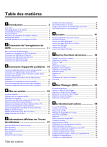
Lien public mis à jour
Le lien public vers votre chat a été mis à jour.
